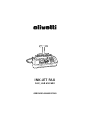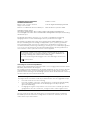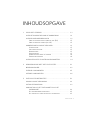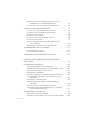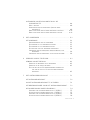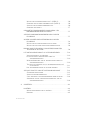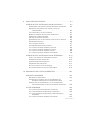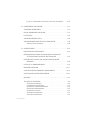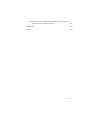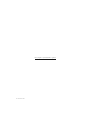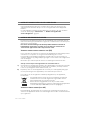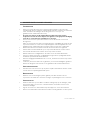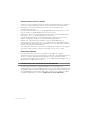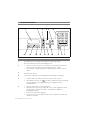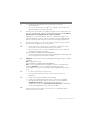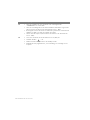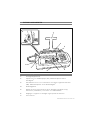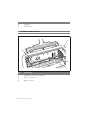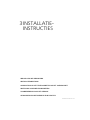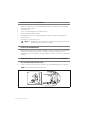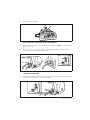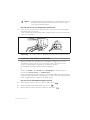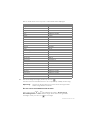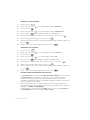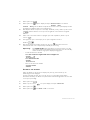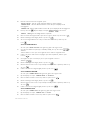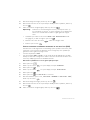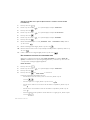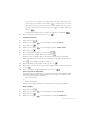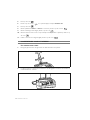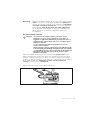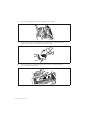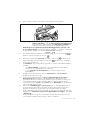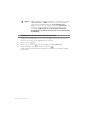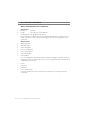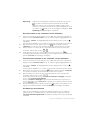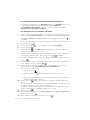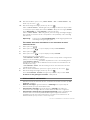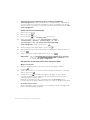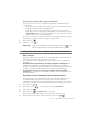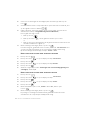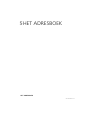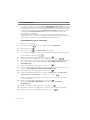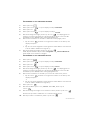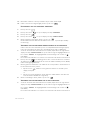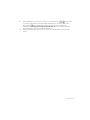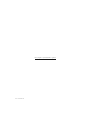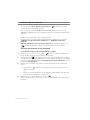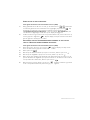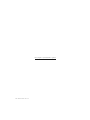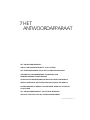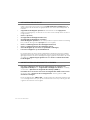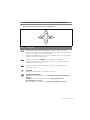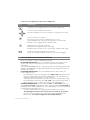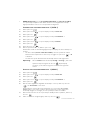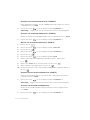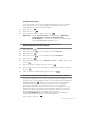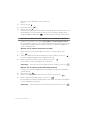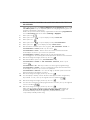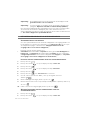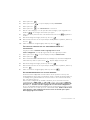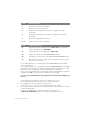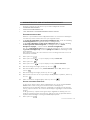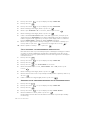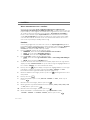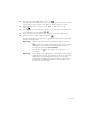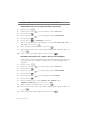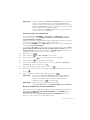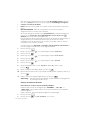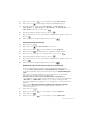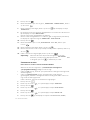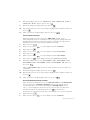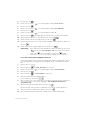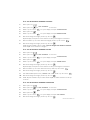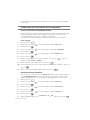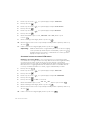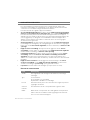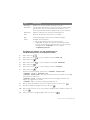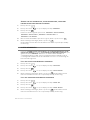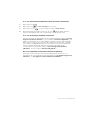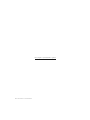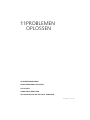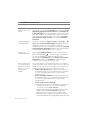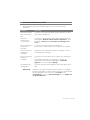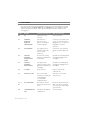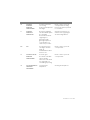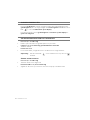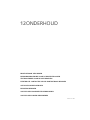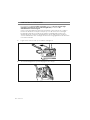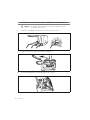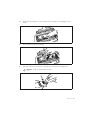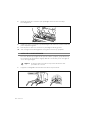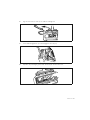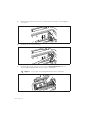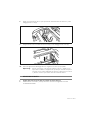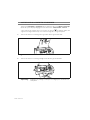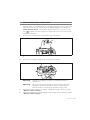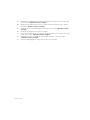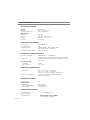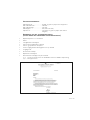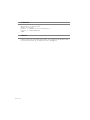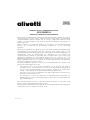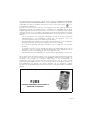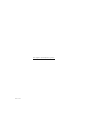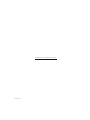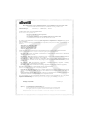Olivetti fax lab 680 de handleiding
- Categorie
- Fax apparaten
- Type
- de handleiding
Deze handleiding is ook geschikt voor

GEBRUIKSAANWIJZING
FAX_LAB 650/680
INK-JET FAX

SAMENGESTELD/UITGEGEVEN/ Gedrukt in China.
GEPRODUCEERD DOOR:
Olivetti S.p.A. con unico azionista Code van de gebruiksaanwijzing: 381750K
Gruppo Telecom Italia
Direzione e coordinamento di Telecom Italia S.p.A. Publicatiedatum: September 2008.
Copyright © 2008, Olivetti
Alle rechten voorbehouden. Niets uit deze uitgave mag worden gefotokopieerd,
verveelvoudigd of in andere talen vertaald zonder voorafgaande schriftelijke toestemming
van Olivetti S.p.A.
De fabrikant behoudt zich het recht voor om zonder voorafgaande kennisgeving
wijzigingen aan het in deze handleiding beschreven product aan te brengen.
Dit apparaat is goedgekeurd volgens de beschikking van de Raad 98/482/EG voor pan-
Europese aansluiting van enkelvoudige eindapparatuur op het openbare geschakelde
telefoonnetwerk (PSTN). Gezien de verschillen tussen de individuele netwerken in de
verschillende landen, biedt deze goedkeuring op zichzelf geen onvoorwaardelijke garantie
voor een succesvolle werking op elk PSTN-netwerkaansluitpunt. Neem bij problemen in
eerste instantie contact op met de leverancier van het apparaat.
Verklaring van netwerkcompatibiliteit
Hierbij wordt verklaard dat het product geschikt is voor invoeging in alle netwerken van de
EU-landen, Zwitserland en Noorwegen.
De volledige netwerkcompatibiliteit in elk land kan afhankelijk zijn van specifieke nationale
softwareparameters die overeenkomstig ingesteld moeten worden. Neem in geval van
problemen met betrekking tot de aansluiting op andere dan EC PSTN netwerken contact op
met het technische servicecentrum in uw land.
Het stopcontact moet dicht in de buurt van het toestel geïnstalleerd zijn en makkelijk
bereikbaar zijn. Om de elektrische voeding van het toestel uit te schakelen, moet u de
stekker uit het stopcontact trekken.
De fabrikant verklaart onder eigen verantwoordelijkheid dat dit product in
overeenstemming is met hetgeen bepaald door de richtlijn 1999/05/CE (de
volledige verklaring vindt u achterin deze handleiding).
De overeenstemming wordt aangegeven door het aanbrengen van het merk
op het product.
Gelieve rekening te houden met het feit dat in de volgende omstandigheden
bovengenoemde conformiteit evenals de productkenmerken niet meer gegarandeerd zijn:
• verkeerde elektrische stroomvoorziening;
• verkeerde installatie; verkeerd of onheus gebruik of in ieder geval gebruik waarbij
geen rekening wordt gehouden met de aanwijzingen in de bij het product
geleverde handleiding;
• vervanging van originele componenten of accessoires door een ander type dat niet
goedgekeurd is door de constructeur, of uitgevoerd door onbevoegd personeel.

INHOUDSOPGAVE 1
INHOUDSOPGAVE
1 VOOR HET GEBRUIK . . . . . . . . . . . . . . . . . . . . . . . . . . . . . 1-1
OVER HET RAADPLEGEN VAN DE HANDLEIDING . . . . . . . . . . . 1-2
OVER DE MILIEUVRIENDELIJKHEID . . . . . . . . . . . . . . . . . . . . . . 1-2
VOOR DE LANDEN VAN DE EUROPESE UNIE (EU) . . . . . . . . . . . . 1-2
V
OOR DE OVERIGE LANDEN (NIET UE) . . . . . . . . . . . . . . . . . . . 1-2
AANBEVELINGEN VOOR DE VEILIGHEID . . . . . . . . . . . . . . . . . . 1-3
SCHOKGEVAAR . . . . . . . . . . . . . . . . . . . . . . . . . . . . . . . . . . 1-3
V
ERSTIKKINGSGEVAAR . . . . . . . . . . . . . . . . . . . . . . . . . . . . . . 1-3
B
RANDGEVAAR . . . . . . . . . . . . . . . . . . . . . . . . . . . . . . . . . . . 1-3
O
NGEVALRISICO . . . . . . . . . . . . . . . . . . . . . . . . . . . . . . . . . . 1-3
A
ANBEVELINGEN VOOR HET GEBRUIK . . . . . . . . . . . . . . . . . . . . 1-4
G
EBRUIKSBESTEMMING . . . . . . . . . . . . . . . . . . . . . . . . . . . . . 1-4
OVER INSTALLATIE- EN INSTELLINGSPARAMETERS . . . . . . . . . . 1-4
2 KENNISMAKING MET HET FAXTOESTEL . . . . . . . . . . . . . 2-1
BEDIENINGSPANEEL . . . . . . . . . . . . . . . . . . . . . . . . . . . . . . . . . 2-2
EXTERNE COMPONENTEN . . . . . . . . . . . . . . . . . . . . . . . . . . . . 2-5
INTERNE COMPONENTEN . . . . . . . . . . . . . . . . . . . . . . . . . . . . . 2-6
3 INSTALLATIE-INSTRUCTIES . . . . . . . . . . . . . . . . . . . . . . . . 3-1
INHOUD VAN DE VERPAKKING . . . . . . . . . . . . . . . . . . . . . . . . . 3-2
INSTALLATIEOMGEVING . . . . . . . . . . . . . . . . . . . . . . . . . . . . . . 3-2
AANSLUITING OP HET TELEFOONNET EN OP HET
VOEDINGSNET . . . . . . . . . . . . . . . . . . . . . . . . . . . . . . . . . . 3-2
DE TELEFOONHOORN AANSLUITEN . . . . . . . . . . . . . . . . . . . . . . 3-2
H
ET FAXTOESTEL AANSLUITEN OP DE TELEFOONLIJN . . . . . . . . . . 3-3

INHOUDSOPGAVE2
AANSLUITING VAN EEN NOODTELEFOON (IN GEVAL VAN
SPANNINGSVAL OF STROOMONDERBREKING) . . . . . . . . . . . . 3-3
H
ET FAXTOESTEL OP HET VOEDINGSNET AANSLUITEN . . . . . . . . . . 3-4
INSTELLING VAN ENKELE PARAMETERS . . . . . . . . . . . . . . . . . . . 3-4
DE TAAL EN HET BESTEMMINGSLAND INSTELLEN . . . . . . . . . . . . . 3-4
D
E TAAL EN HET BESTEMMINGSLAND WIJZIGEN . . . . . . . . . . . . . . 3-5
A
LLEEN HET LAND WIJZIGEN . . . . . . . . . . . . . . . . . . . . . . . . . . 3-6
A
LLEEN DE TAAL WIJZIGEN . . . . . . . . . . . . . . . . . . . . . . . . . . . 3-6
D
E EERSTE KEER DE DATUM EN TIJD INSTELLEN . . . . . . . . . . . . . . 3-6
D
ATUM EN TIJD WIJZIGEN . . . . . . . . . . . . . . . . . . . . . . . . . . . . 3-7
V
AN HET OPENBARE TELEFOONNET OVERGAAN OP EEN
PRIVÉ-LIJN (PBX) . . . . . . . . . . . . . . . . . . . . . . . . . . . . . . . 3-9
N
U ONTBREKEN UW NAAM EN FAXNUMMER NOG . . . . . . . . . . . 3-10
VOORBEREIDING VOOR HET GEBRUIK . . . . . . . . . . . . . . . . . . . 3-12
HET AFDRUKPAPIER LADEN . . . . . . . . . . . . . . . . . . . . . . . . . . 3-12
D
E PRINTPATROON PLAATSEN . . . . . . . . . . . . . . . . . . . . . . . . . 3-13
AFDRUKKEN VAN HET MENU EN ZIJN FUNCTIES . . . . . . . . . . . 3-16
4 FUNCTIES VOOR VERZENDEN EN ONTVANGEN
VAN FAXEN . . . . . . . . . . . . . . . . . . . . . . . . . . . . . . . . . . . . 4-1
DOCUMENTEN VERZENDEN . . . . . . . . . . . . . . . . . . . . . . . . . . . 4-2
WELKE DOCUMENTEN KUNT U GEBRUIKEN . . . . . . . . . . . . . . . . . 4-2
D
OCUMENTEN IN DE AUTOMATISCHE INVOER (ADF) STEKEN . . . . 4-3
A
FSTELLEN VAN CONTRAST EN RESOLUTIE . . . . . . . . . . . . . . . . . 4-3
D
OCUMENTEN VERZENDEN . . . . . . . . . . . . . . . . . . . . . . . . . . . 4-4
K
IESTONEN HOREN BIJ HET VERZENDEN VAN EEN DOCUMENT . . . . 4-5
T
ELEFOONHOORN OPNEMEN BIJ HET VERZENDEN VAN EEN
DOCUMENT . . . . . . . . . . . . . . . . . . . . . . . . . . . . . . . . . . 4-5
A
UTOMATISCHE KIESHERHALING . . . . . . . . . . . . . . . . . . . . . . . 4-5
E
EN DOCUMENT AAN MEERDERE CORRESPONDENTEN
VERZENDEN . . . . . . . . . . . . . . . . . . . . . . . . . . . . . . . . . . 4-6
E
EN DOCUMENT UIT HET GEHEUGEN VERZENDEN . . . . . . . . . . . . 4-6
E
EN VOORAF INGESTELDE VERZENDING UIT HET GEHEUGEN
WIJZIGEN/HERHALEN/WISSEN . . . . . . . . . . . . . . . . . . . . . . . 4-7
EEN DOCUMENT ONTVANGEN . . . . . . . . . . . . . . . . . . . . . . . . . 4-7
KIEZEN VAN DE ONTVANGSTMODUS . . . . . . . . . . . . . . . . . . . . . 4-8
D
OCUMENTEN ONTVANGEN IN DE DIVERSE ONTVANGSTMODI . . . . 4-8

INHOUDSOPGAVE 3
ONTVANGEN VAN EEN DOCUMENT D.M.V. DE
POLLINGFUNCTIE . . . . . . . . . . . . . . . . . . . . . . . . . . . . . . . . 4-9
WAT IS POLLING . . . . . . . . . . . . . . . . . . . . . . . . . . . . . . . . . . 4-9
A
ANVRAGEN VAN EEN VERZENDING (POLLING VOOR
ONTVANGST) . . . . . . . . . . . . . . . . . . . . . . . . . . . . . . . . . 4-9
R
EEDS INGESTELDE POLLING VOOR ONTVANGST WIJZIGEN . . . . . 4-10
R
EEDS INGESTELDE POLLING VOOR ONTVANGST WISSEN . . . . . . 4-10
5 HET ADRESBOEK . . . . . . . . . . . . . . . . . . . . . . . . . . . . . . . . 5-1
HET ADRESBOEK . . . . . . . . . . . . . . . . . . . . . . . . . . . . . . . . . . . 5-2
PROGRAMMERING VAN HET ADRESBOEK . . . . . . . . . . . . . . . . . . 5-2
E
EN NUMMER UIT HET ADRESBOEK WIJZIGEN . . . . . . . . . . . . . . . 5-3
E
EN NUMMER UIT HET ADRESBOEK WISSEN . . . . . . . . . . . . . . . . 5-3
D
E GEGEVENS VAN HET ADRESBOEK AFDRUKKEN . . . . . . . . . . . . 5-4
V
ERZENDEN VAN EEN DOCUMENT DOOR OPZOEKEN IN HET
ADRESBOEK . . . . . . . . . . . . . . . . . . . . . . . . . . . . . . . . . . 5-4
V
ERZENDEN VAN EEN DOCUMENT VIA DE SNELLE METHODE . . . . . 5-4
6 GEBRUIK VAN DE TELEFOON . . . . . . . . . . . . . . . . . . . . . . 6-1
GEBRUIK VAN DE TELEFOON . . . . . . . . . . . . . . . . . . . . . . . . . . 6-2
OPBELLEN VIA OPZOEKEN IN HET ADRESBOEK . . . . . . . . . . . . . . 6-2
O
PBELLEN VIA DE SNELLE METHODE . . . . . . . . . . . . . . . . . . . . . 6-3
E
EN VAN DE LAATSTE 20 BINNENGEKOMEN NUMMERS OF
EEN VAN DE LAATSTE 10 GESELECTEERDE NUMMERS
OPVRAGEN . . . . . . . . . . . . . . . . . . . . . . . . . . . . . . . . . . 6-3
7 HET ANTWOORDAPPARAAT . . . . . . . . . . . . . . . . . . . . . . 7-1
HET ANTWOORDAPPARAAT . . . . . . . . . . . . . . . . . . . . . . . . . . . 7-2
OM HET ANTWOORDAPPARAAT TE ACTIVEREN . . . . . . . . . . . . 7-2
HET BEDIENINGSPANEEL VOOR HET ANTWOORDAPPARAAT . . 7-3
UITGAANDE BOODSCHAPPEN EN MEMO'S . . . . . . . . . . . . . . . 7-4
OPNEMEN VAN UITGAANDE BOODSCHAP 1 (OGM 1) . . . . . . . . 7-5
A
FSPELEN VAN UITGAANDE BOODSCHAP 1 (OGM 1) . . . . . . . . 7-5
O
PNEMEN VAN UITGAANDE BOODSCHAP 2 (OGM 2) . . . . . . . . 7-6
A
FSPELEN VAN UITGAANDE BOODSCHAP 2 (OGM 2) . . . . . . . . 7-6

INHOUDSOPGAVE4
WISSEN VAN UITGAANDE BOODSCHAP 2 (OGM 2) . . . . . . . . . . 7-6
O
PNEMEN VAN DE DOORSTUURBOODSCHAP (OGM 3) . . . . . . . . 7-6
A
FSPELEN VAN DE DOORSTUURBOODSCHAP . . . . . . . . . . . . . . . . 7-6
O
PNEMEN VAN MEMO'S . . . . . . . . . . . . . . . . . . . . . . . . . . . . . 7-7
OPNAMETIJD PROGRAMMEREN VOOR MEMO'S EN
BINNENKOMENDE BOODSCHAPPEN . . . . . . . . . . . . . . . . . . 7-7
AFSPELEN VAN BINNENKOMENDE BOODSCHAPPEN
EN MEMO'S . . . . . . . . . . . . . . . . . . . . . . . . . . . . . . . . . . . . 7-7
WISSEN VAN REEDS BELUISTERDE BOODSCHAPPEN
EN MEMO'S . . . . . . . . . . . . . . . . . . . . . . . . . . . . . . . . . . . . 7-8
WISSEN VAN DE HUIDIGE BOODSCHAP OF MEMO . . . . . . . . . . . . 7-8
W
ISSEN VAN ALLE REEDS BELUISTERDE BOODSCHAPPEN . . . . . . . . 7-8
BOODSCHAPPEN EN MEMO'S DOORSTUREN NAAR EEN
TELEFOON OP AFSTAND . . . . . . . . . . . . . . . . . . . . . . . . . . . 7-9
HET ANTWOORDAPPARAAT OP AFSTAND BEDIENEN . . . . . . . 7-10
VEILIGHEIDSFUNCTIES EN TOEGANG . . . . . . . . . . . . . . . . . . . . . 7-10
I
NSTELLEN VAN DE TOEGANGSCODE VOOR HET
ANTWOORDAPPARAAT . . . . . . . . . . . . . . . . . . . . . . . . . . 7-10
W
IJZIGEN/ANNULEREN VAN DE TOEGANGSCODE VOOR HET
ANTWOORDAPPARAAT . . . . . . . . . . . . . . . . . . . . . . . . . . 7-10
T
ER PLEKKE DE TOEGANG TOT HET ANTWOORDAPPARAAT IN-/
UITSCHAKELEN . . . . . . . . . . . . . . . . . . . . . . . . . . . . . . . 7-11
H
ET ANTWOORDAPPARAAT OP AFSTAND BEDIENEN . . . . . . . . . . 7-11
SPECIALE FUNCTIES VAN HET ANTWOORDAPPARAAT . . . . . . 7-13
GESPREKKOSTEN BESPAREN . . . . . . . . . . . . . . . . . . . . . . . . . . 7-13
A
LLEEN UITGAANDE BOODSCHAP . . . . . . . . . . . . . . . . . . . . . . 7-13
S
TILLE ONTVANGST VAN BINNENKOMENDE BOODSCHAPPEN . . . . 7-14
A
FDRUKKEN VAN DE CONFIGURATIEPARAMETERS VAN HET
ANTWOORDAPPARAAT . . . . . . . . . . . . . . . . . . . . . . . . . . 7-14
8 KOPIËREN . . . . . . . . . . . . . . . . . . . . . . . . . . . . . . . . . . . . . . 8-1
KOPIËREN . . . . . . . . . . . . . . . . . . . . . . . . . . . . . . . . . . . . . . . . . 8-2
WELKE DOCUMENTEN KUNT U KOPIËREN . . . . . . . . . . . . . . . . . . 8-2
K
OPIËREN . . . . . . . . . . . . . . . . . . . . . . . . . . . . . . . . . . . . . . . 8-2

INHOUDSOPGAVE 5
9 GEAVANCEERD GEBRUIK . . . . . . . . . . . . . . . . . . . . . . . . . 9-1
OVERIGE NUTTIGE INSTELLINGEN VOOR ONTVANGST . . . . . . . 9-2
AFDRUKZONE VAN EEN ONTVANGEN DOCUMENT VERKLEINEN . . . 9-2
D
OCUMENT ONTVANGEN DAT LANGER IS DAN HET
PAPIERFORMAAT . . . . . . . . . . . . . . . . . . . . . . . . . . . . . . 9-2
S
TILLE ONTVANGST IN-/UITSCHAKELEN . . . . . . . . . . . . . . . . . . . 9-3
N
AAM OF NUMMER VAN DE BELLER WEERGEVEN . . . . . . . . . . . . 9-3
A
ANTAL BELSIGNALEN WIJZIGEN . . . . . . . . . . . . . . . . . . . . . . . 9-4
V
OLUME BELSIGNALEN WIJZIGEN . . . . . . . . . . . . . . . . . . . . . . . 9-5
H
ERKENNING VAN HET BELSIGNAAL-RITME IN-/UITSCHAKELEN . . . 9-5
Z
OEMERDUUR WIJZIGEN . . . . . . . . . . . . . . . . . . . . . . . . . . . . . 9-6
S
TILLE PERIODE WIJZIGEN . . . . . . . . . . . . . . . . . . . . . . . . . . . . 9-7
A
FSTANDSBEDIENINGSCODE WIJZIGEN . . . . . . . . . . . . . . . . . . . 9-7
L
IJST VAN UITGESLOTEN NUMMERS INSTELLEN . . . . . . . . . . . . . . 9-8
L
IJST VAN UITGESLOTEN NUMMERS WIJZIGEN . . . . . . . . . . . . . . . 9-9
L
IJST VAN UITGESLOTEN NUMMERS WISSEN . . . . . . . . . . . . . . . . 9-9
L
IJST VAN UITGESLOTEN NUMMERS AFDRUKKEN . . . . . . . . . . . . . 9-9
OVERIGE NUTTIGE INSTELLINGEN VOOR VERZENDING . . . . . . 9-10
PLAATS VAN NAAM EN FAXNUMMER WIJZIGEN . . . . . . . . . . . . 9-10
V
ERBINDINGSTONEN WEERGEVEN . . . . . . . . . . . . . . . . . . . . . . 9-10
L
UIDSPREKERVOLUME AANPASSEN . . . . . . . . . . . . . . . . . . . . . 9-11
Z
OEMERVOLUME AANPASSEN . . . . . . . . . . . . . . . . . . . . . . . . 9-11
D
E FLASH-FUNCTIE IN-/UITSCHAKELEN . . . . . . . . . . . . . . . . . . 9-11
A
CTIVEREN/STOPZETTEN VAN DE ECM MODUS . . . . . . . . . . . . 9-12
10 RAPPORTEN EN LIJSTEN AFDRUKKEN . . . . . . . . . . . . . . 10-1
RAPPORTEN AFDRUKKEN . . . . . . . . . . . . . . . . . . . . . . . . . . . . 10-2
RAPPORTEN INTERPRETEREN . . . . . . . . . . . . . . . . . . . . . . . . . 10-2
A
UTOMATISCHE AFDRUK VAN HET ZENDRAPPORT EN
FOUTBERICHTENRAPPORT ACTIVEREN/INACTIVEREN . . . . . . . 10-3
A
FDRUK VAN HET ZENDRAPPORT, ACTIVITEITENRAPPORT,
CIRCULAIRE-RAPPORT EN BELLER-ID-RAPPORT OPVRAGEN . . 10-4
LIJSTEN AFDRUKKEN . . . . . . . . . . . . . . . . . . . . . . . . . . . . . . . . 10-4
LIJST VAN INSTALLATIEPARAMETERS AFDRUKKEN . . . . . . . . . . . 10-4
L
IJST VAN CONFIGURATIEPARAMETERS AFDRUKKEN . . . . . . . . . . 10-4
L
IJST VAN CONFIGURATIEPARAMETERS VOOR ONTVANGST
AFDRUKKEN . . . . . . . . . . . . . . . . . . . . . . . . . . . . . . . . 10-5
L
IJST VAN UITGESLOTEN NUMMERS AFDRUKKEN . . . . . . . . . . . . 10-5

INHOUDSOPGAVE6
DE IN HET ADRESBOEK OPGESLAGEN GEGEVENS AFDRUKKEN . . . 10-5
11 PROBLEMEN OPLOSSEN . . . . . . . . . . . . . . . . . . . . . . . . . 11-1
ALGEMENE PROBLEMEN . . . . . . . . . . . . . . . . . . . . . . . . . . . . . 11-2
KLEINE PROBLEMEN OPLOSSEN . . . . . . . . . . . . . . . . . . . . . . . . 11-3
FOUTCODES . . . . . . . . . . . . . . . . . . . . . . . . . . . . . . . . . . . . . . 11-4
SIGNALEN EN BERICHTEN . . . . . . . . . . . . . . . . . . . . . . . . . . . . 11-6
GELUIDSSIGNALEN DIE EEN FOUT AANGEVEN . . . . . . . . . . . . . 11-6
ANDERE GELUIDSSIGNALEN . . . . . . . . . . . . . . . . . . . . . . . . . . 11-6
12 ONDERHOUD . . . . . . . . . . . . . . . . . . . . . . . . . . . . . . . . . . 12-1
PRINTPATROON VERVANGEN . . . . . . . . . . . . . . . . . . . . . . . . . 12-2
REINIGINGSPROCEDURE VOOR DE PRINTPATROON EN
TESTPROCEDURE VOOR DE INKTSPROEIERS . . . . . . . . . . . 12-5
ELEKTRISCHE CONTACTEN VAN DE PRINTPATROON
REINIGEN . . . . . . . . . . . . . . . . . . . . . . . . . . . . . . . . . . . . . 12-6
OPTISCHE SCANNER REINIGEN . . . . . . . . . . . . . . . . . . . . . . . . 12-8
BEHUIZING REINIGEN . . . . . . . . . . . . . . . . . . . . . . . . . . . . . . . 12-11
VASTGELOPEN DOCUMENTEN VERWIJDEREN . . . . . . . . . . . . 12-12
VASTGELOPEN PAPIER VERWIJDEREN . . . . . . . . . . . . . . . . . . 12-13
BIJLAGE . . . . . . . . . . . . . . . . . . . . . . . . . . . . . . . . . . . . . . . . A-1
TECHNISCHE GEGEVENS . . . . . . . . . . . . . . . . . . . . . . . . . . . . . . A-2
ALGEMENE KENMERKEN . . . . . . . . . . . . . . . . . . . . . . . . . . . . . A-2
C
OMMUNICATIEKENMERKEN . . . . . . . . . . . . . . . . . . . . . . . . . . A-2
K
ENMERKEN STROOMVOORZIENING . . . . . . . . . . . . . . . . . . . . . A-2
O
MGEVINGSVOORWAARDEN . . . . . . . . . . . . . . . . . . . . . . . . . . A-2
K
ENMERKEN SCANNER . . . . . . . . . . . . . . . . . . . . . . . . . . . . . . A-2
V
ERZENDINGSKENMERKEN . . . . . . . . . . . . . . . . . . . . . . . . . . . . A-2
O
NTVANGSTKENMERKEN . . . . . . . . . . . . . . . . . . . . . . . . . . . . . A-3

INHOUDSOPGAVE 7
KENMERKEN VAN HET ANTWOORDAPPARAAT (ALLEEN MODEL MET
INGEBOUWD ANTWOORDAPPARAAT) . . . . . . . . . . . . . . . . . A-3
FABRIKANT . . . . . . . . . . . . . . . . . . . . . . . . . . . . . . . . . . . . . . . . A-4
SERVICE . . . . . . . . . . . . . . . . . . . . . . . . . . . . . . . . . . . . . . . . . . A-4

INHOUDSOPGAVE8
Deze pagina is opzettelijk blanco gelaten.

VOOR HET GEBRUIK
1-1
1VOOR HET GEBRUIK
OVER HET RAADPLEGEN VAN DE HANDLEIDING
OVER DE MILIEUVRIENDELIJKHEID
AANBEVELINGEN VOOR DE VEILIGHEID
OVER INSTALLATIE- EN INSTELLINGSPARAMETERS

VOOR HET GEBRUIK
1-2
OVER HET RAADPLEGEN VAN DE HANDLEIDING
In deze handleiding worden twee modellen van het faxtoestel beschreven die
onderling hierin verschillen dat zij al of niet een ingebouwd antwoordapparaat
hebben.
In onderstaande beschrijving worden daarom bij verschillen in de twee modellen
steeds de aanwijzingen "Basismodel" of "Model met ingebouwd
antwoordapparaat" gegeven.
OVER DE MILIEUVRIENDELIJKHEID
De kartonnen verpakking, het plastic van de verpakking en de onderdelen van het
faxtoestel kunnen gerecycled worden volgens de voorschriften die in uw land op het
gebied van recycling gelden.
Informatie met betrekking tot de Richtlijn 2002/96/EG betreffende de
behandeling, inzameling, recycling en verwerking van elektrische en
elektronische apparatuur en de componenten ervan.
VOOR DE LANDEN VAN DE EUROPESE UNIE (EU)
Het is verboden om elektrische en elektronische apparatuur als huishoudelijk afval te
verwerken: het is verplicht om een gescheiden inzameling uit te voeren.
Het achterlaten van dergelijke apparatuur op plekken die niet specifiek hiervoor
erkend en ingericht zijn, kan gevaarlijke gevolgen voor het milieu en de veiligheid met
zich meebrengen.
Overtreders zijn onderworpen aan sancties en maatregelen krachtens de wet.
Om op correcte wijze onze apparatuur te verwerken kunt u:
a) Zich wenden tot de plaatselijke instanties die u aanwijzingen en praktische informatie
over de correcte behandeling van het afval zullen verschaffen, zoals bijvoorbeeld:
locatie en openingstijden van de inzamelcentra, enz.
b) Bij aankoop van een nieuw apparaat van ons merk, het oude apparaat, dat gelijk
moet zijn aan het gekochte apparaat bij onze wederverkoper inleveren.
Het symbool van de doorgekruiste vuilnisbak, aangebracht op de apparatuur,
betekent dat:
– het apparaat aan het einde van zijn levensduur bij geoutilleerde
inzamelcentra moet worden ingeleverd en gescheiden van het
huishoudelijk afval moet worden verwerkt;
– Olivetti de activering garandeert van de procedures inzake
behandeling, inzameling, recycling en verwerking van de apparatuur
conform de Richtlijn 2002/96/EG (en latere wijzigingen).
VOOR DE OVERIGE LANDEN (NIET UE)
De behandeling, de inzameling, de recycling en de verwerking van elektrische en
elektronische apparatuur dienen overeenkomstig de wetten die in elk land van kracht
zijn te gebeuren.

VOOR HET GEBRUIK
1-3
AANBEVELINGEN VOOR DE VEILIGHEID
SCHOKGEVAAR
• Probeer nooit het faxtoestel zelf te repareren indien u daarvoor geen speciale
opleiding hebt genoten; wanneer u de behuizing verwijdert, riskeert u een elektrische
schok of andere verwondingen. Neem dus geen risico's en roep er een
gekwalificeerde onderhoudstechnicus bij.
• In geval van onweer wordt aangeraden het apparaat zowel van het
stopcontact als van de telefoonlijn af te koppelen om mogelijke beschadiging
ervan door een elektrische ontlading te voorkomen.
• Giet nooit vloeistoffen op het faxtoestel en voorkom dat het aan vocht wordt
blootgesteld.
Indien er vloeistoffen in het faxtoestel zijn gedrongen, onmiddellijk de stekker uit het
stopcontact trekken en ook de telefoonlijn afkoppelen. Laat het apparaat door een
gekwalificeerde onderhoudstechnicus repareren alvorens het weer te gebruiken.
• Gebruik het faxtoestel niet wanneer het aan weersinvloeden is blootgesteld.
• Sluit het faxtoestel uitsluitend aan op en stopcontact dat aan de normen voldoet.
• Trek niet aan de kabel om de stekker uit het stopcontact te halen.
• Raak de elektrische voedingskabel of de stekker nooit met natte handen aan.
• Zorg ervoor dat de elektrische voedingskabel niet gevouwen of platgedrukt wordt.
Houd hem op afstand van warmtebronnen.
• Alvorens reinigingswerkzaamheden uit te voeren, het faxtoestel van het stopcontact
afkoppelen.
• Controleer, alvorens het faxtoestel te gebruiken, of het niet beschadigd of gevallen is.
Laat het in dat geval controleren door een gekwalificeerde onderhoudstechnicus.
VERSTIKKINGSGEVAAR
• Het faxtoestel en de accessoires zijn in plastic verpakt. Laat kinderen dus niet zonder
toezicht met het verpakkingsmateriaal spelen.
BRANDGEVAAR
• Wanneer u het toestel langere tijd niet gebruikt, trek dan de stekker uit het
stopcontact om schade door eventuele storingen of spanningsstoten te voorkomen.
ONGEVALRISICO
• Plaats het faxtoestel op een vlakke en stabiele ondergrond, vrij van trillingen, zodat
het niet kan vallen; een val zou u of anderen kunnen verwonden en het toestel
kunnen beschadigen.
• Leg het stroomsnoer zo dat niemand erop kan trappen of erover kan struikelen.
• Laat nooit toe dat kinderen het faxtoestel zonder toezicht gebruiken of ermee spelen.

VOOR HET GEBRUIK
1-4
AANBEVELINGEN VOOR HET GEBRUIK
• Houd het toestel uit de buurt van water, damp en hevige warmtebronnen. Plaats het
niet in een stoffige omgeving en stel het ook niet bloot aan rechtstreeks zonlicht.
• Omring het toestel niet met boeken, documenten of voorwerpen die de
ventilatieruimte beperken.
• Gebruik het faxtoestel alleen bij een omgevingstemperatuur tussen de 5°C en 35°C
met een relatieve vochtigheidsgraad tussen de 15% en 85%.
• Plaats het toestel op een veilige afstand van elektrische of elektronische apparaten
zoals radio's, TV's e.d., die storingen kunnen veroorzaken.
• In geval van spanningsval of stroomonderbreking kunt u geen telefoonoproepen
maken of ontvangen, omdat het toetsenbord wordt uitgeschakeld.
• Wanneer het echter absoluut noodzakelijk is in deze omstandigheden een
telefoonoproep uit te voeren moet u een noodtelefoon van een goedgekeurd type
gebruiken die u (in landen waar dit is toegestaan) direct op het faxtoestel of direct op
het telefoonstopcontact kunt aansluiten.
• Laat voldoende ruimte vrij voor de uitvoeropening aan de voorzijde voor de originele
verzonden of gekopieerde documenten, zodat deze niet op de vloer vallen.
GEBRUIKSBESTEMMING
Het faxtoestel is bestemd voor het verzenden en ontvangen van originele
documenten en het fotokopieren van papieren documenten. Het apparaat kan tevens
als telefoon worden gebruikt. Elk ander gebruik moet als oneigenlijk worden
beschouwd. Het mag met name nooit direct op een ISDN-lijn worden aangesloten. In
dat geval komt de garantie te vervallen.
OVER INSTALLATIE- EN INSTELLINGSPARAMETERS
Op nationaal vlak kunnen de standaard waarden voor elke installatie- en
instellingsparameter variëren naargelang de vereisten of de specifieke behoeften van
de gebruiker. Daarom zijn deze instellingen niet altijd identiek aan de instellingen die
in de handleiding zijn vermeld. We raden u dan ook aan ze af te drukken voordat u
wijzigingen aanbrengt (zie hoofdstuk "Rapporten en lijsten afdrukken").

KENNISMAKING MET HET FAXTOESTEL
2-1
2KENNISMAKING
MET HET
FAXTOESTEL
BEDIENINGSPANEEL
EXTERNE COMPONENTEN
INTERNE COMPONENTEN

KENNISMAKING MET HET FAXTOESTEL
2-2
BEDIENINGSPANEEL
16 15 14 13 12 11 10 9 8 7
1 2 3 4 5 6
Ref. Beschrijving
1
LCD-display met twee regels van maximaal 16 tekens per regel.
Geeft instructieberichten en foutmeldingen weer.
2 • Stemt de resolutie af op de te verzenden en te kopiëren documenten
(alleen met het document in de automatische invoer - ADF).
• Voor tijdelijke onderbreking van de verbinding (met de hoorn van de
haak).
3
Het adresboek openen.
4
"Fouten-led": signaleert een storing tijdens verzending of ontvangst.
5 • Hiermee kunt u het SMS-menu en de functies ervan openen.
• Na indrukken van de toets , wordt het luidsprekervolume geleidelijk
tot het maximum verhoogd om dan weer te beginnen bij het
minimumniveau.
6 • Vormen van het fax- of telefoonnummer.
• Automatisch selecteren, bij langer dan een seconde ingedrukt houden,
van het eraan toegewezen telefoon- of faxnummer (nadat dit
geprogrammeerd is).
• Instellen van numerieke gegevens.
• Selecteren van cijfers en alfanumerieke tekens tijdens het instellen van
nummers en namen.

KENNISMAKING MET HET FAXTOESTEL
2-3
7 • Zenden bij toonkiesmodus een toon in de lijn voor speciale
telefoondiensten.
• Voor het selecteren van de "vorige" en "volgende" speciale tekens en
symbolen tijdens het instellen van namen.
8
Met de hoorn van de haak, om toegang te krijgen tot de speciale functies die
het telefoonbedrijf biedt, algemeen bekend als REGISTER RECALL (R-functie).
Met het faxtoestel aangesloten op een privé-centrale:
Ingedrukt voor het vormen van het telefoon- of faxnummer, vrijgave van
doorverbinding van de oproep naar de openbare lijn (als de uitgangsmodus
Flash is en indien het faxtoestel op de juiste wijze werd geprogrammeerd).
9
Door hierop te drukken voor het vormen van een nummer, kan men van de
pulskiesmodus overgaan op de toonkiesmodus.
10 • Cyclisch doorlopen, van de eerste tot de laatste en andersom, van de
diverse functies en betreffende parameters in de menu’s.
• Voor het naar "rechts" en "links" verplaatsen van de cursor tijdens de
instelling van nummers en namen.
Alleen model met ingebouwd antwoordapparaat
• Hiermee kunnen de functies van het antwoordapparaat worden ingesteld.
Zie beschrijving in het betreffende hoofdstuk.
11
Knippert: er zijn documenten in het geheugen aanwezig die nog niet werden
afgedrukt.
Uit: het geheugen is leeg.
Alleen model met ingebouwd antwoordapparaat
Aan: er zijn reeds beluisterde boodschappen of memo’s in het geheugen
aanwezig. Knippert: er zijn af te drukken documenten, nieuwe
boodschappen of memo’s in het geheugen aanwezig. Uit: het geheugen is
leeg.
12 • Het menu en de functies ervan openen.
• Last een pauze in tijdens het direct vormen van het telefoon- of
faxnummer.
13 • Annuleert verkeerde instellingen op het display.
• Tijdens de programmering van de functies, één functie terug gaan.
• Weergave van de laatste 10 geselecteerde fax- of telefoonnummers
(uitgaande oproepen) of van de laatste 20 nummers van
onbeantwoorde oproepen (binnenkomende oproepen), onafhankelijk
van de aanwezigheid van een document in de ADF.
14
Hiermee kan men de lijn nemen om een telefoon- of faxnummer kiezen
zonder de hoorn op te nemen.
Ref. Beschrijving

KENNISMAKING MET HET FAXTOESTEL
2-4
15 • Start de ontvangst van een document in de ontvangstmodus
"HANDMATIG" en "TEL / FAX".
• Start de verzending van het document nadat het faxnummer is gevormd
(alleen met het document in de automatische invoer - ADF).
• Bevestigt de selectie van menu’s en submenu’s, parameters en betreffende
waarden en gaat over naar de volgende procedure.
• Starten van het kopiëren (alleen met het document in de automatische
invoer - ADF).
16 • Voert een document uit de automatische invoer (ADF) uit.
• Schakelt de LED " " uit.
• Plaatst het faxtoestel opnieuw in de standby-modus.
• Onderbreekt het programmeren, een verzending, een ontvangst of het
kopiëren.
Ref. Beschrijving

KENNISMAKING MET HET FAXTOESTEL
2-5
EXTERNE COMPONENTEN
LINE
EXT.
3
4
5
6
7
8
9
2
1
Ref. Beschrijving
1 Verlengstuk papiersteun.
2 Papierinvoer voor standaard papier (ASF). Maximumcapaciteit: 40 vel
van 80 gr/m
2
.
3 Automatische invoer voor te verzenden en te kopiëren originele documenten
(ADF). Maximumcapaciteit: 10 vel A4 van 80 gr/m
2
.
4 Bedieningspaneel.
5 Display met twee regels van elk 16 tekens. Weergave van datum en tijd,
menu-items, foutberichten, en resolutie- en contrastwaarden.
6 Uitgang voor originele en ontvangen of gekopieerde documenten.
7 Telefoonhoorn.

KENNISMAKING MET HET FAXTOESTEL
2-6
INTERNE COMPONENTEN
8 Luidspreker.
9 Aansluitbussen.
Ref. Beschrijving
3
2
1
Ref. Beschrijving
1 Typeplaatje machine (zie onderzijde).
2 Patrooncompartiment.
3 Optische scanner.

INSTALLATIE-INSTRUCTIES
3-1
3INSTALLATIE-
INSTRUCTIES
INHOUD VAN DE VERPAKKING
INSTALLATIEOMGEVING
AANSLUITING OP HET TELEFOONNET EN OP HET VOEDINGSNET
INSTELLING VAN ENKELE PARAMETERS
VOORBEREIDING VOOR HET GEBRUIK
AFDRUKKEN VAN HET MENU EN ZIJN FUNCTIES

INSTALLATIE-INSTRUCTIES
3-2
INHOUD VAN DE VERPAKKING
Behalve het faxtoestel en deze handleiding vindt u het volgende in de verpakking:
• Verlengstuk papiersteun.
• Telefoonsnoer.
• Snoer voor aansluiting op het elektriciteitsnet.
• Telefoonstekker (indien voorzien).
• Verpakking met een eerste, gratis bijgeleverde monochromatische printpatroon.
• Telefoonhoorn.
• Informatie voor after-sales service.
Opgelet: Bij gebruik van niet-originele of nagevulde printpatronen komt de
garantie van het product te vervallen.
INSTALLATIEOMGEVING
Plaats het faxtoestel op een stevige ondergrond. Zorg ervoor dat rond het apparaat
voldoende ventilatieruimte vrij blijft. Houd het toestel op afstand van sterke
warmtebronnen, van stoffige en vochtige plaatsen. Stel het ook niet bloot aan direct
zonlicht.
AANSLUITING OP HET TELEFOONNET EN OP HET VOEDINGSNET
DE TELEFOONHOORN AANSLUITEN
1. Steek de connector van het snoer van de hoorn in de aansluitbus met het symbool
aan de achterkant van het faxtoestel.

INSTALLATIE-INSTRUCTIES
3-3
2. Leg de hoorn op de haak.
HET FAXTOESTEL AANSLUITEN OP DE TELEFOONLIJN
1. Steek de connector van de telefoonkabel in de aansluitbus "LINE" aan de achterkant
van het toestel (A).
2. Steek de connector of stekker (indien voorzien) aan het andere uiteinde van het
telefoonsnoer in het telefoonstopcontact (B).
AANSLUITING VAN EEN NOODTELEFOON (IN GEVAL VAN SPANNINGSVAL OF
STROOMONDERBREKING)
1. Verwijder het afdekplaatje van de aansluiting op de buitenlijn, en steek vervolgens de
stekker van de noodtelefoon in deze aansluitbus.
(A)
(B)
EXT.

INSTALLATIE-INSTRUCTIES
3-4
Opgelet: In landen waar dit type aansluiting niet is toegestaan (bijvoorbeeld
Duitsland en Oostenrijk), moet u de noodtelefoon direct op het
telefoonstopcontact aansluiten.
HET FAXTOESTEL OP HET VOEDINGSNET AANSLUITEN
1. Steek de connector aan het ene uiteinde van het stroomsnoer in de stekker aan de
achterkant van het toestel (A).
Steek vervolgens de stekker aan het andere uiteinde van het snoer in het stopcontact
van het stroomnet (B).
Opmerking: De stekker van de voedingskabel kan van land tot land verschillen.
INSTELLING VAN ENKELE PARAMETERS
Wanneer het faxtoestel eenmaal op het voedingsnet is aangesloten, voert het
automatisch een korte test uit om te controleren of alle componenten correct
werken, en daarna kan het volgende op het display verschijnen:
– de taal waarin de berichten zullen worden weergegeven
of
– het bericht ( bij het basismodel) en afwisselend op de
tweede regel en .
In het eerste geval kan het faxtoestel pas correct werken nadat u de taal en het land
van gebruik heeft ingesteld (zie onderstaande procedure). In het tweede geval kunt u
direct overgaan naar het instellen van de datum en tijd.
DE TAAL EN HET BESTEMMINGSLAND INSTELLEN
1. Om de gewenste taal te selecteren, drukt u op de toetsen .
2. Om de instelling te bevestigen, drukt u op de toets .
3. Om het gewenste land te selecteren, drukt u op de toetsen .
(A)
(B)
AUTOMAT. 00 AUTOMAT.
DATUM/TIJD INST PATROON CONTR.

INSTALLATIE-INSTRUCTIES
3-5
Om een ander land te selecteren, kunt u onderstaande tabel raadplegen:
4. Om de instelling te bevestigen, drukt u op de toets .
Het faxtoestel komt automatisch weer in de oorspronkelijke standby-modus terug.
Opmerking: Het kan zijn dat het faxtoestel in enkele van de bovengenoemde
landen niet gedistribueerd wordt.
DE TAAL EN HET BESTEMMINGSLAND WIJZIGEN
Druk op de toetsen +
en herhaal de procedure "De taal en het
bestemmingsland instellen" vanaf het begin. Denk eraan om de gemaakte
instellingen steeds, met de toets , te bevestigen.
Land Te selecteren land
Argentinië ARGENTINA
Australië AUSTRALIA
België BELGIUM
Brazilië BRASIL
Chili AMERICA LATINA
China CHINA
Colombia AMERICA LATINA
Denemarken DANMARK
Duitsland DEUTSCHLAND
Finland SUOMI
Frankrijk FRANCE
Ierland IRELAND
Italië ITALIA
Luxemburg BELGIUM
Mexico AMERICA LATINA
Nederland NEDERLAND
Nieuw Zeeland AUSTRALIA
Norwegen NORGE
Oostenrijk ÖSTERREICH
Peru AMERICA LATINA
Portugal PORTUGAL
Rest van de wereld INTERNATIONAL
Spanje ESPAÑA
UK U.K.
Uruguay AMERICA LATINA
Venezuela AMERICA LATINA
Zweden SVERIGE
Zwitserland SWITZERLAND

INSTALLATIE-INSTRUCTIES
3-6
ALLEEN HET LAND WIJZIGEN
1. Druk op de toets
.
2. Drukt u op de toetsen tot op het display verschijnt
.
3. Druk op de toets .
4. Drukt u op de toetsen tot op het display verschijnt
.
5. Druk op de toets . Op het display verschijnt het standaard land.
6. Om de andere beschikbare landen weer te geven, drukt u op de toetsen .
7. Om de instelling te bevestigen, drukt u op de toets .
8. Om het faxtoestel weer in de oorspronkelijke standby-modus te plaatsen, drukt u op
de toets
.
9. Indien u een functie terug wilt gaan, drukt u op de toets
.
ALLEEN DE TAAL WIJZIGEN
1. Druk op de toets
.
2. Drukt u op de toetsen tot op het display verschijnt
.
3. Druk op de toets .
4. Drukt u op de toetsen
tot op het display verschijnt
.
5. Druk op de toets . Op het display verschijnt de standaard taal.
6. Om de andere beschikbare talen weer te geven, drukt u op de toetsen .
7. Om de instelling te bevestigen, drukt u op de toets .
8. Om het faxtoestel weer in de oorspronkelijke standby-modus te plaatsen, drukt u op
de toets
.
9. Indien u een functie terug wilt gaan, drukt u op de toets
.
DE EERSTE KEER DE DATUM EN TIJD INSTELLEN
De eerste keer dat u het faxtoestel op het stroomnet aansluit of elke keer dat de
stroom uitvalt moet u de datum en tijd instellen, zoals hieronder beschreven.
De datum en tijd worden aan de bovenrand van alle verzonden documenten
afgedrukt, en worden bovendien op het display weergegeven wanneer het faxtoestel
zich in de standby-modus bevindt.
Wanneer de datum en tijd eenmaal zijn ingesteld, kunnen zij altijd nog worden
gewijzigd. Bovendien is het mogelijk het formaat van de weergave op het display te
wijzigen, zie "Datum en tijd wijzigen".
Op het display verschijnt het bericht op de eerste regel ( bij
het basismodel) en op de tweede regel .
INSTALLATIE
LANDINSTELLING
INSTALLATIE
TAAL
AUTOMAT. 00 AUTOMAT.
DATUM/TIJD INST

INSTALLATIE-INSTRUCTIES
3-7
1. Druk op de toets
.
2. Druk op de toets . Op het display verschijnt
. Het bericht
geeft de datum en tijd aan die voor het eerst op het display worden
weergegeven nadat het faxtoestel is aangesloten.
3. Om de juiste datum en tijd in te voeren (bijv. 10-06-08; 12:25), drukt u op de toetsen
- . Telkens wanneer u een cijfer invoert gaat de cursor naar het volgende
teken.
4. Indien u de cursor naar enkele te wijzigen cijfers wilt verplaatsen, drukt u op de
toetsen .
5. Vervolgens de cijfers overschrijven, door op de volgende toetsen te
drukken - .
6. Om de instelling te bevestigen, drukt u op de toets . Het faxtoestel komt
automatisch weer in de oorspronkelijke standby-modus terug.
Opmerking: De standby-modus geeft aan dat het toestel niet actief is en dit is
de modus is waarin u programmeringen kunt uitvoeren. De standby-
modus wordt als volgt op het display weergegeven:
- Zonder document in de ADF.
Voor het model met ingebouwd antwoordapparaat:
Voor het basismodel:
- Met een document in de ADF.
DATUM EN TIJD WIJZIGEN
Indien de datum en de tijd op het display niet juist zijn, kunt u beide op elk
willekeurig moment wijzigen.
Houd er rekening mee dat, als u over de service voor weergave van de beller-
identificatie beschikt, de datum en tijd automatisch worden bijgewerkt elke keer dat
u een oproep ontvangt.
1. Druk op de toets
.
2. Drukt u op de toetsen
tot op het display verschijnt .
3. Druk op de toets .
4. Druk op de toets om te selecteren.
DATUM/TIJD INST
XX-XX-XX XX:XX
XX-XX-XX XX:XX
AUTOMAT. 00
10-JUN-08 12:25
AUTOMAT.
10-JUN-08 12:25
DOCUMENT GEREED
NORMAAL
CONFIG. FAX
DATUM / TIJD

INSTALLATIE-INSTRUCTIES
3-8
5. Nu kunt u kiezen tussen de volgende opties:
- Om de eerder ingestelde datum en tijd te wijzigen.
- Om het datumformaat te kiezen dat op het display wordt
weergegeven.
- Om het tijdformaat te kiezen dat op het display wordt weergegeven.
6. Druk op de toets . Op het display verschijnt
: het bericht
geeft de huidige datum en tijd aan.
7. Om een van de bovengenoemde opties weer te geven, drukt u op de toetsen .
8. Om de instelling te bevestigen, drukt u op de toets .
9. Als u een fout gemaakt heeft of de procedure wilt onderbreken, drukt u op de
toets .
OPTIE DATUM/TIJD INST
Als u de optie hebt gekozen, gaat u als volgt te werk:
1. Voer de juiste datum en tijd in (bijv. 13-06-08; 18:00), door op de toetsen - te
drukken.
Telkens wanneer u een cijfer invoert gaat de cursor naar het volgende teken.
2. Indien u de cursor naar enkele te wijzigen cijfers wilt verplaatsen, drukt u op de
toetsen .
3. Vervolgens de cijfers overschrijven, door op de volgende toetsen te
drukken - .
4. Om de instelling te bevestigen, drukt u op de toets .
5. Om het faxtoestel weer in de oorspronkelijke standby-modus te plaatsen, drukt u op
de toets .
6. Indien u een functie terug wilt gaan, drukt u op de toets
.
OPTIE FORMAAT DATUM
Als u de optie hebt gekozen, gaat u als volgt te werk:
1. Op het display verschijnt: en .
2. Om een ander formaat te selecteren, drukt u op de toetsen .
3. Om de instelling te bevestigen, drukt u op de toets .
4. Om het faxtoestel weer in de oorspronkelijke standby-modus te plaatsen, drukt u op
de toets .
5. Indien u een functie terug wilt gaan, drukt u op de toets
.
OPTIE FORMAAT TIJD
Als u de optie hebt gekozen, gaat u als volgt te werk:
1. Op het display verschijnt: en .
2. Om een ander formaat te selecteren, drukt u op de toetsen .
DATUM/TIJD INST
FORMAAT DATUM
FORMAAT TIJD
DATUM/TIJD INST
XX-XX-XX XX:XX
XX-XX-XX XX:XX
DATUM/TIJD INST
FORMAAT DATUM
FORMAAT DATUM DD/MM/JJ
FORMAAT TIJD
FORMAAT TIJD 24 UUR

INSTALLATIE-INSTRUCTIES
3-9
3. Om de instelling te bevestigen, drukt u op de toets .
4. Om het faxtoestel weer in de oorspronkelijke standby-modus te plaatsen, drukt u op
de toets .
5. Indien u een functie terug wilt gaan, drukt u op de toets
.
Opmerking: Indien het 12-urenformaat geselecteerd is, verschijnt de letter "p"
(post meridiem) of de letter "a" (ante meridiem) op het display. Om
van het ene formaat naar het andere te gaan gaat u als volgt te
werk:
1 Herhaal de procedure tot het bericht wordt
weergegeven, en druk vervolgens op de toets .
2 Plaats de cursor met de toetsen , onder de te wijzigen letter.
3 Drukt u op de toetsen .
VAN HET OPENBARE TELEFOONNET OVERGAAN OP EEN PRIVÉ-LIJN (PBX)
Het faxtoestel is reeds ingesteld voor aansluiting op het openbare telefoonnet, maar
u kunt het ook op een privé-lijn aansluiten en het evengoed op een openbare lijn
gebruiken. Hiertoe gaat u als volgt te werk:
• Selecteer de parameter .
• Stel de kiesmodus (puls of toon) in op de modus die wordt gebruikt door de PBX
waarop het faxtoestel is aangesloten. Indien u niet zeker weet welke modus u moet
selecteren, raadpleegt u het beste de PBX-beheerder.
Om van het openbare net over te gaan op de privé-lijn:
1. Druk op de toets
.
2. Drukt u op de toetsen
tot op het display verschijnt .
3. Druk op de toets .
4. Drukt u op de toetsen
tot op het display verschijnt .
5. Druk op de toets .
6. Druk op de toets om te selecteren.
7. Om de beschikbare opties te zien, of ,
drukt u op de toetsen .
8. Om de instelling te bevestigen, drukt u op de toets .
9. Om het faxtoestel weer in de oorspronkelijke standby-modus te plaatsen, drukt u op
de toets .
10. Indien u een functie terug wilt gaan, drukt u op de toets
.
DATUM / TIJD - DATUM/TIJD INST
PRIVÉ
INSTALLATIE
TEL.NET INSTELL
TYPE TEL.NET
TYPE TEL.NET - OPENBAAR TYPE TEL.NET - PRIVÉ

INSTALLATIE-INSTRUCTIES
3-10
Om de kiesmodus aan te passen (deze functie is slechts in enkele landen
beschikbaar):
1. Druk op de toets
.
2. Drukt u op de toetsen
tot op het display verschijnt .
3. Druk op de toets .
4. Drukt u op de toetsen
tot op het display verschijnt .
5. Druk op de toets .
6. Drukt u op de toetsen
tot op het display verschijnt .
7. Druk op de toets .
8. Om de beschikbare opties te zien, of , drukt u
op de toetsen .
9. Om de instelling te bevestigen, drukt u op de toets .
10. Om het faxtoestel weer in de oorspronkelijke standby-modus te plaatsen, drukt u op
de toets .
11. Indien u een functie terug wilt gaan, drukt u op de toets
.
NU ONTBREKEN UW NAAM EN FAXNUMMER NOG
Wanneer ze ingesteld zijn, blijven naam (max. 16 tekens) en nummer (max. 20
cijfers) onveranderd tot ze opnieuw gewijzigd worden, en worden op elke door uw
correspondent ontvangen pagina afgedrukt.
Naam instellen:
1. Druk op de toets
.
2. Drukt u op de toetsen
tot op het display verschijnt .
3. Druk op de toets .
4. Druk op de toets om te selecteren.
U kunt de volgende bewerkingen uitvoere:
- Om de tekens van elke toets cyclisch te selecteren, drukt u op de
toetsen - .
- Om een spatie in te voegen, drukt u op de toetsen .
- Om de cursor naar het eerste teken van de naam te verplaatsen, drukt u op de
toets .
- Om de cursor na het laatste teken van de naam te verplaatsen, drukt u op de
toets .
- Om een aantal speciale symbolen in uw naam in te voegen, bijv. &, drukt u op de
toetsen - .
INSTALLATIE
TEL.NET INSTELL
KIESMODUS
KIESMODUS - PULS KIESMODUS - TOON
INSTALLATIE
NAAM ZENDER

INSTALLATIE-INSTRUCTIES
3-11
- Om een teken in een naam in te voegen, plaatst u de cursor waar u het teken
wilt invoegen, door drukken op de toetsen : vervolgens typt u het teken
dat u wilt invoegen. Om verkeerde tekens te wissen, plaatst u de cursor rechts
van het foute teken door drukken op de toetsen : vervolgens drukt u op
de toets
.
- Om de naam volledig te wissen, houdt u de volgende toets ingedrukt
.
5. Om de naam te bevestigen, drukt u op de toets .
Faxnummer instellen:
1. Druk op de toets
.
2. Drukt u op de toetsen
tot op het display verschijnt .
3. Druk op de toets .
4. Drukt u op de toetsen
tot op het display verschijnt .
5. Druk op de toets .
6. Voer uw faxnummer in, drukt u op de toetsen - .
7. Om een spatie in te voegen, drukt u op de toetsen .
Wanneer u een fout maakt, gaat u te werk zoals bij het instellen van uw naam.
Indien u de internationale code wilt invoeren, gebruikt u in plaats van de nullen de
toets ; op het display verschijnt het symbool "+".
8. Om het faxnummer te bevestigen, drukt u op de toets .
9. Om het faxtoestel weer in de oorspronkelijke standby-modus te plaatsen, drukt u op
de toets .
10. Indien u een functie terug wilt gaan, drukt u op de toets
.
Plaats van naam en faxnummer:
De informatie die bovenaan op het te verzenden document wordt afgedrukt (naam,
faxnummer, datum en tijd en aantal pagina's) kan als volgt door het faxtoestel van
uw correspondent worden ontvangen:
- buiten de tekstzone;
of
- binnen de tekstzone.
Uw faxtoestel is ingesteld om deze informatie binnen de tekstzone te plaatsen.
Plaats wijzigen:
1. Druk op de toets
.
2. Drukt u op de toetsen
tot op het display verschijnt .
3. Druk op de toets .
4. Drukt u op de toetsen
tot op het display verschijnt .
INSTALLATIE
NUMMER ZENDER
CONFIG. FAX
DIV. PARAMETERS

INSTALLATIE-INSTRUCTIES
3-12
5. Druk op de toets .
6. Drukt u op de toetsen
tot op het display verschijnt .
7. Druk op de toets .
8. Om de parameter of te selecteren, drukt u op de toetsen .
9. Om de instelling te bevestigen, drukt u op de toets .
10. Om het faxtoestel weer in de oorspronkelijke standby-modus te plaatsen, drukt u op
de toets .
11. Indien u een functie terug wilt gaan, drukt u op de toets
.
VOORBEREIDING VOOR HET GEBRUIK
HET AFDRUKPAPIER LADEN
1. Breng de papiersteun in de gleuf aan en duw hem aan tot hij vastzit.
2. Houd het papier bovenaan vast en laat het in de ASF glijden zonder het te kreuken en
zonder druk uit te oefenen.
KOPREGEL FAX
BINNEN BUITEN

INSTALLATIE-INSTRUCTIES
3-13
Opmerking: Wanneer u de ASF bijvult (max. 40 vel), moet u het "nieuwe" papier
onder en niet op het "oude" plaatsen. Dankzij het geheugen van
het faxtoestel kan het evengoed tot een maximum van 50 pagina's
ontvangen (alleen bij het basismodel), ook als u het papier niet
heeft bijgevuld; alleen bij het model met antwoordapparaat,
kan de capaciteit van 50 pagina's teruglopen in verband met het
aantal minuten van op het antwoordapparaat opgenomen
boodschappen.
DE PRINTPATROON PLAATSEN
Opgelet: Het faxtoestel wordt geleverd met een gratis eerste
printpatroon. Het is niet mogelijk deze eerste patroon
nogmaals te gebruiken: indien men probeert hem weer te
plaatsen na het signaal dat de inkt op is, verschijnt op het
display het bericht:
Denk eraan dat u alleen originele patronen gebruikt (zie de
code achterin de handleiding). Het gebruik van niet-originele
of nagevulde patronen is niet toegestaan. In elk geval komt
bij gebruik van dergelijke patronen de garantie op het
product te vervallen.
Indien na installatie van de patroon opnieuw het bericht op het
display verschijnt, kunt u proberen de patroon te verwijderen om hem vervolgens
opnieuw - maar met een beetje meer druk - te installeren. Indien het bericht niet
verdwijnt, de patroon verwijderen en de elektrische contacten van zowel de patroon
als de wagen reinigen (zie "Elektrische contacten van de printpatroon
reinigen", in het hoofdstuk "Onderhoud").
1. Leg de telefoonhoorn eraf op een stabiele ondergrond.
LET OP! PATROON REEDS GEBRUIKT! DE PATROON KAN SLECHTS
EENMAAL WORDEN GEBRUIKT.
PATROON CONTR.

INSTALLATIE-INSTRUCTIES
3-14
2. Til het bedieningspaneel op zoals aangegeven door de pijl.
3. Neem de patroon uit zijn verpakking en verwijder de beschermfolie van de
inktsproeiers terwijl u hem aan weerszijden vasthoudt.
4. Plaats de patroon in zijn behuizing met de elektrische contacten naar het
patrooncompartiment gericht.

INSTALLATIE-INSTRUCTIES
3-15
5. Duw de patroon aan tot u een klik hoort, die aangeeft dat hij goed zit.
Opmerking: Met de eerste gratie bijgeleverde printkop kunt u tot 60
pagina’s afdrukken*. Met de patronen die u vervolgens koopt,
met een grotere capaciteit, kunt u tot 300 pagina’s afdrukken*.
* Op basis van de Test Chart ITU-TS n.1 (zwartdekking 3,8%).
Nadat de patroon is geïnstalleerd, het bedieningspaneel is gesloten en de
hoorn op de haak ligt, start het faxtoestel de reinigings- en controleprocedure van
de spuitmonden. Wanneer het display weergeeft:
1. Voer de juiste datum en tijd in (bijv. 13-06-08; 18:00), door op de toetsen
- te
drukken, en druk vervolgens op de toets .
2. Wanneer het display weergeeft, op de toets drukken om de
ingevoerde gegevens te bevestigen of op de toets drukken om ze te wijzigen.
De procedure eindigt met:
•het afdrukken, op een automatisch ingevoerd vel, van het onderstaande diagnose-
resultaat:
-een schaalverdeling, om de inktstroom en de elektrische circuits van de
inktsproeiers van de printpatroon te controleren.
-een set grafische en tekstelementen, voor het beoordelen van de
printkwaliteit.
• weergave op het display van het bericht: , .
Onderzoek de printtest als volgt:
1. Controleer de schaalverdeling: als er geen onderbrekingen en geen witte
horizontale lijnen in de zwarte zones aanwezig zijn, is de patroon correct
geïnstalleerd en werkt normaal. Stel de waarde in op 1. Het faxtoestel komt in de
oorspronkelijke standby-modus terug en is klaar voor gebruik. Op het display
verschijnt het bericht ( bij het basismodel) en op de tweede
regel de huidige datum en tijd.
2. Als u echter onderbrekingen of witte lijnen aantreft, de waarde 0 instellen om
vooral de spuitmond-reiniging te herhalen: als de nieuwe printtest nog niet het
gewenste resultaat geeft, de procedure nog eenmaal herhalen. Vervolgens:
• als de printkwaliteit nog te wensen overlaat, de elektrische contacten reinigen zoals
aangegeven in "Elektrische contacten van de printpatroon reinigen", hoofdstuk
"Onderhoud".
• als de printkwaliteit wel goed is, de waarde 1 instellen. Het faxtoestel keert in de
oorspronkelijke standby-modus terug en is klaar voor gebruik.
DATUM/TIJD INST
XX-XX-XX XX:XX
D/T BEVESTIGEN
BEKIJK AFDRUK 1=UIT 0=HERHAAL
AUTOMAT. 00 AUTOMAT.

INSTALLATIE-INSTRUCTIES
3-16
Opgelet: Wanneer de inkt in de patroon bijna op is, verschijnt op het display
en drukt het faxtoestel op een automatisch
ingevoerd vel de waarschuwing af dat de inkt bijna op is.
Wanneer de inkt op is, verschijnt op het display . De
instructies voor het vervangen van de patroon vindt u in het
hoofdstuk "Onderhoud". Voor de aanschaf van nieuwe
printpatronen, wordt verwezen naar de codes achterin deze
handleiding.
AFDRUKKEN VAN HET MENU EN ZIJN FUNCTIES
Aangezien het handig kan zijn een overzicht te hebben van de structuur van het
menu en zijn functies, is het raadzaam dit uit te printen.
1. Druk op de toets
.
2. Drukt u op de toetsen
tot op het display verschijnt .
3. Om de instelling te bevestigen, drukt u op de toets .
Na de afdruk komt het faxtoestel automatisch weer in de oorspronkelijke standby-
modus terug.
PATR. BIJNA LEEG
PATROON VERV.
FUNCTIELIJST

FUNCTIES VOOR VERZENDEN EN ONTVANGEN VAN FAXEN
4-1
4FUNCTIES VOOR
VERZENDEN EN
ONTVANGEN VAN
FAXEN
DOCUMENTEN VERZENDEN
EEN DOCUMENT ONTVANGEN
ONTVANGEN VAN EEN DOCUMENT D.M.V. DE POLLINGFUNCTIE

FUNCTIES VOOR VERZENDEN EN ONTVANGEN VAN FAXEN
4-2
DOCUMENTEN VERZENDEN
WELKE DOCUMENTEN KUNT U GEBRUIKEN
Afmetingen
• Breedte 210 mm
• Lengte min. 105 mm - max. 600 mm
• Gramsgewicht 70 - 90 gr/m
2
(max. 10 vel)
Bij documenten met andere dan de bovenstaande afmetingen, het origineel op een
A4-vel of ander vel met toegestane afmetingen kopiëren, en vervolgens de kopie
verzenden.
GEBRUIK NOOIT
• Opgerold papier
• Flinterdun papier
• Gescheurd papier
• Nat of vochtig papier
• Kleine stukjes papier
• Verkreukeld papier
• Carbonpapier
Ter voorkoming van schade die het faxtoestel buiten werking zou kunnen stellen en
de garantie te niet zou kunnen doen, moet u ervoor zorgen dat de documenten die u
wilt gebruiken vrij zijn van:
•nietjes
• paperclips
• plakband
• natte Tipp-Ex of lijm.
In al deze gevallen moet u het document eerst kopiëren en vervolgens de kopie
verzenden.

FUNCTIES VOOR VERZENDEN EN ONTVANGEN VAN FAXEN
4-3
DOCUMENTEN IN DE AUTOMATISCHE INVOER (ADF) STEKEN
1. Steek het origineel in de invoer (ADF) met de te verzenden kant naar onder
gericht (A).
Leg het document tevens zo dat het perfect op de rechterkant van de invoer aansluit
(B): zie aanwijzing op de behuizing van het faxtoestel.
2. Nadat het document in de automatische invoer (ADF) is gestoken, verschijnt op de
bovenste regel van het display
en op de onderste regel de
uitgangswaarde voor het contrast:
.
Opmerking: Wanneer het document in de invoer (ADF) is gestoken, zal het
faxtoestel, indien u binnen ca. twee minuten geen enkele operatie
uitvoert, het document automatisch weer uitvoeren.
AFSTELLEN VAN CONTRAST EN RESOLUTIE
Voor het verzenden van een document kunt u enkele afstellingen maken om de
afdrukkwaliteit te optimaliseren.
OM HET CONTRAST TE REGELEN
1. Druk op de toets
.
2. Druk op de toetsen
tot op het display verschijnt
.
3. Druk op de toets .
4. Druk op de toetsen tot op het display verschijnt
.
5. Druk op de toets .
6. Druk op de toetsen tot op het display verschijnt
.
7. Druk op de toets .
8. Om de beschikbare opties te zien,
,
en
, drukt u op de toetsen .
9. Om de instelling te bevestigen, drukt u op de toets .
10. Om het faxtoestel weer in de oorspronkelijke standby-modus te plaatsen, drukt u op
de toets
.
(A)
(B)
DOCUMENT GEREED
NORMAAL
CONFIG. FAX
DIV. PARAMETERS
CONTRAST
CONTRAST - NORMAAL CONTRAST - DONKER
CONTRAST - LICHT

FUNCTIES VOOR VERZENDEN EN ONTVANGEN VAN FAXEN
4-4
11. Indien u een functie terug wilt gaan, drukt u op de toets
.
Het contrast moet worden gekozen op basis van de volgende criteria:
• NORMAAL, als het document noch te licht, noch te donker is.
• LICHT, als het document bijzonder donker is.
• DONKER, als het document bijzonder licht is.
OM DE RESOLUTIE TE REGELEN
Het document moet in de automatische invoer (ADF) gestoken zijn.
1. Druk op de toets
tot de gewenste resolutiewaarde op het display verschijnt.
De resolutie moet worden gekozen op basis van de volgende criteria:
• STANDAARD, indien het document gemakkelijk leesbaar is. Op de onderste regel
van het display verschijnt een pijl die naar het symbool op het bedieningspaneel
wijst.
• FIJN, indien het document zeer kleine tekens of tekeningen bevat. Op de
onderste regel van het display verschijnt een pijl die naar het symbool op het
bedieningspaneel wijst.
• GRIJSTONEN, indien het document schaduw bevat. Op de onderste regel van het
display verschijnt een pijl die naar het symbool en een pijl die naar het symbool
op het bedieningspaneel wijst.
DOCUMENTEN VERZENDEN
1. Steek het document in de automatische invoer (ADF). Op de onderste regel verschijnt
de uitgangswaarde voor het contrast.
De uitgangswaarde met betrekking tot de resolutie is (standaard).
Pas eventueel de waarden voor contrast en resolutie aan zoals hierboven beschreven.
2. Om het nummer te vormen van de correspondent aan wie u het document wilt
verzenden, drukt u op de toetsen
- .
3. Om de verzending te starten, drukt u op de toets .
Indien de verzending correct is uitgevoerd, verschijnt hierna het bericht
kortstondig op het display.
Opmerking: Indien u een verkeerd nummer hebt gevormd, plaatst u de cursor
met behulp van de toetsen rechts van het verkeerde nummer
en drukt u op de toets ; als u het nummer volledig wilt wissen,
houdt u de toets gedurende enkele seconden ingedrukt.
Opmerking: U kunt het nummer van de correspondent ook selecteren door
middel van het adresboek, zie verderop "Programmering van het
adresboek" en "Verzenden van een document via de snelle
methode".
TX VOLTOOID

FUNCTIES VOOR VERZENDEN EN ONTVANGEN VAN FAXEN
4-5
Opmerking: Indien u de verzending wilt onderbreken, dan drukt u op de toets
. Het faxtoestel zal het document automatisch uit de ADF
uitvoeren en weer in de oorspronkelijke standby-modus komen.
Indien het te verwijderen document meer dan één pagina telt, moet
u voordat u op drukt om de eerste pagina te verwijderen, eerst
handmatig alle andere pagina's verwijderen.
KIESTONEN HOREN BIJ HET VERZENDEN VAN EEN DOCUMENT
1. Steek het document in de automatische invoer (ADF). Op de bovenste regel van het
display verschijnt en op de onderste regel de uitgangswaarde voor
het contrast: . De uitgangswaarde met betrekking tot de resolutie is
(standaard).
Pas eventueel de waarden voor contrast en resolutie aan zoals hierboven beschreven.
2. Om de kiestonen te horen, drukt u op de toets
. Op het display verschijnt
en rechts boven de duur van de transmissie in minuten en seconden.
3. Om het nummer te vormen van de correspondent aan wie u het document wilt
verzenden, drukt u op de toetsen
- .
4. Zodra u de faxtoon van de correspondent hoort, drukt u op de toets . De
verzending is gestart. Indien de verzending correct is uitgevoerd, verschijnt hierna het
bericht kortstondig op het display.
TELEFOONHOORN OPNEMEN BIJ HET VERZENDEN VAN EEN DOCUMENT
1. Steek het document in de automatische invoer (ADF). Op de bovenste regel van het
display verschijnt en op de onderste regel de uitgangswaarde voor
het contrast: . De uitgangswaarde met betrekking tot de resolutie is
(standaard).
Pas eventueel de waarden voor contrast en resolutie aan zoals hierboven beschreven.
2. Neem de lijn door de hoorn op te nemen ( ). Op het display verschijnt
en rechts boven de duur van de transmissie in minuten en seconden.
3. Om het nummer te vormen van de correspondent aan wie u het document wilt
verzenden, drukt u op de toetsen
- .
Als het faxtoestel van uw correspondent op automatische ontvangst is ingesteld,
hoort u de toon van het faxapparaat.
Als het op manuele ontvangst is ingesteld, zal iemand de telefoon opnemen, en
moet u hem vragen op de starttoets van zijn faxtoestel te drukken, waarna u wacht
tot u de faxtoon hoort.
4. Om de verzending te starten, drukt u op de toets . Indien de verzending correct is
uitgevoerd, verschijnt hierna het bericht kortstondig op het display.
AUTOMATISCHE KIESHERHALING
Indien er geen verbinding tot stand komt omdat de lijn gestoord is of omdat het
nummer van de correspondent bezet is, zal het faxtoestel het gewenste nummer
automatisch herhalen gedurende het aantal keren dat door de normen in uw land
is bepaald.
DOCUMENT GEREED
NORMAAL
VERBONDEN
TX VOLTOOID
DOCUMENT GEREED
NORMAAL
VERBONDEN
TX VOLTOOID

FUNCTIES VOOR VERZENDEN EN ONTVANGEN VAN FAXEN
4-6
EEN DOCUMENT AAN MEERDERE CORRESPONDENTEN VERZENDEN
Het faxtoestel is uitgerust met een geheugen waaruit u een document (ook op een
vooraf ingesteld tijdstip: uitgestelde verzending) naar verschillende
correspondenten kunt zenden (max. 10): "circulaire". Zie hieronder "Een
document uit het geheugen verzenden".
EEN DOCUMENT UIT HET GEHEUGEN VERZENDEN
1. Steek het document in de automatische invoer (ADF). Op de bovenste regel van het
display verschijnt en op de onderste regel de uitgangswaarde voor
het contrast: . De uitgangswaarde met betrekking tot de resolutie is
(standaard).
Pas eventueel de waarden voor contrast en resolutie aan zoals hierboven beschreven.
2. Druk op de toets
.
3. Druk op de toetsen tot op het display verschijnt .
4. Druk op de toets .
5. Druk op de toets om te selecteren. Het faxtoestel begint het
document in het geheugen op te slaan.
6. Wanneer u hierom wordt gevraagd, voert u de tijd in waarop u de verzending wilt
uitvoeren, bijvoorbeeld "16:50", door op de toetsen
- te drukken.
7. Om zowel de huidige tijd als de onder punt 6 ingestelde tijd te bevestigen, drukt u op
de toets .
8. Vorm het nummer van de correspondent direct op het numerieke toetsenbord, door
op de volgende toetsen te drukken
- .
9. Indien u dit wenst, kunt u het nummer van de correspondent opzoeken via het
adresboek (zie verderop "Programmering van het adresboek").
Hiertoe gaat u als volgt te werk:
1 Druk op de toets .
2 Druk op de toetsen om het gewenste nummer op te zoeken.
of
1 Druk op de toets met de beginletter van de gewenste naam. Het faxtoestel zoekt
de naam in alfabetische volgorde op.
10. Druk op de toets . Daarna zal het faxtoestel u vragen een ander nummer in te
voeren.
Als u het document aan meer dan één correspondent wilt zenden, herhaalt u de twee
voorgaande stappen voor elke volgende correspondent.
Als u het document aan één enkele correspondent wilt zenden, gaat u direct door
naar het volgende punt zonder andere nummers in te voeren.
11. Druk op de toets .
12. Om de beschikbare opties te zien,
of ,
drukt u op de toetsen .
13. Om de instelling te bevestigen, drukt u op de toets .
DOCUMENT GEREED
NORMAAL
TX UIT GEHEUGEN
NIEUWE INSTELL.
INSTELL. PRINTEN - JA INSTELL. PRINTEN - NEE

FUNCTIES VOOR VERZENDEN EN ONTVANGEN VAN FAXEN
4-7
14. Om de beschikbare opties te zien, of ,
drukt u op de toetsen .
15. Om de instelling te bevestigen, drukt u op de toets .
Indien u hebt gekozen, beëindigt het faxtoestel de procedure
en verschijnen op het display de berichten op de eerste regel (
bij het basismodel) en op de tweede regel.
Indien u hebt gekozen, kunt u de vorige instellingen wijzigen,
bijvoorbeeld: het nummer van de correspondent of de tijd waarop u de verzending
wilt uitvoeren.
Opmerking: In geval van een stroomonderbreking, wordt de geprogrammeerde
verzending uit het geheugen gewist.
EEN VOORAF INGESTELDE VERZENDING UIT HET GEHEUGEN WIJZIGEN/
HERHALEN/WISSEN
1. Druk op de toets
.
2. Druk op de toetsen tot op het display verschijnt .
3. Druk op de toets .
4. Druk op de toetsen tot op het display verschijnt .
U kunt kiezen uit de volgende opties:
- Om het nummer van de correspondent of het gewenste
tijdstip voor de verzending te wijzigen.
- Om alleen de parameters m.b.t. de verzending uit het
geheugen af te drukken. Na het afdrukken komt het faxtoestel automatisch in de
standby-modus terug.
- Om de instelling te wissen. Het faxtoestel komt in de
standby-modus terug.
5. Om een van de beschikbare opties weer te geven, drukt u op de toetsen .
6. Om de instelling te bevestigen, drukt u op de toets .
Als u heeft gekozen, herhaalt u de procedure "Een
document uit het geheugen verzenden" vanaf punt 6.
EEN DOCUMENT ONTVANGEN
Uw faxtoestel kan documenten die door een andere fax worden verzonden op vier
manieren ontvangen:
• Manuele ontvangst is geschikt wanneer u aanwezig bent en persoonlijk de
binnenkomende oproepen wilt beantwoorden.
• Automatische ontvangst is geschikt wanneer u afwezig bent maar toch
documenten wilt ontvangen. Dit is de modus waarin uw faxtoestel is ingesteld.
• Automatische ontvangst met oproeptype-herkenning. In deze ontvangstmodus
wordt het faxtoestel na een bepaald aantal belsignalen (ingestelde waarde: 2
belsignalen) met de telefoonlijn verbonden en is in staat om te herkennen of de
binnenkomende oproep een fax- of telefoonoproep is.
INSTELL. BEVEST. - NEE INSTELL. BEVEST. - JA
INSTELL. BEVEST. - JA
AUTOMAT. 00 AUTOMAT.
TX UIT GEHEUGEN
INSTELL. BEVEST. - NEE
TX UIT GEHEUGEN
WIJZIGEN
TX UIT GEHEUGEN - WIJZIGEN
TX UIT GEHEUGEN - PRINTEN
TX UIT GEHEUGEN - WISSEN
TX UIT GEHEUGEN - WIJZIGEN

FUNCTIES VOOR VERZENDEN EN ONTVANGEN VAN FAXEN
4-8
• Ontvangst met antwoordapparaat (alleen model met ingebouwd
antwoordapparaat). In deze ontvangstmodus ontvangt het antwoordapparaat de
oproepen, registreert eventuele boodschappen en geeft de verbinding over aan het
faxtoestel als de correspondent een document wil verzenden. Zie het hoofdstuk "Het
antwoordapparaat".
KIEZEN VAN DE ONTVANGSTMODUS
1. Druk op de toets
.
2. Druk op de toets .
3. Druk op de toets om te selecteren.
4. Om de beschikbare opties te zien, ,
, of
(alleen model met ingebouwd
antwoordapparaat), drukt u op de toetsen .
5. Om de instelling te bevestigen, drukt u op de toets .
6. Om het faxtoestel weer in de oorspronkelijke standby-modus te plaatsen, drukt u op
de toets
.
7. Indien u een functie terug wilt gaan, drukt u op de toets
.
Opmerking: Om de ontvangstmodus met antwoordapparaat te activeren,
moet u eerst de UITGAANDE BOODSCHAP 1 opnemen (zie het
hoofdstuk "Het antwoordapparaat").
DOCUMENTEN ONTVANGEN IN DE DIVERSE ONTVANGSTMODI
MANUELE ONTVANGST
1. Neem bij overgaande telefoon de hoorn op om de verbinding tot stand te
brengen ( ).
2. Zodra u de faxtoon hoort of de correspondent u vraagt een faxbericht te ontvangen,
drukt u op de toets .
3. Haak de hoorn in (
). Het faxtoestel begint te ontvangen en op het display
verschijnt informatie over de ontvangst zoals het faxnummer van de afzender of,
indien geprogrammeerd, zijn naam.
Wanneer de ontvangst voltooid is, verschijnt het bericht enkele
seconden lang op het display; daarna keert het toestel naar de standby-modus terug.
AUTOMATISCHE ONTVANGST
Na twee belsignalen komt het faxtoestel in de ontvangstmodus. De ontvangst vindt
plaats zoals bij handmatige ontvangst.
ONTVANGSTMODUS
ONTVANGSTMODUS - AUTOMAT.
ONTVANGSTMODUS - HANDMATIG ONTVANGSTMODUS - TEL / FAX
ONTVANGSTMODUS - AWA / FAX
RX VOLTOOID

FUNCTIES VOOR VERZENDEN EN ONTVANGEN VAN FAXEN
4-9
AUTOMATISCHE ONTVANGST MET OPROEPTYPE-HERKENNING
Hoe het faxtoestel zich in deze ontvangstmodus gedraagt, is afhankelijk van de
correspondent:
- Als de oproep van een ander faxtoestel afkomstig is, komt uw faxtoestel na twee
belsignalen automatisch in de ontvangstmodus.
- Als de oproep van een telefoon afkomstig is, geeft het faxtoestel na twee
belsignalen ca. 20 seconden lang een geluidsignaal en op het display verschijnt
. Indien u de hoorn niet binnen 20 seconden opneemt, komt het
faxtoestel automatisch in de ontvangstmodus.
Als u de hoorn opneemt voordat het faxtoestel de verbinding met de telefoonlijn tot
stand brengt en u de kiestonen hoort, gaat u als volgt te werk:
1. Druk op de toets .
2. Haak de hoorn in (
).
Opmerking: Indien u een ontvangst wilt onderbreken, drukt u op de toets om het
faxtoestel opnieuw in de oorspronkelijke standby-modus te plaatsen.
ONTVANGEN VAN EEN DOCUMENT D.M.V. DE POLLINGFUNCTIE
WAT IS POLLING
Wanneer een faxtoestel een ander om een verzending vraagt, zodat het document
automatisch verzonden wordt, spreken we van polling.
De communicatie met de pollingmethode heeft de volgende twee fundamentele
kenmerken:
• de gebruiker die het document wil ontvangen, vraagt de verzending aan. Dit
betekent dat een gebruiker een verbinding met een ander faxtoestel tot stand kan
brengen en dit toestel kan vragen hem automatisch een (speciaal voorbereid) document
te zenden, ook wanneer er aan de andere kant van de lijn niemand aanwezig is.
• de transactiekosten zijn voor rekening van degene die de verzending
aanvraagt (d.w.z. degene die het document ontvangt) en niet van degene die het
document verzendt.
AANVRAGEN VAN EEN VERZENDING (POLLING VOOR ONTVANGST)
Spreek het tijdstip voor de verzending met uw correspondent af, zodat deze het te
verzenden document kan insteken. Stel uw faxtoestel in om het document te
ontvangen, programmeer de kiesmethode die gebruikt moet worden om het andere
faxtoestel op te roepen en het tijdstip waarop het document ontvangen moet worden.
1. Druk op de toets
.
2. Druk op de toetsen tot op het display verschijnt .
3. Druk op de toets .
4. Druk op de toets om te selecteren.
Nu kunt u de huidige tijd bevestigen of de nieuwe tijd eroverheen typen.
5. Om de nieuwe tijd eroverheen te typen, drukt u op de toetsen
- .
HOORN OPNEMEN
POLLING ONTV.
NIEUWE INSTELL.

FUNCTIES VOOR VERZENDEN EN ONTVANGEN VAN FAXEN
4-10
6. Zowel voor het bevestigen van de huidige tijd als de nieuwe tijd, drukt u op de
toets .
7. Vorm het nummer van de correspondent direct op het numerieke toetsenbord, door
op de volgende toetsen te drukken
- .
8. Indien u dit wenst, kunt u het nummer van de correspondent opzoeken via het
adresboek (zie verderop "Programmering van het adresboek").
Hiertoe gaat u als volgt te werk:
1 Druk op de toets .
2 Druk op de toetsen om het gewenste nummer op te zoeken.
of
1 Druk op de toets met de beginletter van de gewenste naam. Het faxtoestel zoekt
de naam in alfabetische volgorde op.
9. Om de instelling te bevestigen, drukt u op de toets .
Het faxtoestel geeft, gedurende enkele seconden, het bericht weer
en komt vervolgens automatisch in de oorspronkelijke standby-modus terug.
Op de tweede regel van het display verschijnt: .
REEDS INGESTELDE POLLING VOOR ONTVANGST WIJZIGEN
1. Druk op de toets
.
2. Druk op de toetsen tot op het display verschijnt .
3. Druk op de toets .
4. Druk op de toetsen tot op het display verschijnt .
5. Druk op de toets .
6. Vanaf hier volgt u de procedure "Aanvragen van een verzending (polling voor
ontvangst)" vanaf stap 5.
REEDS INGESTELDE POLLING VOOR ONTVANGST WISSEN
1. Druk op de toets
.
2. Druk op de toetsen tot op het display verschijnt .
3. Druk op de toets .
4. Druk op de toetsen tot op het display verschijnt .
5. Druk op de toets .
6. Om de beschikbare opties te zien, of , drukt u op de
toetsen .
7. Om de instelling te bevestigen, drukt u op de toets .
De polling voor ontvangst wordt automatisch gewist en het faxtoestel komt
automatisch in de oorspronkelijke standby-modus terug.
POLL INGESTELD
RX POLL 18:20
POLLING ONTV.
WIJZIGEN
POLLING ONTV.
WISSEN
WISSEN? - JA nEE

HET ADRESBOEK
5-1
5HET ADRESBOEK
HET ADRESBOEK

HET ADRESBOEK
5-2
HET ADRESBOEK
Het faxtoestel heeft tevens de mogelijkheid 100 nummers op te slaan en hieraan
een naam te koppelen, zodat een volwaardig adresboek ontstaat, dat niet alleen tijd
bespaart maar ook het risico van fouten tijdens het vormen van de nummers opheft.
Bovendien kan het aan elk van de 10 nummertoetsen (0-9) toegewezen telefoon-
of faxnummer snel geselecteerd worden door meer dan een seconde op de
betreffende toets te drukken.
Aan elk nummer van het adresboek kan één van de 4 beschikbare belsignalen
gekoppeld worden, om de beller nog gemakkelijker te kunnen herkennen (voor alle
nieuwe ingevoerde nummers is het standaard belsignaal nummer 1).
PROGRAMMERING VAN HET ADRESBOEK
1. Druk op de toets
.
2. Druk op de toetsen tot op het display verschijnt .
3. Druk op de toets .
4. Druk op de toets om te selecteren.
5. Kies de positie waarop u het telefoon- of faxnummer wilt opslaan, bijvoorbeeld: 01.
Hiertoe drukt u op de toetsen
- .
6. Om de instelling te bevestigen, drukt u op de toets .
7. Vorm het telefoon- of faxnummer. Hiertoe drukt u op de toetsen
- .
8. Om een spatie in te voeren, typefouten te corrigeren of speciale tekens en symbolen
in te voeren, gaat u te werk zoals uitgelegd in "Nu ontbreken uw naam en
faxnummer nog".
9. Om de instelling te bevestigen, drukt u op de toets .
10. Voer de naam van de correspondent in (max. 16 tekens) zoals u dat deed voor uw
naam (zie "Nu ontbreken uw naam en faxnummer nog").
11. Om de instelling te bevestigen, drukt u op de toets .
12. Om de beschikbare belsignalen weer te geven, , ,
en , drukt u op de toetsen .
Bij de overgang van een belsignaal op een ander, geeft het faxtoestel de melodie
enkele seconden weer.
13. Om de instelling te bevestigen, drukt u op de toets .
Nu kunt u de procedure onderbreken of u kunt een ander nummer
programmeren.
14. Om de procedure te onderbreken, drukt u op de toets .
15. Om andere nummers te programmeren, herhaalt u de procedure vanaf stap 4.
16. Indien u een functie terug wilt gaan, drukt u op de toets .
ADRESBOEK
NIEUW NUMMER
BELSIGN.TYPE 1 BELSIGN.TYPE 2
BELSIGN.TYPE 3 BELSIGN.TYPE 4

HET ADRESBOEK
5-3
EEN NUMMER UIT HET ADRESBOEK WIJZIGEN
1. Druk op de toets
.
2. Druk op de toetsen tot op het display verschijnt .
3. Druk op de toets .
4. Druk op de toetsen tot op het display verschijnt .
5. Om de instelling te bevestigen, drukt u op de toets . Het display geeft het
nummer en eventueel de naam weer die gekoppeld zijn aan de eerste van 100
beschikbare posities (00-99) indien eerder geprogrammeerd.
6. Om het telefoonnummer of de naam te vinden die u wilt wijzigen, kunt u:
1 Op de toetsen drukken tot het gewenste nummer of de naam op het
display verschijnen.
of
2 Op de toets met de beginletter van de gewenste naam drukken. Het faxtoestel
zoekt de naam in alfabetische volgorde op.
7. Om de instelling te bevestigen, drukt u op de toets .
Vanaf dit punt herhaalt u de procedure "Programmering van het adresboek"
vanaf stap 7 om het nummer te wijzigen.
EEN NUMMER UIT HET ADRESBOEK WISSEN
1. Druk op de toets
.
2. Druk op de toetsen tot op het display verschijnt .
3. Druk op de toets .
4. Druk op de toetsen tot op het display verschijnt .
5. Om de instelling te bevestigen, drukt u op de toets . Het display geeft het
nummer en eventueel de naam weer die gekoppeld zijn aan de eerste van 100
beschikbare posities (00-99) indien eerder geprogrammeerd.
6. Om het telefoonnummer of de naam op te zoeken die u wilt wissen, kunt u:
1 Op de toetsen drukken tot het gewenste nummer of de naam op het
display verschijnen.
of
2 Op de toets met de beginletter van de gewenste naam drukken. Het faxtoestel
zoekt de naam in alfabetische volgorde op.
7. Druk op de toets .
8. Om de beschikbare opties te zien,
of
, drukt u op de
toetsen .
9. Om de instelling te bevestigen en het nummer te wissen, drukt u op de toets .
Nu kunt u de procedure onderbreken of een ander nummer wissen.
10. Om de procedure te onderbreken, drukt u op de toets .
ADRESBOEK
WIJZIGEN
ADRESBOEK
WISSEN
WISSEN? - JA
nEE

HET ADRESBOEK
5-4
11. Om andere nummers te wissen, herhaalt u de procedure vanaf stap 5.
12. Indien u een functie terug wilt gaan, drukt u op de toets .
DE GEGEVENS VAN HET ADRESBOEK AFDRUKKEN
1. Druk op de toets
.
2. Druk op de toetsen tot op het display verschijnt .
3. Druk op de toets .
4. Druk op de toetsen tot op het display verschijnt .
5. Om de instelling te bevestigen, drukt u op de toets .
Na de afdruk komt het faxtoestel automatisch weer in de oorspronkelijke standby-
modus terug.
VERZENDEN VAN EEN DOCUMENT DOOR OPZOEKEN IN HET ADRESBOEK
Indien u niet meer weet aan welke positie u een bepaald nummer hebt gekoppeld,
kunt u de verzending toch starten door het adresboek als volgt te raadplegen:
1. Steek het document in de automatische invoer (ADF). Op de bovenste regel van het
display verschijnt en op de onderste regel de uitgangswaarde voor
het contrast: . De uitgangswaarde met betrekking tot de resolutie is
(standaard).
Pas eventueel de waarden voor contrast en resolutie aan zoals hierboven beschreven.
2. Druk op de toets . Het display geeft het fax- of telefoonnummer en eventueel
de naam weer die gekoppeld zijn aan de eerste van 100 beschikbare posities (00-99)
indien eerder geprogrammeerd.
3. Om het gewenste faxnummer of de naam van de correspondent te vinden aan wie u
het document wilt sturen, kunt u:
1 Op de toetsen drukken tot het gewenste nummer of de naam op het
display verschijnen.
of
2 Op de toets met de beginletter van de gewenste naam drukken. Het faxtoestel
zoekt de naam in alfabetische volgorde op.
4. Om de verzending te starten, drukt u op de toets .
VERZENDEN VAN EEN DOCUMENT VIA DE SNELLE METHODE
1. Steek het document in de automatische invoer (ADF). Op de bovenste regel van het
display verschijnt en op de onderste regel de uitgangswaarde voor
het contrast: . De uitgangswaarde met betrekking tot de resolutie is
(standaard).
Pas eventueel de waarden voor contrast en resolutie aan zoals hierboven beschreven.
ADRESBOEK
ADRESB. PRINTEN
DOCUMENT GEREED
NORMAAL
DOCUMENT GEREED
NORMAAL

HET ADRESBOEK
5-5
2. Druk, gedurende meer dan een seconde, op de nummertoets ( - ) waaronder
u eerder het faxnummer heeft opgeslagen waaraan u het document wilt sturen,
bijvoorbeeld . Op het display verschijnen de cijfers van het toegewezen
faxnummer (zie "Programmering van het adresboek"). Als eveneens de naam
werd opgeslagen, geeft het display de naam weer.
3. Wanneer het nummer is gekozen, verloopt de verzending verder op de bekende
manier.

HET ADRESBOEK
5-6
Deze pagina is opzettelijk blanco gelaten.

GEBRUIK VAN DE TELEFOON
6-1
6GEBRUIK VAN DE
TELEFOON
GEBRUIK VAN DE TELEFOON

GEBRUIK VAN DE TELEFOON
6-2
GEBRUIK VAN DE TELEFOON
Als u de lijn neemt door opnemen van de hoorn ( ), beschikt u over alle
functies die een normale telefoon biedt.
Hiertoe behoort ook de functie R (REGISTER RECALL, geactiveerd met de toets
) die toegang biedt tot speciale diensten die door de netwerkcentrale worden
geboden.
U hebt tevens beschikking over de volgende functies:
• Oproepen van een correspondent met gebruik van het adresboek, zie hieronder
"Opbellen via opzoeken in het adresboek" en "Opbellen via de snelle
methode".
• Tijdelijk onderbreken van een telefoongesprek door indrukken van de toets
. U kunt het gesprek voortzetten zodra u dezelfde toets weer indrukt.
OPBELLEN VIA OPZOEKEN IN HET ADRESBOEK
Steek geen document in de automatische invoer (ADF).
1. Neem de lijn door de hoorn op te nemen ( ). Op het display verschijnt rechts
boven de duur van het gesprek in minuten en seconden.
2. Druk op de toets . Het display geeft het fax- of telefoonnummer en eventueel
de naam weer die gekoppeld zijn aan de eerste van 100 beschikbare posities (00-99)
indien eerder geprogrammeerd (zie "Programmering van het adresboek", in het
hoofdstuk "Het adresboek").
3. Om het telefoonnummer of de naam te vinden van de persoon die u wilt bellen,
kunt u:
1 Op de toetsen drukken tot het gewenste nummer of de naam op het
display verschijnen.
of
2 Op de toets met de beginletter van de gewenste naam drukken. Het faxtoestel
zoekt de naam in alfabetische volgorde op.
4. Om het kiezen te starten, drukt u op de toets .
Zodra het nummer is gevormd en de correspondent antwoordt, kunt u het gesprek
beginnen.

GEBRUIK VAN DE TELEFOON
6-3
OPBELLEN VIA DE SNELLE METHODE
Steek geen document in de automatische invoer (ADF).
1. Druk, gedurende meer dan een seconde, op de nummertoets ( - ) waaronder
u eerder het gewenste telefoonnummer heeft opgeslagen, bijvoorbeeld . Op
het display verschijnen de cijfers van het toegewezen telefoonnummer (zie
"Programmering van het adresboek", in het hoofdstuk "Het adresboek"). Als
ook de naam is opgeslagen, wordt deze op het display weergegeven.
2. Zodra het nummer is gevormd en de correspondent antwoordt, neemt u de hoorn op
om het gesprek te beginnen ( ). Op het display verschijnt rechts boven de duur
van het gesprek in minuten en seconden.
EEN VAN DE LAATSTE 20 BINNENGEKOMEN NUMMERS OF EEN VAN DE
LAATSTE 10 GESELECTEERDE NUMMERS OPVRAGEN
Steek geen document in de automatische invoer (ADF).
1. Neem de lijn door de hoorn op te nemen ( ). Op het display verschijnt rechts
boven de duur van het gesprek in minuten en seconden.
2. Druk op de toets .
3. Om de lijst van binnenkomende oproepen te selecteren, drukt u op de toets
.
4. Om de lijst van uitgaande oproepen te selecteren, drukt u op de toets .
5. Om in de lijst van de laatste 20 onbeantwoorde binnenkomende oproepen of in de
lijst van de laatste 10 uitgaande oproepen het nummer of de naam te zoeken van de
correspondent die u wilt bellen, drukt u op de toetsen .
6. Om het kiezen te starten, drukt u op de toets . Zodra het nummer is gevormd
en de correspondent antwoordt, kunt u het gesprek beginnen.

GEBRUIK VAN DE TELEFOON
6-4
Deze pagina is opzettelijk blanco gelaten.

HET ANTWOORDAPPARAAT
7-1
7HET
ANTWOORDAPPARAAT
HET ANTWOORDAPPARAAT
OM HET ANTWOORDAPPARAAT TE ACTIVEREN
HET BEDIENINGSPANEEL VOOR HET ANTWOORDAPPARAAT
OPNAMETIJD PROGRAMMEREN VOOR MEMO'S EN
BINNENKOMENDE BOODSCHAPPEN
AFSPELEN VAN BINNENKOMENDE BOODSCHAPPEN EN MEMO'S
WISSEN VAN REEDS BELUISTERDE BOODSCHAPPEN EN MEMO'S
BOODSCHAPPEN EN MEMO'S DOORSTUREN NAAR EEN TELEFOON
OP AFSTAND
HET ANTWOORDAPPARAAT OP AFSTAND BEDIENEN
SPECIALE FUNCTIES VAN HET ANTWOORDAPPARAAT

HET ANTWOORDAPPARAAT
7-2
HET ANTWOORDAPPARAAT
Indien u het model van het faxtoestel met ingebouwd antwoordapparaat hebt
aangeschaft, biedt dit dezelfde mogelijkheden als een extern antwoordapparaat. U
kunt dus:
• uitgaande boodschappen opnemen die automatisch worden afgespeeld
wanneer u afwezig bent, om de beller te verzoeken een boodschap achter te laten of
terug te bellen;
• memo's opnemen;
• de uitgaande boodschappen beluisteren;
• de uitgaande boodschappen vervangen;
• de boodschappen opnemen die de correspondenten inspreken wanneer u afwezig
bent, zodat de aan u gerichte oproepen niet verloren gaan;
• memo's en binnengekomen boodschappen beluisteren;
• memo's en binnengekomen boodschappen wissen;
• de boodschappen op een telefoon op afstand overbrengen;
• het antwoordapparaat op afstand bedienen.
De opnamecapaciteit van het antwoordapparaat is afhankelijk van het beschikbare
geheugen (18 minuten), dat kan teruglopen op basis van het aantal pagina's in het
geheugen. De duur van de boodschappen kan geprogrammeerd worden in 30 of 60
seconden (zie "Opnametijd programmeren voor memo's en binnenkomende
boodschappen").
OM HET ANTWOORDAPPARAAT TE ACTIVEREN
Het antwoordapparaat kan alleen worden aangezet na registratie van
uitgaande boodschap 1. Zie "Uitgaande boodschappen en memo's" verderop,
en met name "Opnemen van uitgaande boodschap 1 (OGM 1)".
Bovendien moet u het faxtoestel in de ontvangstmodus "AWA / FAX" zetten.
Zie de procedure "Kiezen van de ontvangstmodus" van het gedeelte "Een
document ontvangen".
Bij de ontvangstmodus "AWA / FAX", wordt het faxtoestel automatisch geactiveerd
voor ontvangst wanneer de oproep van een ander faxtoestel komt, zodat er geen aan
u gerichte documenten verloren gaan.

HET ANTWOORDAPPARAAT
7-3
HET BEDIENINGSPANEEL VOOR HET ANTWOORDAPPARAAT
Alleen aanwezig op model met antwoordapparaat:
Toets Beschrijving
Start het afspelen van de boodschappen en memo's. Indien er nieuwe
berichten of memo's zijn, worden alleen deze laatste afgespeeld, beginnend
bij de eerste nog niet beluisterde boodschap.
Onderbreekt tijdelijk het afspelen van boodschappen en memo's. Bij nogmaals
indrukken wordt het afspelen hervat.
Start het opnemen van "MEMO's" (persoonlijke mededelingen).
Tijdens het afspelen van boodschappen en memo's, sprong naar begin van
volgende boodschap of memo.
Tijdens het afspelen van boodschappen en memo's, sprong naar vorige
boodschap of memo.
(WISSEN)
Wist de reeds beluisterde boodschappen en memo's.
LED (BOODSCHAPPEN)
Aan: in het geheugen bevinden zich reeds beluisterde boodschappen of
memo's.
Knippert: in het geheugen bevinden zich nog niet beluisterde
boodschappen of memo's.
Uit: in het geheugen bevinden zich geen boodschappen of memo's.

HET ANTWOORDAPPARAAT
7-4
Toetsen voor het gebruik van het antwoordapparaat:
UITGAANDE BOODSCHAPPEN EN MEMO'S
U kunt verschillende soorten boodschappen opnemen:
• UITGAANDE BOODSCHAP 1, met een maximale duur van 20 seconden, om de
beller te verzoeken een boodschap in te spreken op het antwoordapparaat,
bijvoorbeeld:
"Dit is het antwoordapparaat van ... We zijn momenteel niet aanwezig. Spreek na de
pieptoon een boodschap in of druk op de starttoets van uw faxtoestel als u ons een
fax wilt sturen. Dank u".
• UITGAANDE BOODSCHAP 2, met een maximale duur van 10 seconden, kan
worden opgenomen om:
- als u afwezig bent en dus de ontvangstmodus "AWA / FAX" hebt geselecteerd,
de beller te waarschuwen dat het antwoordapparaat geen boodschappen kan
ontvangen omdat het geheugen vol is, bijvoorbeeld:
"Momenteel kunt u ons alleen een fax sturen. Bel voor een gesprek later terug";
- als u aanwezig bent maar de modus "TEL / FAX" hebt geselecteerd, de beller te
vragen de hoorn niet op te leggen, bijvoorbeeld: "Even geduld, a.u.b.".
• DOORSTUURBOODSCHAP, met een maximale duur van 10 seconden, om u op
een toestel op afstand te waarschuwen dat er nog niet beluisterde boodschappen
voor u zijn op het antwoordapparaat. Voor het daadwerkelijk doorsturen van de nog
niet beluisterde boodschappen moet u:
- het antwoordapparaat hiervoor geprogrammeerd hebben (zie verderop
"Boodschappen en memo's doorsturen naar een telefoon op afstand");
- de functies actieveren waarmee u op afstand het antwoordapparaat kunt
bedienen (zie "Het antwoordapparaat op afstand bedienen").
Toets Beschrijving
Toegang tot het configuratiemenu voor het antwoordapparaat.
Selectie van de verschillende sub-menu's.
Om de beschikbare opties van een waarde of een parameter te kiezen.
Start het opnemen en afspelen.
Bevestigt de selectie van het configuratiemenu voor het
antwoordapparaat, de sub-menu's, de parameters en betreffende
waarden en de overgang naar de volgende status.
Onderbreekt het opnemen en afspelen.
Onderbreekt de programmering in uitvoering.
Brengt het faxtoestel weer in de oorspronkelijke standby-modus terug.
Annuleert verkeerde instellingen op het display.
Tijdens de programmering van de functies, één functie terug gaan.

HET ANTWOORDAPPARAAT
7-5
• MEMO (Gesproken), met een programmeerbare duur van 30 of 60 seconden,
voor persoonlijke afspraken. Deze memo wordt nooit als uitgaande boodschap
afgespeeld wanneer u door een correspondent wordt gebeld.
OPNEMEN VAN UITGAANDE BOODSCHAP 1 (OGM 1)
1. Druk op de toets .
2. Druk op de toetsen tot op het display verschijnt .
3. Druk op de toets .
4. Druk op de toetsen tot op het display verschijnt .
5. Druk op de toets .
6. Druk op de toetsen tot op het display verschijnt .
7. Druk op de toets .
8. Neem de hoorn op ( ).
9. Om het opnemen te starten, drukt u op de toets .
U hebt 20 seconden ter beschikking (afgeteld op het display) om uw boodschap in te
spreken:
- Als de boodschap korter is dan 20 seconden, sluit u de opname af zodra u
klaar bent met inspreken door de hoorn op te leggen of op de toets of X
te drukken.
- Het faxtoestel speelt automatisch de boodschap af die u hebt opgenomen.
Opmerking: Als het volume van de boodschap te laag of te hoog is, kunt u het
tijdens het afspelen regelen via de toets . Op het display
verschijnt, op de onderste regel, het niveau van het ingestelde
volume.
AFSPELEN VAN UITGAANDE BOODSCHAP 1 (OGM 1)
1. Druk op de toets .
2. Druk op de toetsen tot op het display verschijnt .
3. Druk op de toets .
4. Druk op de toetsen tot op het display verschijnt .
5. Druk op de toets .
6. Om de eerder opgenomen uitgaande boodschap 1 te horen, drukt u op de toets
om te selecteren.
Na het afspelen stelt het faxtoestel automatisch voor een nieuwe UITGAANDE
BOODSCHAP 1 op te nemen. Indien u dit wenst kunt u de eerder opgenomen
boodschap wijzigen of vervangen, door de opnameprocedure te herhalen.
7. Om het faxtoestel weer in de oorspronkelijke standby-modus te plaatsen, drukt u op
de toets .
8. Indien u een functie terug wilt gaan, drukt u op de toets .
CONFIG. AWA
UITG.BOODSCH. 1
OPNEMEN
CONFIG. AWA
UITG.BOODSCH. 1
BELUISTEREN

HET ANTWOORDAPPARAAT
7-6
OPNEMEN VAN UITGAANDE BOODSCHAP 2 (OGM 2)
Neem uitgaande boodschap 2 op zoals u BOODSCHAP 1 hebt opgenomen, met het
volgende verschil voor stap 4:
1. Druk op de toetsen tot op het display verschijnt .
Opmerking: Vergeet echter niet dat u slechts 10 seconden ter beschikking hebt.
AFSPELEN VAN UITGAANDE BOODSCHAP 2 (OGM 2)
Beluister boodschap 2 zoals bij BOODSCHAP 1 met het volgende verschil voor stap 4:
1. Druk op de toetsen tot op het display verschijnt .
WISSEN VAN UITGAANDE BOODSCHAP 2 (OGM 2)
1. Druk op de toets .
2. Druk op de toetsen tot op het display verschijnt .
3. Druk op de toets .
4. Druk op de toetsen tot op het display verschijnt .
5. Druk op de toets .
6. Druk op de toetsen tot op het display verschijnt .
7. Om de eerder opgenomen uitgaande boodschap 2 te wissen, drukt u op de
toets .
8. Om de optie te selecteren, drukt u op de toetsen .
9. Om de instelling te bevestigen, drukt u op de toets .
10. Om het faxtoestel weer in de oorspronkelijke standby-modus te plaatsen, drukt u op
de toets .
OPNEMEN VAN DE DOORSTUURBOODSCHAP (OGM 3)
Neem de doorstuurboodschap op zoals u boodschap 1 hebt opgenomen, met het
volgende verschil voor stap 4:
1. Druk op de toetsen tot op het display verschijnt .
Opmerking: Vergeet echter niet dat u slechts 10 seconden ter beschikking hebt.
AFSPELEN VAN DE DOORSTUURBOODSCHAP
Beluister de doorstuurboodschap zoals bij boodschap 1 met het volgende verschil
voor stap 4:
1. Druk op de toetsen tot op het display verschijnt .
UITG.BOODSCH. 2
UITG.BOODSCH. 2
CONFIG. AWA
UITG.BOODSCH. 2
WISSEN
WISSEN - JA
UITG.BOODSCH. 3
UITG.BOODSCH. 3

HET ANTWOORDAPPARAAT
7-7
OPNEMEN VAN MEMO'S
Zoals reeds gezegd, kunt u het antwoordapparaat gebruiken om één of meerdere
persoonlijke berichten op te nemen (MEMO) die op dezelfde manier worden
behandeld als de binnenkomende boodschappen.
1. Druk op de toets .
2. Neem de hoorn op ( ).
3. Om het opnemen te starten, drukt u op de toets .
Opmerking: U hebt 30 of 60 seconden ter beschikking (zie "Opnametijd
programmeren voor memo's en binnenkomende
boodschappen") om uw memo in te spreken, op dezelfde manier
als bij UITGAANDE BOODSCHAPPEN 1 en 2.
OPNAMETIJD PROGRAMMEREN VOOR MEMO'S EN
BINNENKOMENDE BOODSCHAPPEN
1. Druk op de toets .
2. Druk op de toetsen tot op het display verschijnt .
3. Druk op de toets .
4. Druk op de toetsen tot op het display verschijnt .
5. Druk op de toets .
6. Om de beschikbare opties te zien, of , drukt u op de
toetsen .
7. Om de instelling te bevestigen, drukt u op de toets .
8. Om het faxtoestel weer in de oorspronkelijke standby-modus te plaatsen, drukt u op
de toets .
9. Indien u een functie terug wilt gaan, drukt u op de toets .
AFSPELEN VAN BINNENKOMENDE BOODSCHAPPEN EN MEMO'S
Als het antwoordapparaat een of meerdere binnenkomende boodschappen of een of
meerdere memo's in het geheugen heeft die u nog niet hebt beluisterd, knippert de
BOODSCHAPPEN-LED . Rechts op de eerste regel van het display wordt het
totale aantal opgenomen boodschappen (inclusief de memo's) weergegeven.
Nu kunt u (via de luidspreker of door de telefoonhoorn op te nemen) alle
boodschappen beluisteren, inclusief de memo's die met een volgnummer tot een
maximum van 50 in het geheugen worden opgeslagen, vanaf de eerste nog niet
beluisterde boodschap. Tijdens het afspelen van elke boodschap verschijnt op het
display de dag en tijd waarop de boodschap werd ontvangen.
U kunt via de luidspreker de boodschappen beluisteren, die het faxtoestel in
sequentie afspeelt, gescheiden door een kort geluidssignaal.
Hiertoe drukt u op de toets .
CONFIG. AWA
INSPREEKTIJD
INSPREEKTIJD - 30 SEC. 60 SEC.

HET ANTWOORDAPPARAAT
7-8
Ook kunt u de boodschappen "privé" beluisteren.
Hiertoe:
1. Druk op de toets .
2. Neem de hoorn op ( ).
3. Druk op de toets .
Na afloop van de weergave van de laatste boodschap geeft het faxtoestel twee korte
geluidssignalen en komt automatisch weer in de oorspronkelijke standby-modus
terug. De BOODSCHAPPEN-LED stopt met knipperen en blijft continu verlicht.
WISSEN VAN REEDS BELUISTERDE BOODSCHAPPEN EN MEMO'S
U kunt een boodschap of een memo alleen tijdens of na het afspelen wissen.
De boodschappen en memo's die u nog niet hebt beluisterd worden niet gewist. Om
het geheugen volledig te kunnen wissen moeten dus eerst alle boodschappen en
memo's zijn afgespeeld.
WISSEN VAN DE HUIDIGE BOODSCHAP OF MEMO
1. Om het afspelen van de boodschappen of memo's te starten, drukt u op de
toets .
2. Om de boodschap die u momenteel beluistert te wissen, drukt u op de toets .
Het antwoordapparaat gaat naar de volgende boodschap.
3. Om de volgende boodschap te wissen, drukt u op de toets .
Ga zo verder voor alle boodschappen die u wilt wissen.
Opmerking: Als u geen enkele boodschap wilt wissen, drukt u op de toets .
WISSEN VAN ALLE REEDS BELUISTERDE BOODSCHAPPEN
Stel dat er op het antwoordapparaat 6 boodschappen zijn opgenomen waarvan 3
reeds beluisterd:
1. Druk op de toets .
2. Om de optie te selecteren, drukt u op de toetsen .
3. Om de instelling te bevestigen, drukt u op de toets .
Op het display verschijnt de standby-modus en het aantal resterende boodschappen
na de wisopdracht, in dit geval 3.
Opmerking: Als u geen enkele boodschap wilt wissen, drukt u op de toets .
OUDE WISSEN? - JA

HET ANTWOORDAPPARAAT
7-9
BOODSCHAPPEN EN MEMO'S DOORSTUREN NAAR EEN TELEFOON
OP AFSTAND
Indien u dit wenst kunt u het antwoordapparaat zo programmeren dat het u op
een andere plaats en op een bepaalde tijd belt om u de gelegenheid te geven de
nieuwe boodschappen te beluisteren.
Behalve de tijd en het nummer waarop u gebeld wilt worden kunt u programmeren
hoe het doorsturen plaats moet vinden (eenmalig of dagelijks).
1. Druk op de toets .
2. Druk op de toetsen tot op het display verschijnt .
3. Druk op de toets .
4. Druk op de toetsen tot op het display verschijnt .
5. Druk op de toets
: op het display verschijnt .
6. Om de andere beschikbare opties weer te geven, en
, drukt u op de toetsen .
- Wissen van het doorsturen van binnenkomende
boodschappen en memo's op een telefoon op afstand.
- Wijzigen van de reeds geprogrammeerde
doorstuurgegevens: doorstuurtijd, doorstuurfrequentie en te bellen telefoonnummer.
7. Om de instelling te bevestigen, drukt u op de toets .
8. Om de beschikbare opties te zien, ,
en , drukt u op de
toetsen .
- Om de procedure af te sluiten (geen programmering).
- Voor het eenmalig doorsturen van binnenkomende
boodschappen en memo's op een telefoon op afstand.
- Voor het elke dag op dezelfde tijd doorsturen van
binnenkomende boodschappen en memo's.
9. Om de instelling te bevestigen, drukt u op de toets .
10. Voer het tijdstip in waarop u wenst dat de boodschappen worden doorgestuurd,
bijvoorbeeld: "11:45", door op de volgende toetsen te drukken - .
11. Om de instelling te bevestigen, drukt u op de toets .
12. Voer het telefoonnummer in waarop u gebeld wenst te worden, door op de volgende
toetsen te drukken - .
13. Om de instelling te bevestigen, drukt u op de toets .
Indien u de doorstuurboodschap nog niet hebt opgenomen, raadpleeg dan de
paragraaf "Opnemen van de doorstuurboodschap (OGM 3)". Indien u de
doorstuurboodschap reeds heeft opgenomen, komt het faxtoestel in de
oorspronkelijke standby-modus terug.
CONFIG. AWA
BER. DOORZENDEN
NIEUWE INSTELL.
BER. DOORZENDEN - WISSEN
BER. DOORZENDEN - WIJZIGEN
BER. DOORZENDEN - WISSEN
BER. DOORZENDEN - WIJZIGEN
BER. DOORZENDEN - NEE
BER. DOORZENDEN - EENMAAL BER. DOORZENDEN - DAGELIJKS
BER. DOORZENDEN - NEE
BER. DOORZENDEN - EENMAAL
BER. DOORZENDEN - DAGELIJKS

HET ANTWOORDAPPARAAT
7-10
Opmerking: De programmering voor het doorsturen van boodschappen wordt
geannuleerd door een stroomuitval.
Opmerking: Voor het wijzigen of vervangen van de doorstuurboodschap zie de
paragraaf "Opnemen van de doorstuurboodschap (OGM 3)".
Nu u het antwoordapparaat hebt geprogrammeerd voor het naar een andere plaats
doorsturen van de nieuwe boodschappen, kunt u deze beluisteren door het
antwoordapparaat te bedienen volgens de methode die hieronder wordt beschreven
in "Het antwoordapparaat op afstand bedienen".
HET ANTWOORDAPPARAAT OP AFSTAND BEDIENEN
VEILIGHEIDSFUNCTIES EN TOEGANG
Voor het op afstand bedienen van het antwoordapparaat is de toegang (behalve om
boodschappen in te spreken), beschermd door een numerieke code van vier cijfers
die u altijd kunt wijzigen of annuleren (zie "Wijzigen/annuleren van de
toegangscode voor het antwoordapparaat").
Dezelfde code kan worden gebruikt voor:
• verhinderen dat iemand anders ter plekke de aan u gerichte boodschappen kan
beluisteren, en verhinderen dat iemand anders ter plekke de door u ingestelde
configuratieparameters van het antwoordapparaat kan wijzigen (zie "Ter plekke
de toegang tot het antwoordapparaat in-/uitschakelen").
INSTELLEN VAN DE TOEGANGSCODE VOOR HET ANTWOORDAPPARAAT
1. Druk op de toets .
2. Druk op de toetsen tot op het display verschijnt .
3. Druk op de toets .
4. Druk op de toetsen tot op het display verschijnt .
5. Druk op de toets .
6. Druk op de toets om te selecteren.
7. Voer de code in, bijvoorbeeld "0001", door op de volgende toetsen te
drukken - .
8. Om de instelling te bevestigen, drukt u op de toets .
9. Om het faxtoestel weer in de oorspronkelijke standby-modus te plaatsen, drukt u op
de toets .
10. Indien u een functie terug wilt gaan, drukt u op de toets .
WIJZIGEN/ANNULEREN VAN DE TOEGANGSCODE VOOR HET
ANTWOORDAPPARAAT
1. Druk op de toets .
2. Druk op de toetsen tot op het display verschijnt .
CONFIG. AWA
BEVEILIGING
CODE INSTELLEN
CONFIG. AWA

HET ANTWOORDAPPARAAT
7-11
3. Druk op de toets .
4. Druk op de toetsen tot op het display verschijnt .
5. Druk op de toets .
6. Druk op de toets om te selecteren.
7. Om de code te wijzigen, voor elk cijfer dat u wilt vervangen, op de volgende toets
drukken : en vervolgens het nieuwe cijfer typen.
8. Indien u dit wenst, kunt u de hele code annuleren door de toets ingedrukt te
houden.
9. Om de instelling te bevestigen, drukt u op de toets .
10. Om het faxtoestel weer in de oorspronkelijke standby-modus te plaatsen, drukt u op
de toets .
11. Indien u een functie terug wilt gaan, drukt u op de toets .
TER PLEKKE DE TOEGANG TOT HET ANTWOORDAPPARAAT IN-/
UITSCHAKELEN
Volg de procedure "Instellen van de toegangscode voor het
antwoordapparaat" tot stap 5, en ga verder met de volgende procedure:
1. Druk op de toetsen tot op het display verschijnt .
2. Druk op de toets .
3. Om te verhinderen dat iemand anders de boodschappen op het antwoordapparaat
kan beluisteren, drukt u op de toetsen . Op het display verschijnt .
4. Om de instelling te bevestigen, drukt u op de toets .
5. Om het faxtoestel weer in de oorspronkelijke standby-modus te plaatsen, drukt u op
de toets .
6. Indien u een functie terug wilt gaan, drukt u op de toets .
HET ANTWOORDAPPARAAT OP AFSTAND BEDIENEN
U kunt het antwoordapparaat niet alleen direct via de specifieke toetsen op het
bedieningspaneel van het faxtoestel bedienen, maar ook vanaf elke andere plaats ver
of dichtbij, mits u gebruik maakt van een telefoon die in de toonkiesmodus werkt,
bijv.: een mobiele telefoon.
Om het antwoordapparaat op afstand te bedienen, moet u het faxtoestel in de
ontvangstmodus "AWA / FAX" of "TEL / FAX" zetten, en bovendien, nadat het
faxtoestel de oproep heeft beantwoord, de eerder ingestelde toegangscode
invoeren (zie "Instellen van de toegangscode voor het antwoordapparaat").
De voor de afstandsbediening beschikbare functies worden geactiveerd via een extra
nummercode van een of twee cijfers (zie onderstaande tabel). Als de code uit twee
cijfers bestaat, is het raadzaam tussen het eerste en tweede cijfer op het
bevestigingssignaal te wachten.
BEVEILIGING
CODE INSTELLEN
TOEGANG BLOKK.
JA

HET ANTWOORDAPPARAAT
7-12
Door op 0 te drukken na een bedieningssequentie van 1 tot 6 wordt de huidige
functie onderbroken.
Door op 0 te drukken na een programmeersequentie van #1 tot #5 wordt de huidige
programmering onderbroken en gaat men terug naar de bedieningsfuncties. In dat
geval moet u weer op # drukken op de programmeerfase te hervatten.
Bij invoeren van een willekeurige code tijdens de opname van uitgaande boodschap 1
(programmering #3) wordt de opname onderbroken en bevestigd.
Voor het op afstand bedienen en programmeren van het antwoordapparaat
moet u:
• Het nummer van het faxtoestel vormen op de externe telefoon. Het
antwoordapparaat beantwoordt de oproep en maakt verbinding.
• De toegangscode invoeren vanaf de externe telefoon.
• Als de code correct is, hoort u een kort geluidssignaal ter bevestiging.
• De functie kiezen die u wilt uitvoeren en de betreffende code invoeren, aan de hand
van bovenstaande tabel.
Het antwoordapparaat bevestigt de bewerking met een pieptoon.
Verbreek de verbinding volgens het systeem van de gebruikte telefoon.
Code Bedieningsfunctie
1 Afspelen van nieuwe boodschappen.
2 Afspelen van alle boodschappen.
3 Onderbreken van huidige boodschap en overgaan naar vorige
boodschap.
4 Onderbreken van huidige boodschap en overgaan naar volgende
boodschap.
5 Afspelen van uitgaande boodschap 1.
6 + 6 Wissen van alle oude boodschappen.
Code Programmeerfunctie
#1 Uitschakelen van de ontvangstmodus "AWA / FAX" en inschakelen
van de ontvangstmodus "AUTOMAT.".
#2 Inschakelen van de ontvangstmodus "AWA / FAX".
#3 Vrijgave van opname van UITGAANDE BOODSCHAP 1.
#4 Instelling voor het beluisteren van ALLEEN UITGAANDE BOODSCHAP.
#5 Uitschakelen van het doorsturen van boodschappen en memo's naar
een telefoon op afstand.

HET ANTWOORDAPPARAAT
7-13
SPECIALE FUNCTIES VAN HET ANTWOORDAPPARAAT
U kunt de volgende speciale functies op het antwoordapparaat instellen:
• GESPREKKOSTEN BESPAREN
• ALLEEN UITGAANDE BOODSCHAP
• STILLE ONTVANGST VAN BINNENKOMENDE BOODSCHAPPEN
GESPREKKOSTEN BESPAREN
Wanneer u op afstand het antwoordapparaat bedient om eventuele boodschappen
te beluisteren, antwoordt het faxtoestel op de volgende manier:
•als er geen boodschappen op het antwoordapparaat zijn, wordt de verbinding
twee belsignalen na het ingestelde aantal tot stand gebracht;
•als er wel boodschappen op het antwoordapparaat zijn, wordt de verbinding
na het ingestelde aantal belsignalen tot stand gebracht (zie "Aantal
belsignalen wijzigen", in het hoofdstuk "Geavanceerd gebruik").
Dus, als u een belsignaal méér dan het ingestelde aantal hoort, weet u meteen dat
er geen boodschappen zijn en kunt u ophangen voordat de verbinding tot stand
wordt gebracht.
Deze functie kan alleen door de technische service worden geactiveerd en is niet in
alle landen beschikbaar.
1. Druk op de toets .
2. Druk op de toetsen tot op het display verschijnt .
3. Druk op de toets .
4. Druk op de toetsen tot op het display verschijnt .
5. Om de instelling te bevestigen, drukt u op de toets .
6. Om de beschikbare opties te zien, of , drukt u op de
toetsen .
7. Om de instelling te bevestigen, drukt u op de toets .
8. Om het faxtoestel weer in de oorspronkelijke standby-modus te plaatsen, drukt u op
de toets .
9. Indien u een functie terug wilt gaan, drukt u op de toets .
ALLEEN UITGAANDE BOODSCHAP
In deze functie antwoordt het antwoordapparaat bij elke oproep met UITGAANDE
BOODSCHAP 1 maar neemt geen binnenkomende boodschappen op.
U kunt deze functie gebruiken wanneer u gedurende een langere periode afwezig
zult zijn, tijdens welke niet alle eventuele boodschappen opgeslagen zouden kunnen
worden.
In dat geval kunt u, in plaats van de gewoonlijke uitgaande boodschap, beter een
andere boodschap opnemen, bijvoorbeeld: "Van 22 Juni t/m 19 September kunnen
wij alleen faxen ontvangen. U kunt geen boodschap inspreken".
1. Druk op de toets .
CONFIG. AWA
KOSTEN BESPAREN
KOSTEN BESPAREN - JA
nEE

HET ANTWOORDAPPARAAT
7-14
2. Druk op de toetsen tot op het display verschijnt .
3. Druk op de toets .
4. Druk op de toetsen tot op het display verschijnt .
5. Om de instelling te bevestigen, drukt u op de toets .
6. Om de optie te selecteren, drukt u op de toetsen .
7. Om de instelling te bevestigen, drukt u op de toets .
8. Indien u de UITGAANDE BOODSCHAP 1 reeds hebt opgenomen, verschijnt op het
display het bericht en het antwoordapparaat speelt de boodschap af.
Indien u nog niets hebt opgenomen, verschijnt op het display enkele seconden het
bericht , waarna het display weergeeft.
9. Om de eerder opgenomen boodschap te wijzigen of een nieuwe boodschap op te
nemen, drukt u op de toets en neemt u vervolgens de hoorn op ( ).
10. Om de opname te starten, drukt u op de toets .
STILLE ONTVANGST VAN BINNENKOMENDE BOODSCHAPPEN
Met deze functie kunt u op vertrouwelijke wijze boodschappen ontvangen. In andere
woorden, het antwoordapparaat ontvangt de boodschappen zonder deze via de
luidspreker weer te geven, opdat andere personen de aan u gerichte boodschappen
niet kunnen horen.
1. Druk op de toets .
2. Druk op de toetsen tot op het display verschijnt .
3. Druk op de toets .
4. Druk op de toets om te selecteren.
5. Om de beschikbare opties te zien, of , drukt u op de
toetsen .
6. Om de instelling te bevestigen, drukt u op de toets .
7. Om het faxtoestel weer in de oorspronkelijke standby-modus te plaatsen, drukt u op
de toets .
8. Indien u een functie terug wilt gaan, drukt u op de toets .
AFDRUKKEN VAN DE CONFIGURATIEPARAMETERS VAN HET ANTWOORDAPPARAAT
1. Druk op de toets .
2. Druk op de toetsen tot op het display verschijnt .
3. Druk op de toets .
4. Druk op de toetsen tot op het display verschijnt .
5. Om het afdrukken te starten, drukt u op de toets .
Na de afdruk komt het faxtoestel automatisch weer in de oorspronkelijke standby-
modus terug.
CONFIG. AWA
ALLEEN UGB
ALLEEN UGB - JA
BELUISTEREN
UGB NIET OPGEN. OPNEMEN
CONFIG. AWA
ICM OP LUIDSPR.
ICM OP LUIDSPR. - JA
NEE
CONFIG. AWA
CONFIG. PRINTEN

KOPIËREN
8-1
8KOPIËREN
KOPIËREN

KOPIËREN
8-2
KOPIËREN
WELKE DOCUMENTEN KUNT U KOPIËREN
Net als bij de verzending, moet ook bij het kopiëren het origineel in de
automatische documentinvoer (ADF) gestoken zijn. Controleer dus alvorens een
kopie te maken, of het origineel correct in de invoer is gestoken en of het voldoet aan
de eerder beschreven kenmerken (zie het gedeelte "Documenten verzenden").
Denk er echter aan dat u bij de kopieerfunctie in de automatische invoer (ADF)
slechts één vel tegelijk kunt insteken. Bovendien, als u geen enkele kopie maakt,
voert het faxtoestel het document na ca. twee minuten automatisch uit en komt
weer in de oorspronkelijke standby-modus terug.
KOPIËREN
Zoals reeds gezegd, kunt u het faxtoestel ook als een kopieerapparaat gebruiken.
Het afdrukresultaat is afhankelijk van het type kopie dat u wilt verkrijgen "Normale
kopie" of "Kopie van hoge kwaliteit" en van de waarden voor contrast en
resolutie die u instelt voordat u de kopie maakt.
1. Kies het contrast op basis van de volgende criteria:
• NORMAAL, als het document noch te donker noch te licht is.
• LICHT, als het document bijzonder donker is.
• DONKER, als het document bijzonder licht is.
2. Kies de resolutie op basis van de volgende criteria:
• TEKST, als het document goed leesbare tekst of eenvoudige afbeeldingen
bevat.
• FOTO, als het document schaduw bevat.
3. Steek het document in de automatische invoer (ADF). Op de bovenste regel van het
display verschijnt en op de onderste regel de uitgangswaarde voor
het contrast: (voor het verzenden van faxen).
4. Druk op de toets . Op het display verschijnen de uitgangswaarden voor het type
reproductie, contrast en resolutie: respectievelijk , en .
Bovendien wordt het ingestelde aantal kopieën weergegeven (1).
5. Om deze waarden te bevestigen, drukt u op de toets ; anders gaat u direct door
naar punt 6.
6. Druk op de toets .
7. Om de beschikbare opties te zien, of , drukt u op de
toetsen .
8. Om uw keuze te bevestigen, drukt u op de toets .
9. Om de gewenste reproductiewaarden te kiezen (ZOOM), , , ,
of , drukt u op de toetsen .
10. Om uw keuze te bevestigen, drukt u op de toets .
11. Om de beschikbare contrastwaarden weer te geven, ,
of , drukt u op de toetsen .
DOCUMENT GEREED
NORMAAL
100% NORMAAL TEKST
KWALITEIT - NORMAAL HOOG
200% 140% 100% 70%
50
%
CONTRAST - LICHT
CONTRAST - NORMAAL CONTRAST - DONKER

KOPIËREN
8-3
12. Om uw keuze te bevestigen, drukt u op de toets .
Het display geeft de waarden weer die u zojuist geselecteerd heeft. Nu hoeft u alleen
nog het type resolutie te kiezen en het gewenste aantal kopieën in te stellen.
13. Om het gewenste type resolutie te kiezen, of , drukt u op de
toets .
14. Als u meer dan een kopie wilt maken (max. 9), voert u het gewenste aantal in, door
op de volgende toetsen te drukken - .
15. Als u een enkele kopie wilt maken, gaat u direct door naar het volgende punt.
16. Om het kopiëren te starten, drukt u op de toets .
Het faxtoestel begint het document op te slaan. Nadat het document is opgeslagen,
wordt het kopieren gestart.
Opmerking: Wanneer u de kopieertaak wilt onderbreken, drukt u op de toets
. Het faxtoestel onderbreekt de kopieertaak, voert het origineel
uit de ADF, en komt daarna in de standby-modus terug met
weergave van het bericht .
Druk op de toets om de weergave van het bericht te
verwijderen.
Opmerking: Voor het maken van vergrotingen of verkleiningen, het document zo
leggen dat het perfect op de rechterkant van de invoer aansluit (zie
aanwijzing op de behuizing van het faxtoestel). De maximale
afdrukbreedte bedraagt 210 mm en de maximale lengte 282 mm.
De maximale niet-afdrukbare marges zijn: rechts en links 4 mm,
boven 3 mm en onder 14 mm.
TEKST FOTO
KOPIE ONDERBROK.

KOPIËREN
8-4
Deze pagina is opzettelijk blanco gelaten.

GEAVANCEERD GEBRUIK
9-1
9GEAVANCEERD
GEBRUIK
OVERIGE NUTTIGE INSTELLINGEN VOOR ONTVANGST
OVERIGE NUTTIGE INSTELLINGEN VOOR VERZENDING

GEAVANCEERD GEBRUIK
9-2
OVERIGE NUTTIGE INSTELLINGEN VOOR ONTVANGST
AFDRUKZONE VAN EEN ONTVANGEN DOCUMENT VERKLEINEN
1. Druk op de toets .
2. Drukt u op de toetsen
tot op het display verschijnt .
3. Druk op de toets .
4. Drukt u op de toetsen tot op het display verschijnt .
5. Druk op de toets .
6. Druk op de toets om te selecteren.
7. Om een van de beschikbare verkleiningsratio's te kiezen, , , , en
, drukt u op de toetsen .
8. Om de instelling te bevestigen, drukt u op de toets .
9. Om het faxtoestel weer in de oorspronkelijke standby-modus te plaatsen, drukt u op
de toets .
10. Indien u een functie terug wilt gaan, drukt u op de toets .
DOCUMENT ONTVANGEN DAT LANGER IS DAN HET PAPIERFORMAAT
Indien u een document ontvangt dat langer is dan het gebruikte papierformaat, kunt
u het faxtoestel zo instellen dat de resterende tekst op een andere pagina wordt
afgedrukt.
1. Druk op de toets .
2. Drukt u op de toetsen tot op het display verschijnt .
3. Druk op de toets .
4. Drukt u op de toetsen tot op het display verschijnt .
5. Druk op de toets .
6. Drukt u op de toetsen tot op het display verschijnt .
7. Druk op de toets .
8. Om de beschikbare opties te zien, , of
, drukt u op de toetsen .
9. Om de instelling te bevestigen, drukt u op de toets .
10. Om het faxtoestel weer in de oorspronkelijke standby-modus te plaatsen, drukt u op
de toets .
11. Indien u een functie terug wilt gaan, drukt u op de toets .
CONFIG. FAX
PRINTERPARAMET.
VERKLEINEN
94% 80% 76% 70%
NEE
CONFIG. FAX
PRINTERPARAMET.
O
VERLOOP
OVERLOOP - NEE OVERLOOP - JA
OVERLOOP - AUTOMATISCH

GEAVANCEERD GEBRUIK
9-3
Opmerking: Indien u de parameter selecteert, zal het
faxtoestel de resterende tekst op een andere pagina afdrukken
indien deze tekst minstens 8 mm van de pagina bedekt. Indien u de
parameter selecteert, zal het faxtoestel de resterende
tekst altijd op een andere pagina afdrukken.
Indien u de parameter selecteert, zal het faxtoestel
de resterende tekst niet afdrukken.
STILLE ONTVANGST IN-/UITSCHAKELEN
In de ontvangstmodi "AUTOMAT.", "TEL / FAX" en "AWA / FAX" kunt u het
faxtoestel instellen op het ontvangen van documenten zonder dat er bij de
oproep belsignalen overgaan.
Wanneer deze functie is ingeschakeld, hangt het gedrag van het faxtoestel af van de
geselecteerde ontvangstmodus en van wie de oproep verricht:
• in de modus "AUTOMAT." en "AWA / FAX", geeft het faxtoestel bij ontvangst van
een oproep, nooit een belsignaal;
• in de modus "TEL / FAX", geeft het faxtoestel bij ontvangst van een oproep alleen
geen belsignaal indien de oproep van een ander faxtoestel komt. Als het een
telefoonoproep betreft, geeft het faxtoestel een geluidssignaal, in plaats van de
belsignalen, ten teken dat u de hoorn op moet nemen.
1. Druk op de toets .
2. Druk op de toets om te selecteren.
3. Drukt u op de toetsen tot op het display verschijnt .
4. Druk op de toets : op het display verschijnt .
5. Om een van de andere beschikbare opties te selecteren, of
, drukt u op de toetsen .
6. Om de instelling te bevestigen, drukt u op de toets .
7. Om het faxtoestel weer in de oorspronkelijke standby-modus te plaatsen, drukt u op
de toets .
8. Indien u een functie terug wilt gaan, drukt u op de toets .
Opmerking: Als u de optie hebt bevestigd, vraagt het
faxtoestel u de tijd in te voeren waarop de stille ontvangst moet
beginnen en eindigen. Wanneer de tijd is ingesteld, drukt u
nogmaals op de toets om te bevestigen.
Opmerking: De instelling van de dagelijkse stille ontvangst
() wordt geannuleerd bij een stroomuitval.
NAAM OF NUMMER VAN DE BELLER WEERGEVEN
Deze functie, die op aanvraag van de gebruiker door het telefoonbedrijf geactiveerd
kan worden,
is slechts in enkele landen beschikbaar
en is
compatibel
met de
Norm ETSI ETS 300 778-1
.
Met deze functie kunt u meteen zien door wie u wordt gebeld. U kunt dus
beslissen of u de oproep al of niet wilt beantwoorden.
OVERLOOP - AUTOMATISCH
OVERLOOP - JA
OVERLOOP - NEE
CONF. ONTVANGST
STILLE RX
nEE
STILLE RX - DAGELIJKS
STILLE RX - JA
STILLE RX - DAGELIJKS
STILLE RX - DAGELIJKS

GEAVANCEERD GEBRUIK
9-4
Met deze functie zal het faxtoestel, als het zich in de standby-modus bevindt, bij
elke oproep altijd automatisch een van de volgende aanduidingen weergeven:
• nummer of naam van de beller;
• PRIVÉ: indien de correspondent ervoor gekozen heeft zijn identificatie niet weer te
geven;
• NIET BESCHIKBAAR: indien de correspondent op een telefooncentrale is
aangesloten die niet over deze service beschikt.
Als u echter bezig bent uw faxtoestel te programmeren en u wilt bij binnenkomst
van een oproep weten door wie u gebeld wordt, moet u op de toets
drukken alvorens de oproep te beantwoorden.
Het kan gebeuren dat door bijzondere kenmerken van de telefooncentrale waarop u
aangesloten bent, het nummer van de beller niet op het faxtoestel wordt
weergegeven. Mocht dit probleem zich voordoen, neem dan contact op met het
technische servicecentrum in uw land.
Het faxtoestel is reeds ingesteld op weergave van de identiteit van de beller. U
kunt de weergave hiervan echter ook als volgt uitschakelen:
1. Druk op de toets .
2. Drukt u op de toetsen tot op het display verschijnt .
3. Druk op de toets .
4. Drukt u op de toetsen tot op het display verschijnt
.
5. Druk op de toets .
6. Drukt u op de toetsen tot op het display verschijnt .
7. Druk op de toets .
8. Om de beschikbare opties te zien,
of
, drukt u op de
toetsen .
9. Om de instelling te bevestigen, drukt u op de toets .
10. Om het faxtoestel weer in de oorspronkelijke standby-modus te plaatsen, drukt u op
de toets .
11. Indien u een functie terug wilt gaan, drukt u op de toets .
Opmerking: Met deze functie ingeschakeld, worden de datum en tijd bijgewerkt
bij ontvangst van elke oproep.
AANTAL BELSIGNALEN WIJZIGEN
Deze functie is slechts in enkele landen beschikbaar.
Indien het faxtoestel in de ontvangstmodus "AUTOMAT.", "TEL / FAX" of
"AWA / FAX" staat, beantwoordt het de oproepen automatisch na een bepaald
aantal belsignalen.
Indien u dit wenst, kunt u het aantal belsignalen als volgt wijzigen:
1. Druk op de toets .
2. Druk op de toets om te selecteren.
INSTALLATIE
TEL.NET INSTELL
BELLER ID
BELLER ID - JA NEE
CONF. ONTVANGST

GEAVANCEERD GEBRUIK
9-5
3. Drukt u op de toetsen tot op het display verschijnt .
4. Druk op de toets : op het display verschijnt de standaardwaarde ( ).
5. Om de beschikbare opties te zien, , ,
, , , of
, drukt u op de toetsen .
6. Om de instelling te bevestigen, drukt u op de toets .
7. Om het faxtoestel weer in de oorspronkelijke standby-modus te plaatsen, drukt u op
de toets .
8. Indien u een functie terug wilt gaan, drukt u op de toets .
VOLUME BELSIGNALEN WIJZIGEN
1. Druk op de toets .
2. Druk op de toets om te selecteren.
3. Drukt u op de toetsen tot op het display verschijnt .
4. Druk op de toets . Het display geeft het standaard volumeniveau weer.
5. Om het volume te verhogen of te verlagen, drukt u op de toetsen .
6. Om de instelling te bevestigen, drukt u op de toets .
7. Om het faxtoestel weer in de oorspronkelijke standby-modus te plaatsen, drukt u op
de toets .
8. Indien u een functie terug wilt gaan, drukt u op de toets .
HERKENNING VAN HET BELSIGNAAL-RITME IN-/UITSCHAKELEN
In enkele landen bieden de telefooncentrales de mogelijkheid aan dezelfde
telefoonlijn twee of meer telefoon- of faxnummers toe te kennen, die voor
verschillende gebruikers zijn bestemd. Elk nummer krijgt een bepaald belsignaal-
ritme.
Deze functie is bijzonder nuttig in huis of in een klein kantoor, waar dezelfde
telefoonlijn door meerdere personen wordt gedeeld.
Uw faxtoestel is in staat om één van deze ritmes te herkennen (zie
onderstaande procedure). Op deze manier zal het faxtoestel (in de ontvangstmodus
"TEL / FAX" en "AWA / FAX") wanneer het een oproep ontvangt met dat
specifieke belsignaal-ritme, altijd alleen voor ontvangst van een document worden
ingesteld.
Deze functie is bijzonder geschikt in combinatie met de stille ontvangst
aangezien het faxtoestel alleen een belsignaal zal geven indien het een
telefoonoproep betreft.
1. Druk op de toets .
2. Drukt u op de toetsen tot op het display verschijnt .
3. Druk op de toets .
4. Drukt u op de toetsen tot op het display verschijnt .
AANT. BELSIGN.
2
AANT. BELSIGN. - 1 AANT. BELSIGN. - 3
AANT. BELSIGN. - 4 AANT. BELSIGN. - 5 AANT. BELSIGN. - 6 AANT. BELSIGN. - 7
AANT. BELSIGN. - 8
CONF. ONTVANGST
BELVOLUME
INSTALLATIE
ONDERSCH.BEL

GEAVANCEERD GEBRUIK
9-6
5. Druk op de toets .
6. Om de beschikbare optie weer te geven, , drukt u
op de toetsen .
7. Om de instelling te bevestigen, drukt u op de toets . Op het display verschijnt
.
8. Bel het faxtoestel met het gewenste belsignaal-ritme tot het faxtoestel dit detecteert.
Op het display verschijnt .
Nu kunt u het nieuwe belsignaalritme inschakelen.
9. Om het nieuwe belsignaalritme in te schakelen, gaat u terug naar het punt waarop
het display het volgende weergeeft
.
10. Druk op de toets .
11. Om de beschikbare opties te zien,
of
, drukt u op de
toetsen .
12. Om de instelling te bevestigen, drukt u op de toets .
13. Om het faxtoestel weer in de oorspronkelijke standby-modus te plaatsen, drukt u op
de toets .
14. Indien u een functie terug wilt gaan, drukt u op de toets .
Opmerking: Indien het faxtoestel dit specifieke belsignaalritme niet kan
herkennen, verschijnt op het display het bericht . Druk
in dat geval op de toets en herhaal de procedure.
ZOEMERDUUR WIJZIGEN
Deze functie is slechts in enkele landen beschikbaar.
Wanneer het faxtoestel ingesteld is op automatische ontvangst met
oproeptypeherkenning gedraagt het zich als volgt:
• indien een fax oproept, wordt de oproep automatisch ontvangen na het ingestelde
aantal belsignalen;
• indien een telefoontoestel oproept, weerklinkt 20 seconden lang een
geluidssignaal, waarna de ontvangst automatisch wordt gestart indien u de hoorn
nog steeds niet hebt opgenomen.
Indien u dit wenst, kunt u de zoemerduur als volgt wijzigen:
1. Druk op de toets .
2. Drukt u op de toetsen tot op het display verschijnt .
3. Druk op de toets .
4. Drukt u op de toetsen tot op het display verschijnt .
5. Druk op de toets .
6. Drukt u op de toetsen tot op het display verschijnt .
7. Druk op de toets : op het display verschijnt de standaardwaarde ( ).
ONDERSCH.BEL - PATROON INSTELL
AUTODETECTIE
GEDETECTEERD
ONDERSCH.BEL - OPTIE INSTELLEN
OPTIE INSTELLEN - JA NEE
NIET GEDETECT.
INSTALLATIE
TEL.NET INSTELL
FAX/TEL TIJD
20 SEC.

GEAVANCEERD GEBRUIK
9-7
8. Om de beschikbare opties te zien, , of
, drukt u op de toetsen .
9. Om de instelling te bevestigen, drukt u op de toets .
10. Om het faxtoestel weer in de oorspronkelijke standby-modus te plaatsen, drukt u op
de toets .
11. Indien u een functie terug wilt gaan, drukt u op de toets .
STILLE PERIODE WIJZIGEN
Wanneer het faxtoestel zich in de modus "AWA / FAX" bevindt, en het
antwoordapparaat hoort bij ontvangst van een oproep geen boodschap binnen het
geprogrammeerde aantal seconden (stille periode), onderbreekt het faxtoestel de
opname en komt in de oorspronkelijke standby-modus terug.
1. Druk op de toets .
2. Drukt u op de toetsen tot op het display verschijnt .
3. Druk op de toets .
4. Drukt u op de toetsen tot op het display verschijnt .
5. Druk op de toets .
6. Drukt u op de toetsen tot op het display verschijnt .
7. Druk op de toets : op het display verschijnt de standaardwaarde ( ).
8. Om de beschikbare opties te zien, , ,
, of , drukt u op
de toetsen .
Indien u selecteert, wordt de opname niet door het faxtoestel
onderbroken.
9. Om de instelling te bevestigen, drukt u op de toets .
10. Om het faxtoestel weer in de oorspronkelijke standby-modus te plaatsen, drukt u op
de toets .
11. Indien u een functie terug wilt gaan, drukt u op de toets .
AFSTANDSBEDIENINGSCODE WIJZIGEN
Indien het faxtoestel aangesloten is op een telefoontoestel dat in toonkiesmodus
werkt en ingesteld is op manuele ontvangst, kunt u bij elke oproep van een
correspondent die u een document wil zenden de ontvangst sturen door de
code * * op het aangesloten telefoontoestel in te voeren. Deze procedure heeft
hetzelfde resultaat als het indrukken van de toets op uw faxtoestel.
U kunt alleen de tweede asterisk van deze code vervangen door een cijfer van 0 tot 9.
1. Druk op de toets .
2. Drukt u op de toetsen tot op het display verschijnt .
FAX/TEL TIJD - 15 SEC. FAX/TEL TIJD - 30 SEC.
FAX/TEL TIJD - 40 SEC.
INSTALLATIE
TEL.NET INSTELL
STILLE PERIODE
6 SEC.
STILLE PERIODE - 3 SEC. STILLE PERIODE - 4 SEC.
STILLE PERIODE - 8 SEC. STILLE PERIODE - 10 SEC. STILLE PERIODE - NEE
STILLE PERIODE - NEE
INSTALLATIE

GEAVANCEERD GEBRUIK
9-8
3. Druk op de toets .
4. Drukt u op de toetsen tot op het display verschijnt .
5. Druk op de toets .
6. Drukt u op de toetsen tot op het display verschijnt .
7. Druk op de toets .
8. Drukt u op de toetsen tot op het display verschijnt .
9. Druk op de toets : het display geeft de code weer die u eerder hebt ingesteld.
10. Om de nieuwe code in te voeren, drukt u op de toetsen
- .
11. Om de nieuwe code te bevestigen, drukt u op de toets .
12. Om het faxtoestel weer in de oorspronkelijke standby-modus te plaatsen, drukt u op
de toets .
13. Indien u een functie terug wilt gaan, drukt u op de toets .
Opmerking: Als u deze functie wilt uitschakelen, drukt u na stap 7 op de toetsen
om de optie weer te geven, en daarna
op de toets om te bevestigen en op de toets om het
faxtoestel weer in de oorspronkelijke standby-modus te plaatsen.
LIJST VAN UITGESLOTEN NUMMERS INSTELLEN
Zoals reeds gezegd, kunt u een lijst met ongewenste nummers opslaan (max. 10) om
geen documenten te ontvangen die afkomstig zijn van de correspondenten uit de
lijst.
1. Druk op de toets .
2. Druk op de toets om te selecteren.
3. Drukt u op de toetsen tot op het display verschijnt .
4. Druk op de toets .
5. Druk op de toets om te selecteren.
6. Vorm het faxnummer dat u wilt blokkeren.
Hiertoe drukt u op de toetsen
- .
7. Om een spatie in te voeren, typefouten te corrigeren of speciale tekens en symbolen
in te voeren, gaat u te werk zoals uitgelegd in "Nu ontbreken uw naam en
faxnummer nog".
8. Om de instelling te bevestigen, drukt u op de toets .
Op dit punt kunt u de procedure onderbreken of een ander nummer blokkeren.
9. Om de procedure te onderbreken, drukt u op de toets .
10. Om een ander nummer te blokkeren, herhaalt u de procedure vanaf stap 5.
TEL.NET INSTELL
AFST. BEDIENING
JA
AFST. BEDIENING - NEE
CONF. ONTVANGST
UITGESLOTEN NRS
NIEUW NUMMER

GEAVANCEERD GEBRUIK
9-9
LIJST VAN UITGESLOTEN NUMMERS WIJZIGEN
1. Druk op de toets .
2. Druk op de toets om te selecteren.
3. Drukt u op de toetsen tot op het display verschijnt .
4. Druk op de toets .
5. Drukt u op de toetsen tot op het display verschijnt .
6. Om de instelling te bevestigen, drukt u op de toets .
Op het display verschijnt het eerste nummer uit de lijst van uitgesloten nummers.
7. Om het nummer op te zoeken dat u wilt wijzigen, drukt u op de toetsen .
8. Om de instelling te bevestigen, drukt u op de toets .
Vanaf dit punt herhaalt u de procedure "Lijst van uitgesloten nummers instellen"
vanaf stap 6 om het nummer te wijzigen.
LIJST VAN UITGESLOTEN NUMMERS WISSEN
1. Druk op de toets .
2. Druk op de toets om te selecteren.
3. Drukt u op de toetsen tot op het display verschijnt .
4. Druk op de toets .
5. Drukt u op de toetsen tot op het display verschijnt .
6. Om de instelling te bevestigen, drukt u op de toets .
Op het display verschijnt het eerste nummer uit de lijst van uitgesloten nummers.
7. Om het nummer op te zoeken dat u wilt wissen, drukt u op de toetsen .
8. Om de instelling te bevestigen, drukt u op de toets .
9.
Om de beschikbare opties te zien, of
,
drukt u op de toetsen
.
10. Om de instelling te bevestigen, drukt u op de toets .
11. Vanaf dit punt herhaalt u de procedure vanaf stap 6 om andere nummers uit de lijst
te wissen.
LIJST VAN UITGESLOTEN NUMMERS AFDRUKKEN
1. Druk op de toets .
2. Druk op de toets om te selecteren.
3. Drukt u op de toetsen tot op het display verschijnt .
4. Druk op de toets .
5. Drukt u op de toetsen tot op het display verschijnt .
6. Om de instelling te bevestigen, drukt u op de toets .
CONF. ONTVANGST
UITGESLOTEN NRS
NUMMER WIJZIGEN
CONF. ONTVANGST
UITGESLOTEN NRS
NUMMER WISSEN
WISSEN? - JA nee
CONF. ONTVANGST
UITGESLOTEN NRS
LIJST PRINTEN

GEAVANCEERD GEBRUIK
9-10
Na de afdruk komt het faxtoestel automatisch weer in de oorspronkelijke standby-
modus terug.
OVERIGE NUTTIGE INSTELLINGEN VOOR VERZENDING
PLAATS VAN NAAM EN FAXNUMMER WIJZIGEN
De informatie die bovenaan op het te verzenden document wordt afgedrukt (naam,
faxnummer, datum en tijd en aantal pagina's) kan door het faxtoestel van uw
correspondent buiten de tekstzone of binnen de tekstzone.
Uw faxtoestel is ingesteld om deze informatie binnen de tekstzone te plaatsen.
Plaats wijzigen:
1. Druk op de toets .
2. Drukt u op de toetsen tot op het display verschijnt .
3. Druk op de toets .
4. Drukt u op de toetsen tot op het display verschijnt .
5. Druk op de toets .
6. Drukt u op de toetsen tot op het display verschijnt .
7. Druk op de toets .
8. Om de andere parameter te selecteren, drukt u op de toetsen tot op het
display verschijnt of .
9. Om de instelling te bevestigen, drukt u op de toets .
10. Om het faxtoestel weer in de oorspronkelijke standby-modus te plaatsen, drukt u op
de toets .
11. Indien u een functie terug wilt gaan, drukt u op de toets .
VERBINDINGSTONEN WEERGEVEN
Het faxtoestel is zo ingesteld dat u de kiestonen tijdens het kiezen van het nummer
en de verbindingstonen die tussen uw faxtoestel en het andere toestel worden
uitgewisseld, kunt horen. Is dit niet het geval, dan programmeert u dit als volgt:
1. Druk op de toets .
2. Drukt u op de toetsen tot op het display verschijnt .
3. Druk op de toets .
4. Drukt u op de toetsen tot op het display verschijnt .
5. Druk op de toets .
6. Drukt u op de toetsen tot op het display verschijnt .
7. Druk op de toets .
8. Om de beschikbare opties te zien,
of
, drukt u op de toetsen .
CONFIG. FAX
DIV. PARAMETERS
KOPREGEL FAX
BUITEN BINNEN
INSTALLATIE
TEL.NET INSTELL
LIJNDETECTIE
LIJNDETECTIE - JA nee

GEAVANCEERD GEBRUIK
9-11
9. Om de instelling te bevestigen, drukt u op de toets .
10. Om het faxtoestel weer in de oorspronkelijke standby-modus te plaatsen, drukt u op
de toets .
11. Indien u een functie terug wilt gaan, drukt u op de toets .
LUIDSPREKERVOLUME AANPASSEN
Als het volume van de lijn- en verbindingstonen te laag of te hoog is, kunt u dit
aanpassen met behulp van de toets .
1. Druk op de toets .
2. Om het volume van de luidspreker te verhogen/verlagen, drukt u op de toets . Op
de eerste regel van het display verschijnt het niveau van het ingestelde volume.
3. Om het faxtoestel weer in de oorspronkelijke standby-modus te plaatsen, drukt u op
de toets .
ZOEMERVOLUME AANPASSEN
Het geluidssignaal geeft zowel bijzondere omstandigheden in de werking van het
faxtoestel als eventuele fouten of storingen aan.
Het volume van het geluidssignaal kan op acht niveaus geregeld worden, of kan
volledig uitgeschakeld worden.
1. Druk op de toets .
2. Drukt u op de toetsen tot op het display verschijnt .
3. Druk op de toets .
4. Drukt u op de toetsen tot op het display verschijnt .
5. Druk op de toets .
6. Drukt u op de toetsen tot op het display verschijnt .
7. Druk op de toets .
Het display geeft het standaard volumeniveau weer.
8. Om het volume te verhogen of te verlagen, drukt u op de toetsen .
9. Om de instelling te bevestigen, drukt u op de toets .
10. Om het faxtoestel weer in de oorspronkelijke standby-modus te plaatsen, drukt u op
de toets .
11. Indien u een functie terug wilt gaan, drukt u op de toets .
DE FLASH-FUNCTIE IN-/UITSCHAKELEN
Indien het faxtoestel is aangesloten op een privé-centrale (PBX) met beheer van de Flash-
impuls, heeft u door activering van deze functie direct toegang tot de openbare lijn.
1. Druk op de toets .
CONFIG. FAX
DIV. PARAMETERS
Z
OEMERVOLUME

GEAVANCEERD GEBRUIK
9-12
2. Drukt u op de toetsen tot op het display verschijnt .
3. Druk op de toets .
4. Drukt u op de toetsen tot op het display verschijnt .
5. Druk op de toets .
6. Drukt u op de toetsen tot op het display verschijnt .
7. Druk op de toets .
8. Om de beschikbare opties te zien,
of
, drukt u op de
toetsen .
9. Om de instelling te bevestigen, drukt u op de toets .
10. Om het faxtoestel weer in de oorspronkelijke standby-modus te plaatsen, drukt u op
de toets .
11. Indien u een functie terug wilt gaan, drukt u op de toets .
Opmerking: Nadat de Flash-functie is ingeschakeld, moet u voor directe toegang
tot de openbare lijn vanaf de privé-centrale (PBX), op de toets
drukken alvorens het telefoon- of faxnummer te vormen (op het
display verschijnt de letter "E").
ACTIVEREN/STOPZETTEN VAN DE ECM MODUS
ECM (Error Correction Mode) is een correctiesysteem voor fouten die worden
veroorzaakt door storingen van de telefoonlijn. Om hiervan te kunnen gebruikmaken,
moet deze functie zowel op uw fax als op het toestel van uw correspondent
geactiveerd zijn. De letter "E" op het display geeft aan dat de functie geactiveerd is.
Uw faxtoestel is voorgeprogrammeerd om met deze modus te verzenden. Om het
toestel op normaal verzenden in te stellen, volgt u onderstaande procedure:
1. Druk op de toets .
2. Drukt u op de toetsen tot op het display verschijnt .
3. Druk op de toets .
4. Drukt u op de toetsen tot op het display verschijnt .
5. Druk op de toets .
6. Druk op de toets om te selecteren.
7. Om de beschikbare opties te zien,
of
, drukt u op de toetsen .
8. Om de instelling te bevestigen, drukt u op de toets .
9. Om het faxtoestel weer in de oorspronkelijke standby-modus te plaatsen, drukt u op
de toets .
10. Indien u een functie terug wilt gaan, drukt u op de toets .
INSTALLATIE
TEL.NET INSTELL
PBX FLASH
PBX FLASH - JA nee
CONFIG. FAX
DIV. PARAMETERS
ECM
ecm - JA nee

RAPPORTEN EN LIJSTEN AFDRUKKEN
10-1
10RAPPORTEN EN
LIJSTEN
AFDRUKKEN
RAPPORTEN AFDRUKKEN
LIJSTEN AFDRUKKEN

RAPPORTEN EN LIJSTEN AFDRUKKEN
10-2
RAPPORTEN AFDRUKKEN
Door het afdrukken van rapporten kunt u het resultaat van alle uitgevoerde
transacties (verzendingen en ontvangsten) en het aantal verwerkte documenten
controleren en over andere nuttige informatie beschikken.
Het faxtoestel kan de volgende rapporten afdrukken:
• Stroomonderbrekingsrapport: dit rapport wordt altijd automatisch afgedrukt,
wanneer er documenten in het geheugen zijn, na een stroomonderbreking.
Het faxtoestel zal bij herstel van de normale werking automatisch een rapport
afdrukken met het aantal op dat moment in het geheugen aanwezige pagina's die
verloren gegaan zijn. In dat geval is het raadzaam het activiteitenrapport af te
drukken om het nummer of de naam te vinden van wie u de verloren gegane
documenten heeft gezonden.
• Activeringsrapport: dit rapport bevat de gegevens van de laatste 42 transacties
(verzendingen en ontvangsten), die in het geheugen van het faxtoestel opgeslagen
blijven. Het wordt automatisch afgedrukt (na de 32e transactie) of wanneer u dit
opvraagt.
• Rapport laatste verzending: dit rapport bevat de gegevens van de laatste
verzending. Het kan, indien zo geprogrammeerd, altijd automatisch afgedrukt
worden na elke verzending, of wanneer u dit opvraagt.
• Foutberichtenrapport: dit rapport bevat eveneens de gegevens van de laatste
verzending maar wordt alleen na een mislukte verzending automatisch
afgedrukt. Het faxtoestel is ingesteld om dit soort rapport automatisch af te
drukken. Hoe u deze functie kunt uitschakelen, wordt beschreven in de betreffende
paragraaf.
• Rapport laatste circulaire: bevat de gegevens met betrekking tot de laatste
circulaire-verzending en kan altijd automatisch afgedrukt worden na elke
circulaire-verzending, of op aanvraag op het gewenste moment.
• Lijst bellers: bevat de laatste 20 ontvangen oproepen (telefoon of fax).
RAPPORTEN INTERPRETEREN
Items Beschrijving
Act.Nr Het volgnummer van de uitgevoerde transactie (verzending/
ontvangst).
Type
Soort transactie:
TX of TX ECM voor verzending.
RX, RX ECM of RX POLL voor ontvangst.
Doc.Nr Referentienummer, direct door het faxtoestel toegekend, van het
opgeslagen document.
Gekozen
nummer
Het faxnummer van de correspondent dat u gekozen hebt.
Naam Naam van de correspondent die u hebt gebeld. Verschijnt alleen
indien u deze in het adresboek hebt opgeslagen. Dit veld komt
niet voor in het activiteitenrapport.

RAPPORTEN EN LIJSTEN AFDRUKKEN
10-3
AUTOMATISCHE AFDRUK VAN HET ZENDRAPPORT EN
FOUTBERICHTENRAPPORT ACTIVEREN/INACTIVEREN
1. Druk op de toets .
2. Druk op de toetsen tot op het display verschijnt .
3. Druk op de toets .
4. Druk op de toetsen tot op het display verschijnt .
5. Druk op de toets .
6. Druk op de toetsen tot op het display verschijnt .
7. Druk op de toets .
U kunt een van de volgende opties kiezen: ,
en .
- Het faxtoestel drukt alleen na een mislukte verzending
automatisch een rapport af.
- Het faxtoestel drukt na elke verzending automatisch een
rapport af, ongeacht het resultaat.
- Het faxtoestel drukt geen rapporten af.
8. Om een van de beschikbare opties weer te geven, drukt u op de toetsen .
9. Om de instelling te bevestigen, drukt u op de toets .
10. Om het faxtoestel weer in de oorspronkelijke standby-modus te plaatsen, drukt u op
de toets .
11. Indien u een functie terug wilt gaan, drukt u op de toets .
Items Beschrijving
Ontvangen
identificatie
Nummer (en eventueel naam) van de geselecteerde
correspondent. Dit nummer komt overeen met het nummer dat u
gekozen hebt, mits de correspondent zijn faxnummer correct
heeft ingesteld. Anders kan het afwijkend zijn of zelfs ontbreken.
Datum/Tijd Datum en tijd waarop de transactie werd uitgevoerd.
Duur Duur van de transactie (in minuten en seconden).
Pag. Totaal aantal pagina's dat u hebt verzonden/ontvangen.
Result
Resultaat van de transactie:
• OK: als de transactie met succes werd voltooid.
• FOUTCODE XX: indien de transactie niet plaats gevonden
heeft als gevolg van de oorzaak die door de foutcode wordt
aangegeven (zie "Foutcodes", in het hoofdstuk
"Problemen oplossen").
CONFIG. FAX
DIV. PARAMETERS
TX RAPPORT
TX RAPPORT - MISLUKTE VERZ.
TX RAPPORT - ALTIJD TX RAPPORT - NEE
TX RAPPORT - MISLUKTE VERZ.
TX RAPPORT - ALTIJD
TX RAPPORT - NEE

RAPPORTEN EN LIJSTEN AFDRUKKEN
10-4
AFDRUK VAN HET ZENDRAPPORT, ACTIVITEITENRAPPORT, CIRCULAIRE-
RAPPORT EN BELLER-ID-RAPPORT OPVRAGEN
1. Druk op de toets .
2. Druk op de toetsen tot op het display verschijnt .
3. Druk op de toets .
U kunt een van de volgende opties kiezen: ,
, en
.
4. Om een van de beschikbare opties weer te geven, drukt u op de toetsen .
5. Om de instelling te bevestigen, drukt u op de toets .
Na de afdruk komt het faxtoestel automatisch weer in de oorspronkelijke standby-
modus terug.
LIJSTEN AFDRUKKEN
U kunt de volledige lijsten met installatie- en configuratieparameters en de
uitgesloten nummers evenals de in het adresboek opgeslagen gegevens op elk
gewenst moment afdrukken. Wanneer u een afdruk van de installatie- en
configuratieparameters vraagt, kunt u een bijgewerkt rapport afdrukken van de
vooraf ingestelde waarden en van de waarden die u af en toe overeenkomstig uw
behoeften hebt ingesteld.
LIJST VAN INSTALLATIEPARAMETERS AFDRUKKEN
1. Druk op de toets .
2. Druk op de toetsen tot op het display verschijnt .
3. Druk op de toets .
4. Druk op de toetsen tot op het display verschijnt .
5. Om de instelling te bevestigen, drukt u op de toets . Na de afdruk komt het
faxtoestel automatisch weer in de oorspronkelijke standby-modus terug.
LIJST VAN CONFIGURATIEPARAMETERS AFDRUKKEN
1. Druk op de toets .
2. Druk op de toetsen tot op het display verschijnt .
3. Druk op de toets .
4. Druk op de toetsen tot op het display verschijnt .
5. Om de instelling te bevestigen, drukt u op de toets . Na de afdruk komt het
faxtoestel automatisch weer in de oorspronkelijke standby-modus terug.
RAPPORTEN
RAPPORTEN - LAATSTE VERZEND
RAPPORTEN - LAATSTE CIRCUL. RAPPORTEN - ACTIVITEIT. RAPP
RAPPORTEN - LIJST BELLERS
INSTALLATIE
INSTALL.PRINTEN
CONFIG. FAX
CONFIG. PRINTEN

RAPPORTEN EN LIJSTEN AFDRUKKEN
10-5
LIJST VAN CONFIGURATIEPARAMETERS VOOR ONTVANGST AFDRUKKEN
1. Druk op de toets .
2. Druk op de toets om te selecteren.
3. Druk op de toetsen tot op het display verschijnt .
4. Om de instelling te bevestigen, drukt u op de toets . Na de afdruk komt het
faxtoestel automatisch weer in de oorspronkelijke standby-modus terug.
LIJST VAN UITGESLOTEN NUMMERS AFDRUKKEN
Het faxtoestel biedt de mogelijkheid om, na programmering (zie verderop "Lijst van
uitgesloten nummers instellen", in het hoofdstuk "Geavanceerd gebruik"), een
aantal correspondenten uit te sluiten waarvan u geen documenten wilt ontvangen.
Deze functie is nuttig om te voorkomen dat u ongewenste documenten ontvangt,
zoals reclame, propagandamateriaal, enz. U moet alleen een lijst van ongewenste
nummers opslaan. U ontvangt dan geen documenten afkomstig van de
correspondenten uit de lijst (zie verderop "Lijst van uitgesloten nummers
afdrukken", in het hoofdstuk "Geavanceerd gebruik").
DE IN HET ADRESBOEK OPGESLAGEN GEGEVENS AFDRUKKEN
Zoals reeds eerder beschreven, kunt u de lijst afdrukken van de telefoon- en
faxnummers die u in het adresboek hebt opgeslagen (zie "Programmering van het
adresboek" en "De gegevens van het adresboek afdrukken").
CONF. ONTVANGST
CONFIG. PRINTEN

RAPPORTEN EN LIJSTEN AFDRUKKEN
10-6
Deze pagina is opzettelijk blanco gelaten.

PROBLEMEN OPLOSSEN
11-1
11PROBLEMEN
OPLOSSEN
ALGEMENE PROBLEMEN
KLEINE PROBLEMEN OPLOSSEN
FOUTCODES
SIGNALEN EN BERICHTEN
GELUIDSSIGNALEN DIE EEN FOUT AANGEVEN

PROBLEMEN OPLOSSEN
11-2
ALGEMENE PROBLEMEN
Probleem Beschrijving
Wanneer de stroom
uitvalt.
In geval van een stroomuitval, bewaart het faxtoestel de in het
adresboek geprogrammeerde nummers en de rapporten
in het geheugen, terwijl de opgeslagen documenten verloren
gaan. Ook de datum en tijd gaan verloren. Deze moeten dan
opnieuw worden ingesteld volgens de procedure "De eerste
keer de datum en tijd instellen", hoofdstuk "Installatie-
instructies".
Wanneer het papier
of de inkt opraakt.
Als tijdens ontvangst het papier opraakt of vastloopt, of de
inkt is op of u tilt het bedieningspaneel op, dan wordt het
afdrukken onderbroken, op het display verschijnt het
betreffende bericht en het ontvangen document wordt tijdelijk
in het geheugen opgeslagen. Wanneer de storing eenmaal is
hersteld, begint het faxtoestel weer af te drukken.
Wanneer de
verzending mislukt.
Indien de verzending mislukte door lijn- of faxproblemen,
gaat de FOUTEN-LED " " branden en geeft het faxtoestel
een kort geluidssignaal; in dat geval drukt het toestel
automatisch het zendrapport af (zie "Rapporten en lijsten
afdrukken"), waarin een foutcode de oorzaak aangeeft
(verderop vindt u een lijst met alle foutcodes).
Wat er gebeurt als u
een document in de
automatische invoer
(ADF) steekt terwijl
het faxtoestel
afdrukt.
Als u een document in de automatische invoer voor originele
documenten (ADF) steekt, terwijl het faxtoestel een kopie of de
afdruk van een rapport of een ontvangen document uitvoert,
gedraagt het faxtoestel zich zoals hieronder beschreven:
• als het een kopie uitvoert, onderbreekt het faxtoestel
het afdrukken en geeft via een aantal berichten instructies
over hoe u terug kunt gaan naar de oorspronkelijke
standby-modus;
• als het een rapport afdrukt, onderbreekt het faxtoestel
het afdrukken en geeft via een aantal berichten instructies
over hoe u terug kunt gaan naar de oorspronkelijke
standby-modus;
• als het een document ontvangt:
- Onderbreekt het faxtoestel het afdrukken en begint het
ontvangen document op te slaan. Op het display
verschijnt het bericht .
- Nadat de geheugenopslag is beëindigd, verschijnt op het
display het bericht . Nu geeft het
faxtoestel instructies over hoe u het document uit de
automatische invoer (ADF) kunt verwijderen. Vervolgens
wordt het afdrukken van het opgeslagen document hervat.
RX IN GEHEUGEN
DOC. IN GEHEUGEN

PROBLEMEN OPLOSSEN
11-3
KLEINE PROBLEMEN OPLOSSEN
Onderstaande lijst biedt enkele aanwijzingen voor het oplossen van kleine
problemen.
Opmerking: Indien het toestel geen documenten kan verzenden of ontvangen,
kan dit ook aan andere oorzaken te wijten zijn. Deze oorzaken zullen
worden aangegeven in de vorm van een foutcode in het
"Zendrapport" en in het "Activiteitenrapport" (zie "Rapporten
en lijsten afdrukken").
Probleem Oplossing
Het faxtoestel geeft
geen enkel bericht
weer.
Controleer of het faxtoestel goed op het stopcontact en op de
telefoonlijn is aangesloten.
U kunt het
document niet
correct insteken.
Controleer of het document voldoet aan de aanbevelingen in
de paragraaf "Welke documenten kunt u gebruiken", in het
hoofdstuk "Functies voor verzenden en ontvangen van
faxen".
Het toestel kan geen
documenten
verzenden.
Controleer of het document niet vastgelopen is.
De lijn is bezet: wacht tot deze vrij is en probeer het opnieuw.
Het toestel kan niet
automatisch
ontvangen.
U hebt het toestel ingesteld op manuele ontvangst: stel het in
op automatische ontvangst.
Het toestel kan niet
kopiëren of
ontvangen.
Controleer of het document of het vel papier niet vastgelopen
is.
Het gebruikte papiertype is niet geschikt: controleer de
papierkenmerken vermeld in de paragraaf "Technische
gegevens", in het hoofdstuk "Bijlage".
De afdrukken zijn
volledig blanco.
Steek het document met de gegevens naar onder gericht in de
ADF.

PROBLEMEN OPLOSSEN
11-4
FOUTCODES
De foutcodes die zowel op het zendrapport als op het activiteitenrapport worden
afgedrukt bestaan uit twee cijfers die de oorzaak van de fout aangeven. Op het
activiteitenrapport wordt de code wegens plaatsgebrek zonder verder bericht
weergegeven.
Code Bericht Oorzaak van de fout Wat u moet doen
OK OK Transactie correct
voltooid.
Geen interventie.
02 VERBINDING
ONMOGELIJK
RAADPLEEG
CORRESPONDENT
Het faxtoestel
detecteert geen
lijntoon of ontvangt
foutieve signalen.
Controleer of het faxtoestel
correct op de telefoonlijn is
aangesloten en of de hoorn
ingehaakt is. Probeer
opnieuw.
03 GEEN ANTWOORD Het opgweroepen
nummer antwoordt
niet of is geen
faxtoestel.
Controleer of het nummer
van de correspondent juist
is.
04 FOUTEN BIJ
VERZENDING
HERHALEN VANAF
PAGINA:
Er werd een storing
gedetecteerd tijdens de
verzending.
Herhaal de verzending vanaf
de pagina aangegeven in
het rapport.
05 FOUTEN BIJ
VERZENDING
HERHAAL PAGINA:
Het opgeroepen
faxtoestel heeft fouten
gedetecteerd tijdens de
ontvangst.
Herhaal de verzending van
de pagina's aangegeven in
het rapport.
06 LIJN BEZET De lijn is bezet. Probeer opnieuw bij
onbezette lijn.
07 DOCUMENT TE LANG Het te verzenden
document is te lang. De
verzendingstijd
overschrijdt de
toegelaten limiet.
Splits het te verzenden
document op.
01 en
08
DOC. CONTROLEREN De optische scanner
kan het document niet
lezen.
Neem het document uit de
ADF en steek het opnieuw
in voordat u de verzending
opnieuw start.
09 TX ONDERBROKEN MET
STOP
U hebt de verzending
onderbroken.
Geen interventie.

PROBLEMEN OPLOSSEN
11-5
10 FOUTEN BIJ
ONTVANGST
RAADPLEEG
CORRESPONDENT
Het faxtoestel heeft
een storing
gedetecteerd tijdens de
ontvangst.
Neem contact op met de
correspondent en vraag
hem het document opnieuw
te verzenden.
11 ONTVANGST
ONMOGELIJK
GEHEUGEN VOL
De printer gedraagt
zich abnormaal tijdens
de ontvangst.
Resterend document
opgeslagen in
geheugen maar
geheugencapaciteit
overschreden voor
einde van procedure.
Verhelp het probleem en
wacht tot het opgeslagen
document afgedrukt is.
OK OK? Het document kon
ontvangen worden
maar de
afdrukkwaliteit laat te
wensen over.
Neem contact op met de
correspondent.
13 FOUTEN BIJ POLLING
RAADPLEEG
CORRESPONDENT
Er steekt geen
document in de ADF
van het andere
faxtoestel en dit werd
niet ingesteld voor
verzending na polling.
Neem contact op met de
correspondent.
76 FOUT INKTPATROON 76.
VERVANG DE
INKTPATROON!
Storing van de
inktpatroon.
Vervang de inktpatroon.
Code Bericht Oorzaak van de fout Wat u moet doen

PROBLEMEN OPLOSSEN
11-6
SIGNALEN EN BERICHTEN
Eventuele problemen die kunnen optreden worden gewoonlijk aangegeven door
geluidssignalen (die soms vergezeld gaan van visuele signalen: brandende fouten-
LED " ") of door foutberichten op het display.
Het faxtoestel geeft eveneens geluidssignalen en berichten op het display die
geen fout aangeven.
GELUIDSSIGNALEN DIE EEN FOUT AANGEVEN
Korte toon, 1 seconde lang
• U hebt op de verkeerde toets gedrukt tijdens een procedure.
Langere toon, 3 seconden lang, plus brandende fouten-LED
• Transactie mislukt.
Permanente toon
• Hoorn van de haak, u vergat de hoorn in te haken na een vorige transactie.
Opmerking: Om de fouten-LED " " uit te schakelen moet u op de toets
drukken.
ANDERE GELUIDSSIGNALEN
Korte toon, 1 seconde lang
• Transactie werd correct uitgevoerd.
Intermitterende toon, 20 seconden lang
• Signaal om de hoorn op te nemen en een telefoonoproep te beantwoorden.

ONDERHOUD
12-1
12ONDERHOUD
PRINTPATROON VERVANGEN
REINIGINGSPROCEDURE VOOR DE PRINTPATROON EN
TESTPROCEDURE VOOR DE INKTSPROEIERS
ELEKTRISCHE CONTACTEN VAN DE PRINTPATROON REINIGEN
OPTISCHE SCANNER REINIGEN
BEHUIZING REINIGEN
VASTGELOPEN DOCUMENTEN VERWIJDEREN
VASTGELOPEN PAPIER VERWIJDEREN

ONDERHOUD
12-2
PRINTPATROON VERVANGEN
De printpatroon moet worden vervangen, wanneer de inkt opraakt (lege
printpatronen kunnen niet worden hergebruikt) of wanneer de
afdrukkwaliteit achteruit gaat.
In het eerste geval drukt het faxtoestel automatisch een bericht af om u eraan te
herinneren dat de inkt in de patroon bijna op is en dat u hem moet vervangen.
De gebruikte inktpatroon wordt bij het plaatsen eenduidig aan het faxtoestel
gekoppeld. Bij het verwisselen van inktpatronen tussen faxtoestellen wordt het
correcte afdrukbeheer van ontvangen documenten niet gegarandeerd: dit dient dus
te worden vermeden.
1. Leg de telefoonhoorn eraf op een stabiele ondergrond.
2. Til het bedieningspaneel op zoals aangegeven door de pijl.

ONDERHOUD
12-3
3. Ontgrendel de printpatroon door middel van het hendeltje, zoals aangegeven door
de pijl.
4. Neem de oude patroon uit zijn behuizing.
5. Neem de nieuwe patroon uit zijn verpakking en verwijder de beschermfolie van de
inktsproeiers terwijl u hem aan weerszijden vasthoudt.
Opgelet: Raak de elektrische contacten en de spuitmonden niet aan.

ONDERHOUD
12-4
6. Plaats de nieuwe patroon in zijn behuizing met de elektrische contacten naar het
printcompartiment gericht.
7. Duw de patroon aan tot u een klik hoort, die aangeeft dat hij goed zit.
8. Sluit vervolgens het bedieningspaneel en leg de hoorn weer op zijn plaats.
Opmerking: Wanneer u de patroon vervangen hebt omdat de inkt op was,
herkent het faxtoestel de vervanging automatisch bij sluiten van het
bedieningspaneel en op het display verschijnt het bericht
.
1 Voer de juiste datum en tijd in (bijv. 13-06-08; 18:00), door op de toetsen
- te drukken, en druk vervolgens op de toets .
2 Wanneer het display weergeeft, op de toets drukken om de
ingevoerde gegevens te bevestigen of op de toets drukken om ze te
wijzigen.
Nu voert het faxtoestel automatisch de procedure voor reiniging van de patroon
en controle van de inktsproeiers uit, die wordt afgesloten met de afdruk, op een
automatisch ingevoerd vel, van een nummerschaal en een tekst die aangeeft dat de
patroon correct is vervangen.
Indien het afdrukresultaat van de nummerschaal of van de tekst onbevredigend is,
raadpleeg dan "De printpatroon plaatsen", in het hoofdstuk "Installatie-
instructies".
DATUM/TIJD INST
XX-XX-XX XX:XX
D/T BEVESTIGEN

ONDERHOUD
12-5
REINIGINGSPROCEDURE VOOR DE PRINTPATROON EN
TESTPROCEDURE VOOR DE INKTSPROEIERS
Indien de afdrukkwaliteit achteruit gaat, kunt u een snelle procedure uitvoeren
voor het reinigen van de printpatroon en het testen van de inktsproeiers, afgesloten
door een afdruk die de toestand weergeeft.
1. Druk op de toets .
2. Drukt u op de toetsen
tot op het display verschijnt .
3. Om de instelling te bevestigen, drukt u op de toets .
4. Om de beschikbare opties te zien, of , drukt u op de
toetsen .
5. Druk op de toets .
Het faxtoestel start automatisch de reinigings- en controleprocedure van de
inktsproeiers en drukt het resultaat van de diagnose af. Onderzoek het
afdrukresultaat, zoals beschreven in "De printpatroon plaatsen", in het hoofdstuk
"Installatie-instructies".
Opmerking: U kunt de procedure op elk gewenst moment onderbreken door op
de toets te drukken.
Opmerking: Indien de afdrukkwaliteit na het uitvoeren van de
reinigingsprocedure nog niet aan de verwachtingen voldoet, kunt u
in volgorde de volgende handelingen uitvoeren, tot u een
bevredigend resultaat bereikt:
- Maak op het faxtoestel een kopie van een document met de
gewenste grafische- of tekstkenmerken en beoordeel het
resultaat.
- Gebruik een andere papiersoort (het papier dat u gebruikt kan
bijzonder poreus zijn) en herhaal de procedure nogmaals.
- Verwijder de patroon en installeer hem opnieuw.
- Verwijder de patroon en inspecteer deze op aanwezigheid van
deeltjes op de inktsproeiers; een eventueel aanwezig deeltje
voorzichtig verwijderen en erop letten dat u de elektrische
contacten niet aanraakt. Installeer de patroon.
- Verwijder de patroon en reinig de elektrische contacten van de
patroon en van de printwagen (zie "Elektrische contacten van
de printpatroon reinigen").
- Installeer de patroon opnieuw.
- Raadpleeg de technische dienst.
REINIG. PATROON
REINIG. PATROON - JA NEE

ONDERHOUD
12-6
ELEKTRISCHE CONTACTEN VAN DE PRINTPATROON REINIGEN
Opgelet: Koppel het faxtoestel van het stopcontact af alvorens deze
procedure uit te voeren.
1. Koppel de voedingskabel van het faxtoestel van het stopcontact af.
2. Leg de telefoonhoorn eraf op een stabiele ondergrond.
3. Til het bedieningspaneel op zoals aangegeven door de pijl.

ONDERHOUD
12-7
4. Ontgrendel de printpatroon door middel van het hendeltje, zoals aangegeven door
de pijl.
5. Neem de patroon uit zijn behuizing.
6. Reinig de elektrische contacten met behulp van een lichtjes bevochtigde doek.
Opgelet: Raak de spuitmonden niet aan.

ONDERHOUD
12-8
7. Reinig de elektrische contacten op de printwagen eveneens met een lichtjes
bevochtigde doek.
8. Installeer de patroon opnieuw in zijn behuizing met de elektrische contacten naar het
printcompartiment gericht.
9. Duw de patroon aan tot u een klik hoort, die aangeeft dat hij goed zit.
10. Sluit vervolgens het bedieningspaneel en leg de hoorn weer op zijn plaats.
OPTISCHE SCANNER REINIGEN
Door stof dat zich op het glas van de optische scanner opstapelt, zijn problemen bij
het inscannen van documenten mogelijk. Om dit te voorkomen, moet u het glas af
en toe als volgt reinigen:
Opgelet: Koppel het faxtoestel van het stopcontact af alvorens deze
procedure uit te voeren.
1. Koppel de voedingskabel van het faxtoestel van het stopcontact af.

ONDERHOUD
12-9
2. Leg de telefoonhoorn eraf op een stabiele ondergrond.
3. Til het bedieningspaneel op zoals aangegeven door de pijl.
4. Verplaats de printwagen geheel naar de linkerzijde van het faxtoestel.

ONDERHOUD
12-10
5. Ontgrendel de papiertransportrol door middel van het hendeltje, zoals aangegeven
door de pijl.
6. Verwijder de rol uit zijn behuizing.
7. Reinig het glas van de optische scanner met een bevochtigde doek met een
specifiek glasreinigingsmiddel. Droog het glas zorgvuldig af.
Opgelet: Giet of spuit het reinigingsmiddel niet direct op het glas.

ONDERHOUD
12-11
8. Plaats een uiteinde van de rol op de pen aan de linkerkant van het faxtoestel, zoals
aangegeven door de pijl.
9. Vergrendel de rol door middel van het hendeltje, zoals aangegeven door de pijl.
10. Sluit vervolgens het bedieningspaneel en leg de hoorn weer op zijn plaats.
Opmerking: Om te controleren of de optische scanner schoon is, maakt u een
kopie met een blanco vel papier. Als op de kopie verticale strepen te
zien zijn en na controle blijkt dat de optische scanner perfect schoon
is, dient u contact op te nemen met de technische dienst.
BEHUIZING REINIGEN
1. Koppel het faxtoestel van het stroomnet en telefoonnet af.
2. Gebruik alleen een zachte, rafelvrije doek die u licht bevochtigd hebt met wat
verdund afwasmiddel.

ONDERHOUD
12-12
VASTGELOPEN DOCUMENTEN VERWIJDEREN
Tijdens het verzenden of kopiëren kan het gebeuren dat een origineel vastloopt
(dit wordt op het display aangegeven met het bericht:
<
>). Probeer het origineel uit te voeren door op de toets te drukken. Indien het
origineel niet uitgevoerd wordt, moet u het als volgt handmatig verwijderen:
1. Trek het document voorzichtig omhoog zonder dat het gescheurd raakt.
of
2. Trek het document voorzichtig omlaag zonder dat het gescheurd raakt.
Opmerking: Gebruik nooit puntige voorwerpen om vastgelopen documenten te
verwijderen.
VERWIJDER DOC., DRUK OP

ONDERHOUD
12-13
VASTGELOPEN PAPIER VERWIJDEREN
Indien het papier voor het afdrukken van ontvangen documenten of het kopiëren van
originelen vast mocht lopen (dit wordt op het display aangegeven met het bericht
<
>), probeer dan het papier uit te voeren door op de
toets te drukken. Als het vel papier niet uitgevoerd wordt, moet u het als volgt
handmatig verwijderen:
1. Trek het vel voorzichtig omhoog zonder dat het gescheurd raakt.
of
2. Trek het vel voorzichtig omlaag zonder dat het gescheurd raakt.
Opmerking: Gebruik nooit puntige voorwerpen om vastgelopen papier te
verwijderen.
Opmerking: Als het niet lukt het vastgelopen document of papier volgens de
aangegeven methode te verwijderen, kan het in het faxtoestel
geblokkeerd zitten. Is dit het geval, ga dan als volgt te werk:
1. Leg de telefoonhoorn eraf op een stabiele ondergrond (zie fig. 2 van de procedure
"Optische scanner reinigen").
2. Til het bedieningspaneel op zoals aangegeven door de pijl (zie fig. 3 van de procedure
"Optische scanner reinigen").
PAPIER PROBLEEM, DRUK OP

ONDERHOUD
12-14
3. Verplaats de printwagen geheel naar de linkerzijde van het faxtoestel (zie fig. 4 van
de procedure "Optische scanner reinigen").
4. Ontgrendel de papiertransportrol door middel van het hendeltje (zie fig. 5 van de
procedure "Optische scanner reinigen").
5. Verwijder de rol uit zijn behuizing (zie fig. 6 van de procedure "Optische scanner
reinigen").
6. Verwijder het vastgelopen document of papier.
7. Plaats een uiteinde van de rol op de pen aan de linkerkant van het faxtoestel (zie fig.
8 van de procedure "Optische scanner reinigen").
8. Vergrendel de rol door middel van het hendeltje (zie fig. 9 van de procedure
"Optische scanner reinigen").
9. Sluit het bedieningspaneel en leg de hoorn weer op zijn plaats.

BIJLAGE
A-1
BIJLAGE
TECHNISCHE GEGEVENS
FABRIKANT
SERVICE

BIJLAGE
A-2
TECHNISCHE GEGEVENS
ALGEMENE KENMERKEN
Model ................................. Tafelmodel
Display ................................. LCD 16 + 16 tekens
Geheugencapaciteit.............. max. 50 pagina's
Afmetingen
Breedte ................................ 340 mm
Diepte .................................. 220 mm - 235 mm (**)
Hoogte................................. 133 mm - 272 mm (**)
Gewicht ............................... ca. 2,5 Kg
COMMUNICATIEKENMERKEN
Telefoonnet .......................... Openbaar/PBX
Compatibiliteit ..................... ITU
Modemsnelheid ................... 14400 - 9600 - 7200 - 4800 - 2400
(met automatische "fall back")
Comprimeringsmethode....... MH, MR, MMR
KENMERKEN STROOMVOORZIENING
Stroomvoorziening ............... 220-240 VAC of 110-240 VAC
(zie het plaatje aan de achterkant van het faxtoestel)
Frequentie............................ 50-60 Hz (zie het plaatje aan de achterkant van het
faxtoestel)
Stroomverbruik:
- in standby .......................... < 4 W
- max. verbruik ..................... max. 25 W
OMGEVINGSVOORWAARDEN
Temperatuur......................... van +5
o
C tot +35
o
C (werking)
van -15
o
C tot +45
o
C (transport)
van 0
o
C tot +45
o
C (opslag en wachtstand)
Relatieve vochtigheid............ 15%-85% (werking/opslag/wachtstand)
5%-95% (transport)
KENMERKEN SCANNER
Scanmethode ....................... CIS
Scanresolutie:
- horizontaal......................... 8 pixels/mm
- verticaal STANDARD........... 3,85 lijnen/mm
- verticaal FINE...................... 7,7 lijnen/mm
VERZENDINGSKENMERKEN
Verzendingstijd........................... ca. 7s (14400 bps) (*)
Capaciteit van de
documentinvoer .........................Automatische invoer (ADF):
10 vel A4 (70 - 90 gr/m
2
)

BIJLAGE
A-3
ONTVANGSTKENMERKEN
Afdrukmethode ..........................Afdruk op gewoon papier met inkjetprinter
Max. afdrukbreedte ....................204 mm
Max. afdruklengte ......................282 mm
Afdrukpapier ..............................A4 (210 x 297 mm)
Papierinvoer................................Cassette voor gewoon papier (max. 40 vel
80 gr/m
2
)
KENMERKEN VAN HET ANTWOORDAPPARAAT
(ALLEEN MODEL MET INGEBOUWD ANTWOORDAPPARAAT)
• Opnamecapaciteit: ca. 18 minuten
•Memo
• 2 uitgaande boodschappen
• Functie alleen uitgaande boodschap
• Functie "gesprekkosten besparen"
• Snelle toegang vanaf bedieningspaneel en op afstand
• Toegangscode
• Doorstuur-boodschap
• Opname boodschappen
• Behoud van boodschappen bij stroomuitval.
(*) = Test Sheet Slerexe Letter in standaardresolutie met MMR-comprimering.
(**) = Met papiersteun.

BIJLAGE
A-4
FABRIKANT
Olivetti S.p.A. con unico azionista
Gruppo Telecom Italia
Direzione e coordinamento di Telecom Italia S.p.A.
Via Jervis, 77 - 10015 IVREA (TO)
ITALIË
SERVICE
Indien het faxtoestel niet naar behoren werkt, of bij vragen aan de fabrikant, kunt u
het nummer bellen dat op de "Warranty Card" is aangegeven.

BIJLAGE
A-5
Deze pagina is opzettelijk blanco gelaten.

BIJLAGE
A-6
ECO-FRIENDLY
ORIGINELE OLIVETTI VERBRUIKSPRODUCTEN
ECO-FRIENDLY
VRIENDELIJK VOOR MILIEU EN GEZONDHEID
Olivetti streeft voortdurend naar verbetering van de bedrijfscondities waarbij het milieu en
de werkomgeving worden ontzien. Aan de klanten worden veilige en betrouwbare
verbruiksmaterialen geboden waarbij aan de hoogste veiligheidsvoorwaarden wordt
voldaan, en grote aandacht wordt besteed aan milieuvriendelijke technologieën en
productieprocessen.
Olivetti inspireert zijn productiedoeleinden op het naleven van milieubeschermende
principes, voor het behoud van de natuurlijke hulpbronnen voor de toekomstige
generaties.
Met dit doel heeft Olivetti de volgende acties voor milieubeleid vastgesteld: aanpassing aan
de bepalingen van de nationale wetten door uitvoeren van de nodige acties voor een
verandering van het beheerbeleid gericht op bescherming van het milieu, zorg dragen voor
milieuaspecten vanaf de besluitvoering met betrekking tot het ontwerp van
verbruiksproducten, gebruik van materialen met een lagere impact op het milieu, geen
grondstoffen gebruiken die bestanddelen bevatten die een vermoed risico van
kankeraandoeningen kunnen vormen, geen verbruiksproducten produceren die bij correct
gebruik schadelijk kunnen zijn voor de mens of het milieu, samenwerken met organisaties
die milieuvriendelijke principes bevorderen.
Periodieke programma's opstellen voor de controle van milieuprestaties door toepassen van
preventieve verbeteringsprincipes zoals:
- het preventief en in de projectfase verminderen van de productie van afval en
vervuilende stoffen, door het uitvoeren van controles op de binnenkomende goederen;
- het met hoge efficiëntie gebruiken van thermische, elektrische en transformatie-
energie, voor besparing van niet-hernieuwbare natuurlijke hulpbronnen;
- het kiezen voor processen en apparatuur met laag energieverbruik zowel binnen het
bedrijf als naar de leveranciers toe;
- het herwinnen en recyclen van materialen en verbruiksproducten daar waar een
daadwerkelijke en concrete inzameling mogelijk is: papier, karton, aluminium/ijzer, PET,
glas, verpakkingshout.
Alle verbruiksmaterialen worden zo geproduceerd dat de impact op het milieu wordt
beperkt en dat ze aan de geldende normen voldoen.
Uit de producten van Olivetti werd het gebruik van een aantal gevaarlijke stoffen afgeschaft
(onder andere chroom, cadmium, mercurium, lood).

BIJLAGE
A-7
De verbruiksproducten van Olivetti voldoen aan het reglement CONTROL OF POLLUTION
FROM ELECTRONIC INFORMATION PRODUCTS SJ/T11363-2006 (CHINA RoHs) dat vanaf 1
maart 2007 in de Chinese Republiek van kracht is en zijn voorzien van het merk "Free
from hazardous substances".
Bovendien neemt Olivetti deel aan het uitvoeringsproces van het reglement R.E.A.C.H.
(Registration, Evaluation and Authorisation of Chemicals - CE 1907/2006) dat een uniek
regelgevingskader vaststelt van de procedure voor classificatie en registratie van bestaande
chemische stoffen en op 1 juni 2007 in werking treedt ter bescherming van de menselijke
gezondheid en het milieu, uitsluitend gebruik makend van stoffen die aan de voorschriften
voldoen:
- van de leveranciers een schriftelijke verklaring eisen dat de stoffen, preparaten,
verbruiksmaterialen en verpakkingen voldoen aan de algemene eisen voor
bescherming van het milieu en de menselijke gezondheid;
- garanderen dat de productieprocessen van de verbruiksmaterialen en de verpakkingen
geen gebruik maken van stoffen die schadelijk zijn voor de ozonlaag;
- de hoeveelheid gebruikt materiaal verminderen, door middel van een efficiënte
productie;
- de installatie-instructies van de inktpatronen alleen in de handleiding van het toestel
afdrukken, zonder toevoeging van gebruiksaanwijzingen in de verpakking van de
inktpatronen, met een besparing van vele tonnen papier per jaar;
- verbruiksmaterialen en verpakkingen zo ontwerpen dat ze gemakkelijk te recyclen zijn.
Bij het nastreven van dit beleid, is Olivetti ook voor de nieuwe faxtoestellen begonnen met
de productie van een nieuwe generatie ECO-FRIENDLY verbruiksproducten dankzij de
introductie van volledige en constante verbeteringen in de ontwikkelings- en
productieprocessen. Deze voldoen vanaf het ontwerp aan de eisen en normen op het
gebied van milieuveiligheid, bieden een hoog niveau wat betreft kwaliteit, prestaties en
betrouwbaarheid, met gebruik van minder materialen die uit energetisch oogpunt
efficiënter zijn en gemakkelijk gerecycled kunnen worden, en bieden de klant een maximale
waarde.
FJ83
DE ENIGE CARTRIDGE DIE GESCHIKT IS
VOOR UW FAXTOESTEL

BIJLAGE
A-8
Deze pagina is opzettelijk blanco gelaten.

BIJLAGE
A-9
Deze pagina is opzettelijk blanco gelaten.

BIJLAGE
A-10
Deze pagina is opzettelijk blanco gelaten.

EG-VERKLARING VAN OVEREENSTEMMING van de FABRIKANT volgens ISO/IEC 17050
MANUFACTURER’S CE DECLARATION of CONFORMITY according to ISO/IEC 17050
OLIVETTI S.p.A. Via Jervis, 77 - IVREA (TO) - ITALY
Verklaart onder eigen verantwoordelijkheid dat:
Declares under its sole responsibility that:
het in deze handleiding beschreven product
the product described in this guide
in OVEREENSTEMMING is met de Richtlijn 1999/5/EG van 9 maart 1999
is IN COMPLIANCE with directive 99/5/EC dated 9
th
march 1999
en voldoet aan de fundamentele vereisten van Elektromagnetische compatibiliteit en Veiligheid zoals voorzien
door de Richtlijnen:
fulfills the essential requirements of Electromagnetic Compatibility and of Electrical Safety as prescribed by the
Directives:
2004/108/CE van 15 december 2004;
2004/108/EC dated 15
th
December 2004;
2006/95/CE van 27 december 2006;
2006/95/EC dated 27
th
December 2006;
zijnde ontworpen en geconstrueerd in overeenstemming met de volgende geharmoniseerde normen:
since designed and manufactured in compliance with the following European Harmonized Standards:
EN 55022 : 2006 (Limits and methods of measurements of radio interference characteristics of Information
Technology Equipment) / Class B;
EN 61000-3-2 : 2005 (Electromagnetic Compatibility (EMC) - Part 2: Limits - Section 2: Limits for harmonic
current emissions (equipment input current d 16 A per phase);
EN 61000-3-3/A1 : 2002 (Electromagnetic Compatibility (EMC) - Part 3: Limits - Section 3: Limitation of
voltage fluctuations and flicker in low voltage supply systems for equipment with rated current up to and
including 16A);
EN 55024/A2 : 2003 (Electromagnetic Compatibility - Information technology equipment - Immunity
characteristics - Limits and methods of measurement);
EN 60950-1 : 2006 (Safety of Information Technology Equipment, including electrical business equipment).
Bovendien is het product in overeenstemming met de volgende normen:
Moreover the product is in compliance with following Standards:
ETSI TBR 38: May 1998 (Requirements for a terminal equipment incorporating an analogue handset function
capable of supporting the justified case service when connected to the analogue interface of the PSTN in
Europe);
ETSI ES 203 021: January 2006 Access and Terminal (AT); Harmonized basic attachment requirements for
Terminals for connection to analogue interfaces of the Telephone Networks.
De overeenstemming met de bovengenoemde fundamentele vereisten wordt aangetoond door de op het product
aangebrachte CE-markering.
Compliance with the above mentioned essential requirements is shown by affixing the CE marking on the product.
Scarmagno, 08 juni 2008
Scarmagno, 8
th
June 2008 Olivetti S.p.A.
Opmerking: 1) De CE-markering werd aangebracht in 2008.
Notes: 1) CE Marking has been affixed in 2008.
2) Het kwaliteitssysteem is in overeenstemming met de normen serie UNI EN ISO 9000.
2) The Quality System is in compliance with the UNI EN ISO 9000 series of Standards.
Olivetti S.p.A. Sede Sociale Ivrea, Via Jervis, 77 - Cap. Soc. Euro 154.000.000 - C.C.I.A.A. Torino n. 547040 - Trib. Ivrea Reg. Soc. n.1927 - Cod. Fisc. e Part. IVA 02298700010

381750K
-
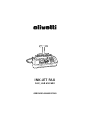 1
1
-
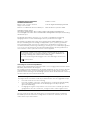 2
2
-
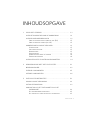 3
3
-
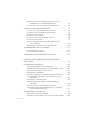 4
4
-
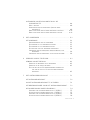 5
5
-
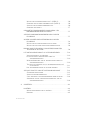 6
6
-
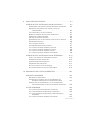 7
7
-
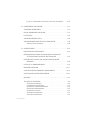 8
8
-
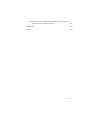 9
9
-
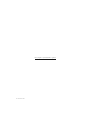 10
10
-
 11
11
-
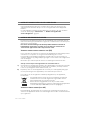 12
12
-
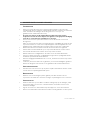 13
13
-
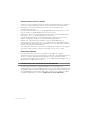 14
14
-
 15
15
-
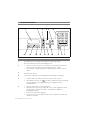 16
16
-
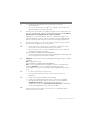 17
17
-
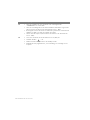 18
18
-
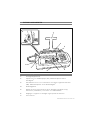 19
19
-
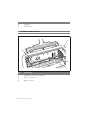 20
20
-
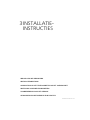 21
21
-
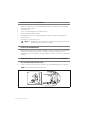 22
22
-
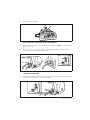 23
23
-
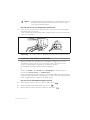 24
24
-
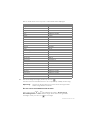 25
25
-
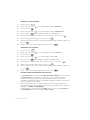 26
26
-
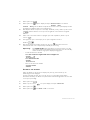 27
27
-
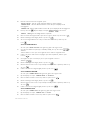 28
28
-
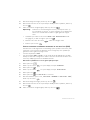 29
29
-
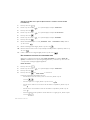 30
30
-
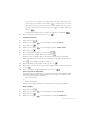 31
31
-
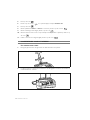 32
32
-
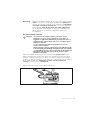 33
33
-
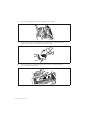 34
34
-
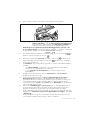 35
35
-
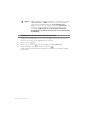 36
36
-
 37
37
-
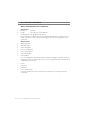 38
38
-
 39
39
-
 40
40
-
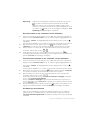 41
41
-
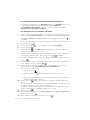 42
42
-
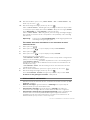 43
43
-
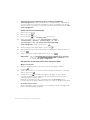 44
44
-
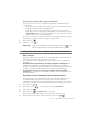 45
45
-
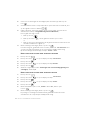 46
46
-
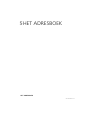 47
47
-
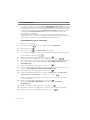 48
48
-
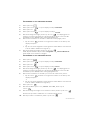 49
49
-
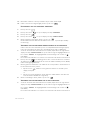 50
50
-
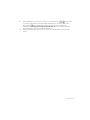 51
51
-
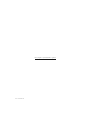 52
52
-
 53
53
-
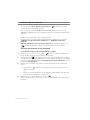 54
54
-
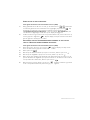 55
55
-
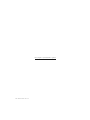 56
56
-
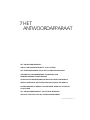 57
57
-
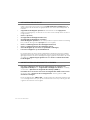 58
58
-
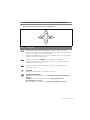 59
59
-
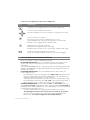 60
60
-
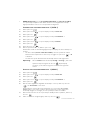 61
61
-
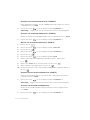 62
62
-
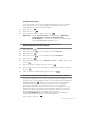 63
63
-
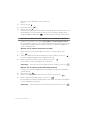 64
64
-
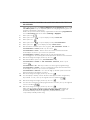 65
65
-
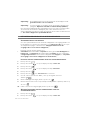 66
66
-
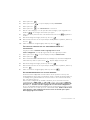 67
67
-
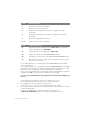 68
68
-
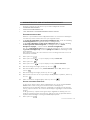 69
69
-
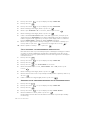 70
70
-
 71
71
-
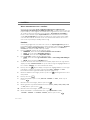 72
72
-
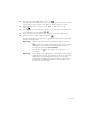 73
73
-
 74
74
-
 75
75
-
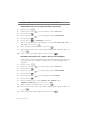 76
76
-
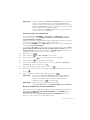 77
77
-
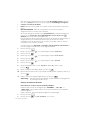 78
78
-
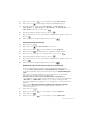 79
79
-
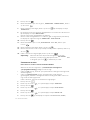 80
80
-
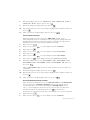 81
81
-
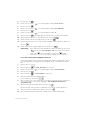 82
82
-
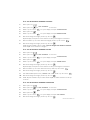 83
83
-
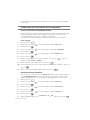 84
84
-
 85
85
-
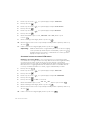 86
86
-
 87
87
-
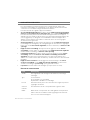 88
88
-
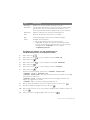 89
89
-
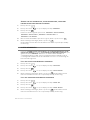 90
90
-
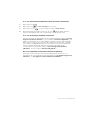 91
91
-
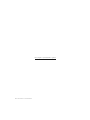 92
92
-
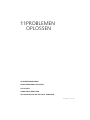 93
93
-
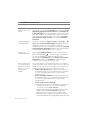 94
94
-
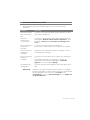 95
95
-
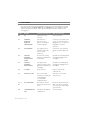 96
96
-
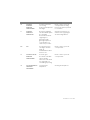 97
97
-
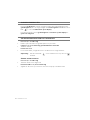 98
98
-
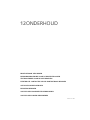 99
99
-
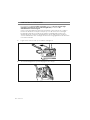 100
100
-
 101
101
-
 102
102
-
 103
103
-
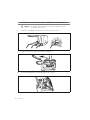 104
104
-
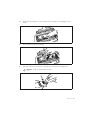 105
105
-
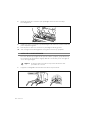 106
106
-
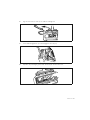 107
107
-
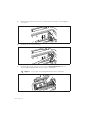 108
108
-
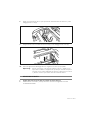 109
109
-
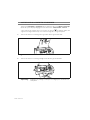 110
110
-
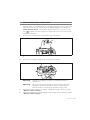 111
111
-
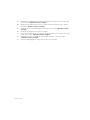 112
112
-
 113
113
-
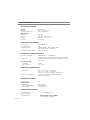 114
114
-
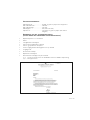 115
115
-
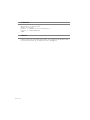 116
116
-
 117
117
-
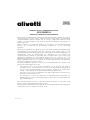 118
118
-
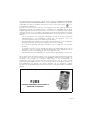 119
119
-
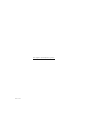 120
120
-
 121
121
-
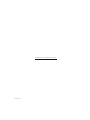 122
122
-
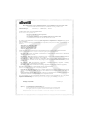 123
123
-
 124
124
Olivetti fax lab 680 de handleiding
- Categorie
- Fax apparaten
- Type
- de handleiding
- Deze handleiding is ook geschikt voor
Gerelateerde papieren
-
Olivetti fax lab 730 de handleiding
-
Olivetti Fax-Lab 128 de handleiding
-
Olivetti fax lab 630 de handleiding
-
Olivetti Fax-Lab 125 de handleiding
-
Olivetti Fax-Lab 145D de handleiding
-
Olivetti Fax-Lab 460 de handleiding
-
Olivetti fax lab 115 de handleiding
-
Olivetti Fax-Lab M100 de handleiding
-
Olivetti Fax-Lab 95 de handleiding
-
Olivetti Fax-Lab 310 SMS de handleiding